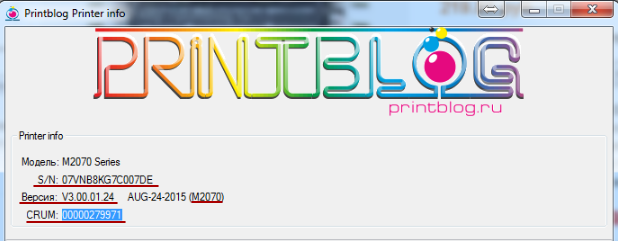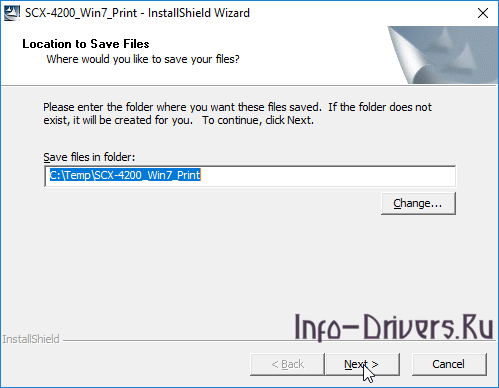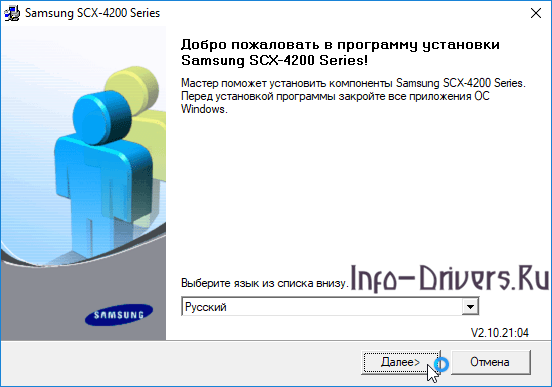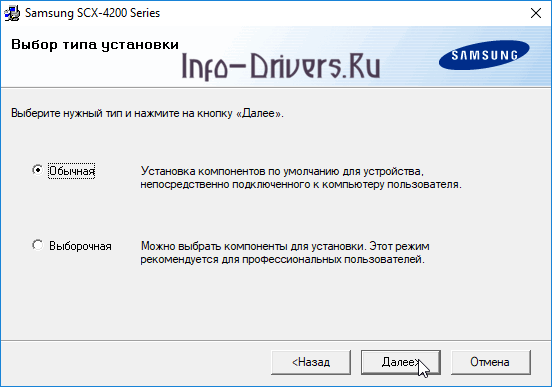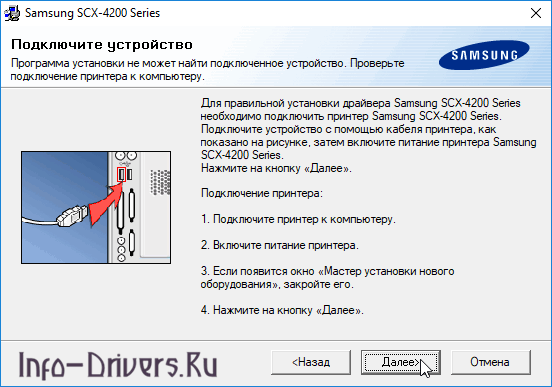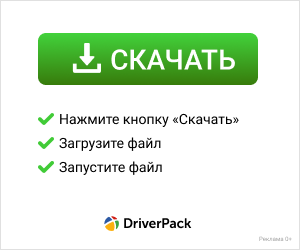Ошибка lsu на принтере Samsung сигнализирует, что возникла проблема с узлом лазера из-за которой невозможно продолжить работу. Процесс печати и сканирования прекращается, из-за чего возникает необходимость поиска причины неполадки и методов ее устранения.
LSU (Laser Scanner Unit) — главная часть цифрового копировально-множительного аппарата и лазерного принтера. Устанавливается в МФУ — многофункциональное устройство, которое наносит рисунок и текст, сканирует и отправляет факсы. Такие устройства выпускаются Xerox. Модели Laser функционируют с сухими чернилами.
Если возникли проблемы с блоком лазера варианты самостоятельного устранения зависят от ряда причин. Основные причины не работы принтера:
- выход из строя отдельных деталей;
- износ техники вследствие длительной эксплуатации;
- небрежное использование.
Поэтому только после диагностики можно приступать к ремонту, чтобы не усугубить ситуацию.
Ошибка на принтерах Самсунг SCX 4200, 4220, 3119, 4300, 3200 и Xerox PE220 связана с неисправностью узла лазера.
Для устранения необходимо.
- Открыть крышку и осмотреть drum- unit (емкость с краской). Нужно каждый из картриджей проверить на исправность, убедиться, что они не сломаны.
- Со стороны датчиков снять крышку. Если датчик лазера сломан система автоматически блокирует, выдает lsu. Если с ним все нормально, причина скрывается в лазере.
Печать прекратится может из-за банального замятия бумаги. Восстанавливается после ее устранения.
Если не удалось устранить проблему самому обратитесь в сервисный центр. Своевременная помощь специалиста экономит деньги, время и силы.
Также производители Самсунг разработали специальное приложение, с помощью которого можно отследить состояние девайса. Помогает пользователям самостоятельно устранить неполадку. С его помощью можно обновить программное обеспечение, настроить беспроводный контакт.
Для установки SPD следуйте алгоритму.
Если у Вас остались вопросы или есть жалобы — сообщите нам
- Запустите установочный диск, который уже включен в комплект продукта. Также можно скачать приложение с официального сайта.
- Установите драйвер и программное обеспечение;
- Выберите «Диагностика».
Приложение позволяет устранить «Error»: выполнить следующие виды проверок:
- диагностика. Установка неполадок при печати;
- установка последней версии программного обеспечения;
- подключение беспроводной сети с использованием USB.
Также, если ошибка лазерного блока отобразилась впервые нужно сделать следующие действия:
- отключить на 10 секунд из электросети;
- включить питание повторно и запустить печать снова.
Дальнейшие повторение сигнализирует о поломке и требует быстрой реакции на ситуацию.
lsu — распространенная неисправность для моделей SCX 4220, 3119, 4300, 3200 и Xerox PE220, которая решается самостоятельно пользователем или в сервисном центре.
С сайта Xerox:
LSU Error Причина — Неисправность LSU (модуля лазерного сканера). Действие — Отсоедините и снова подсоедините кабель питания. Если проблема остается, обратитесь в сервисную службу.
Не с сайта xerox:
«Ошибка LSU». Принтер не печатает,сканировать тоже невозможно. Как устранить проблему?
Все достаточно просто:
1 – вынимаем картридж;
2 – выключаем МФУ;
3 – ждем пять-пятнадцать минут;
4 – включаем МФУ;
5 – ждем когда появится сообщение на отсутствие картриджа;
6 – вставляем картридж на место;
7 – можно очистить память (в крайнем случае,если не получилось с первого раза)
8 – ошибка устранена и МФУ готово к работе.
Перед всем этим необходимо очистить очередь печати.
Сообщения на дисплее устранение других неполадок, С. 9.4
Сообщения на дисплее
В окне программы SmartPanel и на панели управления появляются
сообщения, содержащие информацию о состоянии принтера или
об ошибках. В следующей таблице описаны значения сообщений
и способы решения проблем. Сообщения и их расшифровка
приведены в алфавитном порядке.
. При обращении в службу технической поддержки
предоставьте представителю службы информацию в сообщении.
Передняя или
задняя крышка
закрыты неплотно.
Закройте крышку до щелчка.
Ошибка в модуле
лазерного
сканирования.
Отключите шнур питания и вновь
подключите его. Если это не
решает проблему, обратитесь
в службу технической поддержки.
Установлен
несертифицированн
ый картридж.
Используйте только картриджи,
сертифицированные Samsung.
картридж не
предназначен для
данного
устройства.
• Используйте только картриджи,
оригинальные картриджи
Samsung, предназначенные для
данного устройства.
[Замятие 1] или
[Нет картриджа]
Не установлен
картридж
с тонером.
Установите картридж. См. с. 2.2.
Сбой в блоке
термофиксатора.
Отключите шнур питания и вновь
подключите его. Если это не
решает проблему, обратитесь
в службу технической поддержки.
Ошибка в модуле
лазерного
сканирования.
Отключите шнур питания и вновь
подключите его. Если это не
решает проблему, обратитесь
в службу технической поддержки.
[Нет бумаги]
Добавьте бумагу
Во входном лотке
закончилась бумага.
Загрузите бумагу в лоток.
См. с. 2.3.
Сбой в блоке
термофиксатора.
Отключите шнур питания и вновь
подключите его. Если это не
решает проблему, обратитесь в
службу технической поддержки.
Устранение других неполадок
В таблице перечислены некоторые неполадки и способы их
устранения. Попробуйте устранить проблему, следуя указаниям.
Если проблема не устраняется, обратитесь в службу технической
поддержки.
Проблемы подачи бумаги
Сбой в блоке
термофиксатора.
Отключите шнур питания и вновь
подключите его. Если это не
решает проблему, обратитесь в
службу технической поддержки.
[Замятие 0]
Отк./зак. дверцу
Замятие бумаги
в области подачи
входного лотка.
Устраните замятие. См. с. 9.1.
Замятие бумаги
в области
термофиксатора
или в ручном
податчике.
Устраните замятие. См. с. 9.2.
[Замятие 2]
Проверьте внутри
Замятие бумаги
в области выхода
бумаги.
Устраните замятие. См. с. 9.2.
Произошел сбой
питания и сброс
памяти устройства.
Задание, которое выполнялось
до сбоя питания, должно быть
выполнено повторно.
Сбой в модуле
сканирования.
Отключите шнур питания и вновь
подключите его. Если это не
решает проблему, обратитесь
в службу технической поддержки.
В картридже
закончился тонер.
Установите новый картридж.
См. с. 8.4.
[Нет тонера]
Замените карт.
В картридже
закончился тонер.
Печать остановлена.
Установите новый картридж.
См. с. 8.4.
Тонер почти
закончился.
Извлеките картридж и аккуратно
встряхните его. Это позволит
временно восстановить качество
печати.
Замятие бумаги
во время печати.
Устраните замятие. См. с. 9.1.
Неполадки при печати
Листы бумаги
слипаются.
• Убедитесь, что входной лоток не переполнен.
Входной лоток может вмещать до 250 листов
бумаги в зависимости от ее толщины.
• Используйте только бумагу рекомендованного типа.
• Вытащите бумагу из входного лотка, согните ее
или расправьте веером, чтобы отделить листы
друг от друга.
• Бумага может слипаться при повышенной влажности.
Одновременная
подача нескольких
листов бумаги
невозможна.
• Возможно, во входной лоток загружена бумага разных
типов. Загрузите бумагу только одного типа, размера
и плотности.
• Если при загрузке нескольких листов возникло замятие
бумаги, устраните замятие. См. с. 9.1.
Бумага не подается
в устройство.
• Устраните препятствия внутри устройства.
• Бумага неправильно загружена. Выньте бумагу
из входного лотка и загрузите ее правильно.
• В лотке слишком много бумаги. Извлеките лишнюю
бумагу из входного лотка.
• Бумага слишком толстая. Используйте только бумагу,
подходящую для данного устройства. См. с. 3.2.
Замятие бумаги
повторяется.
• Во входном лотке слишком много бумаги. Извлеките
лишнюю бумагу из лотка. Для печати на специальных
материалах используйте ручной податчик.
• Используется бумага недопустимого типа. Используйте
только бумагу, подходящую для данного устройства.
См. с. 3.2.
• Внутри устройства скопились остатки бумаги. Откройте
переднюю крышку и удалите остатки бумаги.
Прозрачные пленки
слипаются в области
выхода бумаги.
Используйте только прозрачные пленки, специально
разработанные для лазерных принтеров. Вынимайте
прозрачные пленки сразу после их выхода из устройства.
Конверты
неправильно
подаются в
устройство.
Проверьте положение ограничителей по обеим сторонам
конверта.
Неполадки при печати
Устройство
не печатает.
На устройство
не подается
питание.
Проверьте подключение шнура питания.
Проверьте исправность выключателя
и источника питания.
Устройство
не является
принтером
по умолчанию.
Выберите Samsung SCX-4200 Series
в качестве принтера, используемого
в Windows по умолчанию.
Проверьте наличие следующих ошибок.
• Не закрыта передняя крышка. — Закройте переднюю крышку.
• Произошло замятие бумаги. — Устраните замятую бумагу.
• Не загружена бумага. — Загрузите бумагу. См. с. 2.3.
• Не установлен картридж с тонером. — Установите картридж.
При возникновении системных ошибок при печати обратитесь
в службу технической поддержки.
Неправильно
подключен
соединительный
кабель между
компьютером
и устройством.
Отключите кабель и подключите его еще раз.
Поврежден
соединительный
кабель между
компьютером
и устройством.
По возможности подключите кабель
к другому компьютеру, чтобы проверить
его исправность, и напечатайте документ.
Кроме того, можно попробовать подключить
другой кабель для принтера.
Устройство
не печатает.
Указан
неправильный
порт.
Проверьте параметры настройки принтера
в Windows и убедитесь, что задание печати
передается на правильный порт, например
LPT1. Если компьютер оснащен несколькими
портами, убедитесь, что устройство
подключено к указанному порту.
Неправильные
настройки
устройства.
Проверьте свойства принтера и убедитесь,
что все параметры печати заданы верно.
Драйвер
принтера
установлен
неправильно.
Восстановите программное обеспечение
принтера. См. раздел Программное
обеспечение.
Устройство
работает
неправильно.
Просмотрите сообщение на дисплее
панели управления, чтобы установить,
не произошла ли системная ошибка.
Устранение неполадок.
Устройство
подает
материал
для печати
не из
указанного
лотка.
В окне свойств
принтера
неправильно
задан источник
бумаги.
В большинстве приложений выбрать
источник бумаги можно на вкладке Бумага
диалогового окна свойств принтера. Укажите
правильный источник бумаги. См. раздел
Программное обеспечение.
Документ
печатается
слишком
медленно.
Задание печати
слишком
сложное.
Уменьшите сложность документа или
измените параметры качества печати.
Максимальная скорость печати устройства —
19 стр/мин для бумаги формата Letter и 18
стр/мин для бумаги формата A4.
Неправильно
заданы
параметры
диспетчера
очереди печати
(в операционной
системе Windows
98/Me).
В меню Пуск выберите пункт Настройка,
а затем — Принтеры. Щелкните правой
кнопкой мыши значок принтера Samsung
SCX-4200 Series, выберите команду
Свойства, выберите вкладку Сведения
и нажмите кнопку Очередь. Установите
нужные параметры диспетчера печати.
Половина
страницы
пуста.
Неправильная
ориентация
страницы.
Измените ориентацию страницы
в приложении. См. раздел Программное
обеспечение.
Размер бумаги
не соответствует
заданному
размеру бумаги.
Убедитесь, что размер бумаги, указанный
в параметрах настройки драйвера принтера,
совпадает с размером бумаги во входном
лотке.
Также убедитесь, что размер бумаги,
указанный в настройках драйвера принтера,
совпадает с размером бумаги, заданным
в параметрах используемого приложения.
Отключите кабель и подключите его еще раз.
Выведите на печать документ, который
раньше печатался успешно. Подключите
кабель и устройство к другому компьютеру
и выведите на печать задание, которое
заведомо должно быть напечатано успешно.
Подключите новый кабель принтера.
В меню выбора принтера в приложении
проверьте, правильно ли выбран принтер.
Выведите задание на печать из другого
Завершите работу Windows и перезагрузите
компьютер. Выключите устройство и снова
Перераспределите тонер в картридже.
См. с. 8.3.
При необходимости замените картридж
Проверьте наличие пустых страниц в файле.
Обратитесь в службу технической поддержки.
Выберите Загружать как растр в окне
Параметры TrueType свойств графики
и снова напечатайте документ.
Выберите для подключения USB режим
Медленный. Для этого выполните
Нажимайте кнопку Меню, пока
в верхней строке дисплея не появится
Нажимайте кнопку прокрутки
( или ), пока не появится надпись
Режим USB, и нажмите кнопку OK.
Нажимайте кнопку прокрутки
( или ), пока не появится надпись
Медленный, и нажмите кнопку OK.
Для возврата в режим ожидания
нажмите кнопку Стоп/Сброс.
Проблемы качества печати
Проблемы качества печати
Если внутренние части устройства загрязнены или бумага
загружена неправильно, качество печати может ухудшиться.
В таблице содержатся инструкции по устранению подобных
неполадок.
Слишком светлое
или бледное
изображение
На бумаге появляются вертикальные белые полосы
или бледные области.
• Кончается тонер. Срок службы картриджа можно
немного продлить. См. с. 8.3. Если это не улучшит
качество печати, установите новый картридж.
• Бумага не соответствует требованиям (например,
слишком влажная или жесткая). См. с. 3.2.
• Если вся страница слишком светлая, задано слишком
низкое разрешение печати или включен режим экономии
тонера. Задайте нужное разрешение печати и отключите
режим экономии тонера. См. раздел Программное
обеспечение и с. 2.6, соответственно.
• Если изображение бледное и грязное, картридж
нуждается в чистке. См. с. 8.2.
• Возможно, загрязнена поверхность модуля лазерного
сканирования внутри устройства. Очистите модуль
лазерного сканирования. См. с. 8.2.
• Бумага не соответствует требованиям (например,
слишком влажная или жесткая). См. с. 3.2.
• Загрязнен ролик переноса. Очистите внутренние
части устройства. См. с. 8.1.
• Путь прохождения бумаги может быть загрязнен.
На бумаге возникают беспорядочно разбросанные
бледные области округлой формы.
• Отдельный лист бумаги непригоден для печати.
Повторите задание печати.
• Бумага неравномерно влажная или на ее поверхности
есть пятна влаги. Используйте бумагу другой марки.
См. с. 3.2.
• Некачественная партия бумаги. Иногда в процессе
производства бумаги образуются области, к которым
не прилипает тонер. Используйте бумагу другой
марки или типа.
• Если устранить проблему не удается, обратитесь
Содержание
- Что означает ошибка lsu на принтерах Samsung при печати
- В многоцелевом лотке, В отсеке термофиксатора или рядом с картриджем
- Oшибка lsu на принтерах Samsung SCX 4200, 4220, 3119, 4300, 3200: причина, как устранить
- Вирус поразил принтер
- Сбой в работе ролика подачи, Устранение замятия бумаги, В лотке 1
- В области модуля двусторонней печати, Рекомендации по предотвращению замятия бумаги
- Устранение неисправностей.
- В области выхода бумаги
- Что делать, если принтер выдает ошибку печати?
- Подсистема печати недоступна
- Как исправить ошибку 0х000006ba?
- Значение сообщений на дисплее
- Неполадки при печати
- Как устранить ошибку lsu Samsung самостоятельно
- Устранение неполадок.
- Проблема с драйвером Samsung
- В дополнительном лотке 2
Что означает ошибка lsu на принтерах Samsung при печати
LSU (блок лазерного сканера) — это основная часть цифрового копира и лазерного принтера. Он устанавливается в МФУ, которое представляет собой многофункциональное устройство, печатающее фотографии и текст, сканирующее и отправляющее факсы. Такие устройства производятся компанией Xerox. Лазерные модели работают с сухими чернилами.
Если возникла проблема с лазерным устройством, варианты самостоятельного ремонта зависят от нескольких причин. Основными причинами неисправности принтера являются:
- Повреждение отдельных деталей;
- Износ вследствие чрезмерного использования;
- Неосторожная эксплуатация.
Поэтому только после диагностики можно проводить ремонт, чтобы не усугубить ситуацию.
В многоцелевом лотке, В отсеке термофиксатора или рядом с картриджем
Удалите скомканную бумагу. Чтобы предотвратить разрыв бумаги
Вытаскивайте его осторожно и медленно.
Чтобы удалить застрявшую бумагу в лотке 2, выполните следующую процедуру
Если бумага в лотке 2 замята, следуйте инструкциям в разделе P.14.3. 14.3.
Если бумага подается неправильно, вытащите ее из аппарата.
Откройте и закройте переднюю крышку, чтобы возобновить печать.
Откройте переднюю крышку, чтобы возобновить печать.
В камере блока фьюзера или рядом с аппаратом находится бумага.
рядом с картриджем
Температура внутри блока предохранителя высокая.
Соблюдайте осторожность при извлечении бумаги из устройства.
Будьте осторожны при извлечении бумаги.
Поднимите защелку и откройте боковую крышку.
Нажмите на рычаг блока фьюзера, как показано на рисунке.
Это уменьшит давление на бумагу.
Если в этой области нет бумаги, выполните действия для
Извлеките застрявшую бумагу в зоне вывода.
Не тяните бумагу вверх через область фьюзера. Частицы
В этой области могут скапливаться частицы тонера, что может привести к загрязнению копий.
Если происходит замятие бумаги, в этой области могут скапливаться частицы тонера, что приводит к появлению грязных отпечатков.
Oшибка lsu на принтерах Samsung SCX 4200, 4220, 3119, 4300, 3200: причина, как устранить
Ошибка lsu в вашем принтере Samsung указывает на наличие проблемы с лазерным узлом, которая препятствует дальнейшей работе. Процесс печати и сканирования останавливается, что приводит к необходимости поиска причины проблемы и методов ее устранения.
Вирус поразил принтер
Вирусы создают множество проблем для компьютера. Они могут проникнуть на компьютер, повредить системные файлы, отключить службы, заблокировать доступ к веб-сайтам и другим элементам операционной системы. Полная проверка компьютера на вирусы не повредит вашему устройству.
Если вы обнаружите, что некоторые файлы, необходимые для работы принтера и печати, повреждены или испорчены, можно откатить систему — восстановить ее до прежнего состояния. В худшем случае неизбежна переустановка Windows.
Вирусы представляют серьезную угрозу для операционной системы. Проблема ошибки принтера — это мелочь по сравнению с другими возможностями вируса. Будьте внимательны!
Сбой в работе ролика подачи, Устранение замятия бумаги, В лотке 1
Закройте лоток для документов. Загрузите документы обратно в
в двусторонний автоподатчик.
Неисправность подающего ролика
Возьмите бумагу обеими руками и потяните ее вправо из аппарата.
Потяните его вправо в зоне подачи.
Закройте крышку сканера. Затем загрузите удаленные
Затем загрузите извлеченные страницы обратно в автоподатчик.
Устранение замятия бумаги
Если произошло замятие бумаги, на дисплее появится сообщение Jam.
Используйте таблицу ниже, чтобы указать место замятия бумаги и удалить замятую бумагу.
В области подачи бумаги
(Лоток 1, дополнительный
лоток 2 или многоцелевой лоток
лоток)
В зоне фьюзера
или рядом с кассетой
Замена для двухлоткового фьюзера:
Открытие и закрытие крышки
В дуплексном устройстве
Дуплексный блок
Тяните бумагу осторожно и медленно, чтобы избежать разрывов.
Тяните его осторожно и медленно, чтобы не порвать. Чтобы устранить замятие бумаги, выполните следующие действия
Чтобы извлечь застрявшую бумагу, следуйте инструкциям в следующих разделах.
Откройте лоток для бумаги до конца. Поднимите переднюю часть
Поднимите переднюю часть лотка для бумаги и вытащите его из аппарата.
Извлеките застрявшую бумагу, осторожно потянув ее наружу, не перекручивая.
Вытащите застрявшую бумагу аккуратно, не перекручивая.
Чтобы сообщение «Замятие 0» исчезло с дисплея после удаления застрявшей бумаги.
Как только сообщение «Jam 0» исчезнет с дисплея, откройте и закройте боковую крышку.
В области модуля двусторонней печати, Рекомендации по предотвращению замятия бумаги
Переведите рычаг освобождения от заклинивания в нормальное положение
в нормальном положении.
В области дуплексного модуля
Если устройство двусторонней печати установлено неправильно, может произойти замятие бумаги.
Может произойти замятие бумаги. Убедитесь, что устройство двусторонней печати
на дуплексном устройстве правильно.
Нажмите на защелку и откройте боковую крышку.
Рекомендации по предотвращению замятия бумаги
Рекомендации по предотвращению замятия бумаги
В большинстве случаев замятия бумаги можно избежать следующим образом
используя рекомендуемый тип бумаги. Если произошло замятие бумаги
Если произошло замятие бумаги, выполните процедуру на стр. 14.2. 14.2.
— Выполните действия, описанные на странице 5.6. 5.6. Проверьте направляющие для бумаги
Убедитесь, что направляющие для бумаги установлены правильно.
— Не перегружайте лоток. Стопка бумаги в лотке не должна
Стопка бумаги не должна превышать отметку уровня бумаги на внутренней стороне лотка.
— Не вынимайте бумагу из лотка во время печати.
— Перед печатью сложите, разверните и выровняйте стопку бумаги.
— Не используйте скомканную, влажную или плотно скрученную бумагу.
— Не загружайте в лоток одновременно бумагу разных типов.
— Используйте только рекомендованные печатные носители.
— Загрузите печатные носители лицевой стороной вниз в лоток для обычной бумаги и многоцелевой лоток.
Распечатайте носитель в лотке для бумаги лицевой стороной вниз.
Устранение неисправностей.
Выбранный протокол
протокол не
не поддерживается,
или выбранный
неправильно
выбран порт сервера.
Протокол управления
или порт сервера.
Вы вошли в
недействительный
адрес сервера.
Введите действительный
адрес сервера.
Проблемы с
Неудача
Термофикс.
Отключение и повторное подключение
снова подключите кабель питания.
шнур питания. Если
Ошибка не может быть исправлена
связаться с технической поддержкой
техническая поддержка
Техническая поддержка.
Факс получен
был определен как
нежелательно.
Он будет удален.
Чтобы настроить
нежелательные
номера факсов
см. стр. 10.2.
Лоток
Z
заканчивается бумага.
Загрузите бумагу в
лоток. См. стр. 5.6.
Неисправности
Неисправности
Фиксатор.
Отключение и повторное подключение
Подключите кабель питания
шнур питания. Если
Ошибка не может быть исправлена
связаться с технической поддержкой
техническая поддержка
Техническая поддержка.
Вы не можете
получить ответ от
факс
устройство-
получатель в пределах
в пределах
несколько
повторных попыток набора номера.
Повторите попытку.
Проверьте, что
приём факсов
работает.
Одна страница
слишком большой
Данные по одному
страница
превышает
размер письма
размер сообщения.
Уменьшить
резолюция и
попробуйте еще раз.
Вы выполняете
действие
Добавить
Страница/Отмена
задание, но память не доступна.
нет памяти
сохранено
соревнование.
См.
информация о
отображаться на
чтобы узнать, есть ли
запланировано
соревнования.
Главный привод
заблокировано
Отказ
Электрический двигатель вышел из строя.
Открытие и закрытие
Передняя обложка.
Передняя или
задняя крышка
Неправильно закрыта передняя или задняя крышка.
При сохранении
документ к
произошло переполнение.
переполнен
в память устройства.
По порядку
остановить обработку
обработка факса, выберите
Да, нажав на кнопку
Кнопка OK.
Если страницы,
что вы смогли
сохранен,
нужен
для отправки выберите
Нет, нажав на кнопку
Кнопка OK.
Несохраненные
страницы, которые не были сохранены
для отправки позже, когда будет доступно больше памяти.
память становится доступной.
Устройство не может
подключаться к
получение
факс или
подключение
прерван из-за
проблемы с
телефон
линия.
Попробуйте еще раз.
Если проблема сохраняется
не исчезает,
подождите примерно
час или больше и повторите попытку.
повторите попытку или активируйте
режим коррекции ошибок
режим коррекции ошибок. См. стр. 10.1.
Неудачи, связанные с
Протокол POP3.
Настройка параметров
Настройки протокола POP3.
Неудачи, связанные с
Произошел сбой протокола SMTP.
Изменить на
Сервер доступен.
Неудачи, связанные с
Аутентификация.
SMTP-сервер.
Настройте параметры аутентификации.
настройки аутентификации.
В области выхода бумаги
Поднимите рычаг фьюзера и откройте боковую крышку.
Откройте и закройте переднюю крышку для возобновления работы
чтобы возобновить печать.
Нажмите на защелку и откройте боковую крышку.
Надавите на рычаг блока фьюзера. Это облегчает
газета.
Поверните рычаг освобождения от замятия в направлении стрелки, чтобы протолкнуть бумагу вперед,
В направлении стрелки, чтобы продвинуть бумагу к зоне выхода.
Удалите бумагу в зоне выхода. Аккуратно извлеките бумагу через зону выхода.
зона выхода.
Поднимите рычаг блока предохранителей.
Что делать, если принтер выдает ошибку печати?
Подсистема печати недоступна
Служба Print Manager отвечает за печать. Если он не работает, например, остановлен, принтер не будет работать, а при попытке распечатать документ появится характерное сообщение.
Одной из таких причин может быть проблема с локальной подсистемой печати, сопровождаемая системным сообщением:
Как исправить ошибку 0х000006ba?
Чтобы решить проблему, проверьте, запущен ли диспетчер печати в разделе Панель управления — Администрирование — Службы.
Если диспетчер печати не запущен, выйдите из системы и перезагрузите компьютер. В некоторых случаях перезагрузка не даст никакого эффекта, просто полностью отключитесь от сети и подождите 1 минуту. Затем перезапустите.
Запустите диспетчер печати — ошибка 0x000006ba исчезнет.
Значение сообщений на дисплее
Значение сообщений на дисплее
В окне Smart Panel или на дисплее панели управления
показывает сообщения о состоянии или ошибках.
В следующей таблице объясняются эти сообщения и приводятся
информацию об устранении неисправностей. Сообщения и их
сообщения и их значения перечислены в алфавитном порядке.
При обращении к специалисту по техническому обслуживанию
рекомендуется описать содержание сообщения представителю службы поддержки
сообщения.
Срок службы
фотобарабан
подходит к концу срок эксплуатации.
Мы рекомендуем
Мы рекомендуем приобрести замену
Мы рекомендуем приобрести сменный фотобарабан.
Замените барабан изображения Замените барабан изображения
Заменить
барабан (цилиндр).
См. стр. 13.6.
Попытка
использовать
номер сотового телефона
групповой набор
где его
использовать
невозможно
(например, в случае.
назначение
номера для
многоадресная рассылка
многоадресные номера).
Используйте только
номера быстрого набора
набирать только номера, или введите
используя
клавиатура.
Подключение к
веб-сервер
сделано
успешно. Однако,
Доступ к файлам
в сети
Однако доступ к файлам на сетевом сервере заблокирован.
Измените настройки на
настройки сервера.
При дуплексировании
Происходит замятие бумаги
Во время двусторонней печати происходит замятие бумаги.
Извлеките застрявший
замятие бумаги. См. стр. 14.6.
Замятие бумаги 0:
Открывайте и закрывайте крышку.
Открытие и закрытие крышки .
Замятие бумаги в
Замятие бумаги в зоне подачи бумаги
Бумага замята в зоне подачи бумаги.
Извлеките застрявшую бумагу.
Замятие бумаги. См. стр. 14.2 и
с. 14.3.
Джем 1:
Открывайте и закрывайте крышку.
обложка
Бумага замята в
Замятие бумаги в зоне
Бумага застряла в области фьюзера.
Удалите замятую бумагу.
Бумага замята. См. стр. 14.4.
Джем 2:
Проверьте внутри
В зоне вывода произошло замятие бумаги.
Произошло замятие бумаги.
Извлеките застрявший
замятой бумаги. См. стр. 14.5.
Это
заклинило в оригинале
Документ в
В автоподатчике замят оригинал документа.
Извлеките застрявший
Бумага замята. См. стр. 14.1.
Имя файла
превышает
превышает допустимое
размер
Вы можете
использовать
имена файлов в
в диапазоне от
от doc001 до doc999.
Однако все имена файлов
имена файлов уже
используется.
Файл с этим
имя уже
существует.
Квитанция
не отвечает
Или линия занята.
Пожалуйста, попробуйте еще раз
через несколько
несколько минут спустя.
Лоток 1
Не существует
ref.
Загрузите бумагу в
Во вспомогательном помещении нет бумаги
Лоток 2 пуст
ref.
Загрузите бумагу в
дополнительно
В многофункциональном устройстве нет бумаги
Лоток пуст
В многоцелевом лотке нет бумаги.
Загрузите бумагу в
Загрузите бумагу в многоцелевой лоток.
Во время отправки
Факсимильный аппарат был
Во время передачи факса была нажата кнопка.
Была нажата кнопка остановки/сброса.
Кнопка набора номера
однократное нажатие
или номер быстрого набора
быстрый набор,
что ты
пытаются
для использования, не
назначенный на
номер телефона
или адрес электронной почты
адрес электронной почты не назначен.
Введите телефон
номер или адрес электронной почты
адрес электронной почты
вручную с помощью
числовой
клавиатура или
сохранить номер или
адрес.
Неполадки при печати
Листы бумаги
Листы бумаги слипаются.
— Проверьте, не заполнен ли входной лоток.
Входной лоток вмещает до 250 листов.
В зависимости от толщины бумаги он может вмещать до 250 листов.
— Используйте только рекомендованный тип бумаги.
— Вытяните бумагу из входного лотка, сложите ее
Вытяните бумагу из входного лотка и сложите или разверните ее, чтобы разделить листы.
Вытяните бумагу из входного лотка и сложите или разверните ее, чтобы разделить листы.
— При высокой влажности бумага может прилипать друг к другу.
Одновременно
несколько листов бумаги
листы бумаги
Одновременная подача нескольких листов бумаги.
— Во входной лоток можно загружать различные типы бумаги.
типы загруженной бумаги. Загружайте бумагу только одного типа, размера и веса.
и вес.
— Если замятие бумаги происходит при загрузке нескольких листов бумаги
бумагу, удалите замятие. См. стр. 9.1.
Бумага не подается
в продукт.
— Устраните любые препятствия внутри изделия.
— Бумага загружена неправильно. Извлеките бумагу
из входного лотка для бумаги и правильно загрузите ее.
— В лотке слишком много бумаги. Удалите излишки
Удалите излишки бумаги из входного лотка для бумаги.
— Бумага слишком толстая. Используйте только бумагу, подходящую для данного устройства,
Используйте только бумагу, подходящую для данного устройства. См. раздел 3.2.
Замятие бумаги
Он неоднократно заклинивал.
— Во входном лотке слишком много бумаги. Удалить
Удалите излишки бумаги из лотка. Для печати на специальных
Используйте ручной податчик для печати на специальных носителях.
— Используется недопустимый тип бумаги. Используйте
Используйте только бумагу, подходящую для данного устройства.
См. раздел 3.2.
— Внутри машины имеются остатки бумаги. Открыть
Откройте переднюю крышку и удалите остатки бумаги.
Прозрачные пленки
Соединитесь в зоне выхода бумаги.
Прозрачные пленки слипаются в области выхода бумаги.
Используйте только прозрачные бумаги, предназначенные специально для лазерных принтеров.
Используйте только прозрачные пленки, специально предназначенные для лазерных принтеров. Удалить
Извлекайте прозрачные пленки сразу после того, как они выйдут из принтера.
Конверты
неправильно
неверно указанный в
автоматом.
Проверьте положение заглушек с обеих сторон
конверт.
Сбой принтера
Продукт
не печатается.
Продукт не
Продукт не
Питание на изделие не подается.
Проверьте подключение кабеля питания.
Убедитесь, что переключатель
и источник питания неисправны.
Единица не является принтером по умолчанию.
Выберите серию Samsung SCX-4200
в качестве принтера по умолчанию, используемого
Windows по умолчанию.
Проверьте наличие следующих ошибок.
— Передняя крышка не закрыта. — Закройте переднюю крышку.
— Произошло замятие бумаги. — Извлеките застрявшую бумагу.
— Бумага не загружена. — Загрузите бумагу. См. стр. 2.3.
— Картридж с тонером не установлен. — Вставьте картридж с тонером.
Если во время печати возникают какие-либо системные ошибки, обратитесь к
Позвоните в службу технической поддержки, если во время печати возникла системная ошибка.
Неправильно
неправильное подключение
подключение
кабель между
компьютер
и устройство подключено неправильно.
Отсоедините кабель и снова подсоедините его.
Дефектный
подключение
кабель между
компьютер
Соединение между компьютером и устройством повреждено.
Если возможно, подключите кабель
на другой компьютер, чтобы проверить
а затем распечатайте документ.
Вы также можете попробовать подключить
В качестве альтернативы можно попробовать подключить к принтеру другой кабель.
Устройство
не печатается.
Указывает на
неправильно
указывается порт.
Проверьте настройки принтера
в Windows и убедитесь, что задание на печать
отправляется на правильный порт, например.
LPT1. Если на вашем компьютере имеется несколько
портов, убедитесь, что устройство
подключен к правильному порту.
Неправильный
настройки на
настройки устройства.
Проверьте свойства принтера и убедитесь, что
Убедитесь, что все параметры печати установлены правильно.
Драйвер принтера
Драйвер принтера
установлена неправильно.
неправильно установлен.
Восстановите программное обеспечение принтера
установленный в принтере. Обратитесь к программному обеспечению.
Смотрите программное обеспечение.
Устройство
не работает
не работает должным образом.
Проверьте сообщение на дисплее панели управления
на дисплее панели управления, чтобы определить
Проверьте сообщение на дисплее панели управления, чтобы определить, произошла ли системная ошибка.
Как устранить ошибку lsu Samsung самостоятельно
Ошибка в принтерах Samsung SCX 4200, 4220, 3119, 4300, 3200 и Xerox PE220 вызвана неисправностью лазерного блока.
Чтобы исправить это, вам следует.
- Откройте крышку и проверьте барабан в сборе (чернильницу). Каждый картридж следует проверить на наличие повреждений.
- Со стороны датчика снимите крышку. Если лазерный датчик поврежден, система автоматически блокируется, предоставляя lsu. Если все в порядке, то причина кроется в лазере.
Печать может прекратиться из-за банального замятия бумаги. Это можно исправить после устранения затора.
Если проблему невозможно устранить самостоятельно, обратитесь в сервисный центр. Своевременная помощь специалиста экономит деньги, время и силы.
Производители Samsung также разработали специальное приложение, с помощью которого можно отслеживать состояние устройства. Это помогает пользователям самостоятельно решать проблемы. С его помощью можно обновить программное обеспечение, настроить беспроводной контакт.
Стиральная машина Samsung показывает ошибку DE: что это значит, как исправить
Следуйте алгоритму установки SPD.
Если у вас остались вопросы или жалобы — сообщите нам.
Задать вопрос
- Запустите установочный диск, который уже входит в комплект поставки продукта. Вы также можете скачать заявление с официального сайта.
- Установите драйвер и программное обеспечение;
- Выберите «Диагностика».
Приложение может выполнять следующие виды проверок: «Ошибка:
- Диагностика. Установите проблемы с печатью;
- Установите последнюю версию программного обеспечения;
- Подключение к беспроводной сети через USB.
Кроме того, если ошибка лазерного блока отображается впервые, сделайте следующее
- Отключите питание на 10 секунд;
- Снова включите питание и начните печать.
Последующие повторения сигнализируют о неисправности и требуют быстрого реагирования на ситуацию.
Проблема lsu является общей для SCX 4220, 3119, 4300, 3200 и Xerox PE220 и может быть устранена пользователем или сервисным центром.
Устранение неполадок.
Продукт
кормить
материал
для печати
не с
данный
лоток.
В окне свойств
принтера
неправильно
источник бумаги
Источник бумаги неправильно установлен в окне свойств принтера.
В большинстве приложений можно выбрать
Источник бумаги можно выбрать в меню Бумага
вкладку в окне свойств принтера. Укажите
правильный источник бумаги. См. главу о.
Программное обеспечение.
Документ
печатный
слишком
медленно.
Задание на печать
слишком
комплекс.
Уменьшить сложность документа или
Измените настройки качества печати.
Максимальная скорость печати устройства составляет.
19 страниц в минуту для бумаги формата Letter и 18
стр/мин для бумаги формата A4.
Неправильный
установлен неправильно.
неправильные настройки
менеджер
менеджер очереди печати
(в Windows
Windows
98/Me).
В меню Пуск выберите Конфигурация,
, затем выберите Принтеры. Щелкните правой кнопкой мыши на значке принтера Samsung.
Щелкните правой кнопкой мыши на Samsung
значок принтера серии SCX-4200, затем выберите
Свойства, выберите вкладку Подробности
затем нажмите Очередь. Комплект
Настройки диспетчера печати по мере необходимости.
Читайте также: Поисковая система Google для устройств android
Половина
страница
пустой.
Неправильно
ориентация
Неправильная ориентация страницы.
Изменение ориентации страницы
в приложении. Обратитесь к программному обеспечению.
Программное обеспечение.
Размер бумаги
не соответствует
Формат бумаги не соответствует формату бумаги, установленному на .
Размер бумаги не указан.
Убедитесь, что размер бумаги, указанный в
в настройках драйвера принтера,
Размер бумаги, указанный в настройках драйвера принтера, соответствует размеру бумаги в устройстве ввода.
лоток.
Также убедитесь, что размер бумаги
размер, указанный в настройках драйвера принтера,
совпадает с размером бумаги, указанным
задается в настройках используемого приложения.
Отсоедините кабель и снова подсоедините его.
Распечатайте документ, который
ранее успешно напечатаны. Подключайтесь
кабель и устройство к другому компьютеру
и напечатать задание, которое вы
Напечатайте задание, которое, как вы знаете, будет напечатано успешно.
Подключите новый кабель принтера.
В меню выбора принтера в приложении
Убедитесь, что принтер выбран правильно.
Вывод задания печати с другого принтера.
Выключите Windows и перезапустите
компьютер. Выключите и снова включите машину.
Заново засыпьте тонер в картридж.
См. стр. 8.3.
При необходимости замените картридж.
Проверьте наличие пустых страниц в файле.
Обратитесь в службу технической поддержки.
Выберите опцию Загрузить как растр в
Свойства графики Параметры TrueType
а затем повторно распечатайте документ.
Установите USB-соединение в положение
Медленно. Для этого
Нажимайте кнопку Меню до тех пор, пока не появится
появляется в верхней строке дисплея.
Нажмите кнопку прокрутки
( или ), пока не отобразится режим USB.
Режим USB и нажмите кнопку OK.
Нажмите кнопку прокрутки
( или ), пока не отобразится режим Slow.
Медленно и нажмите кнопку OK.
Чтобы вернуться в режим ожидания
Нажмите кнопку Стоп/Сброс.
Проблема с драйвером Samsung
Не менее распространенной причиной ошибки является проблема с драйверами. Переустановка помогает. Но поскольку этот вариант может быть необратимым, убедитесь, что другие методы не работают.
И хотя под «необратимым» не следует понимать ничего серьезного, опасность представляет именно обновление драйвера. Проблема заключается в следующем — переустановка может занять больше времени, чем поиск причины в конфигурации программного обеспечения (драйверов). Помните, что последние версии драйверов и программного обеспечения для Samsung SCX-4200 следует искать только на официальном сайте Samsung.
| Производитель | Программное обеспечение |
| HP, Samsung, Xerox и др. | Драйверы и программное обеспечение для принтеров |
В дополнительном лотке 2
Если бумага не извлекается сразу после извлечения,
прекратить выброс. Тогда:
Потяните защелку и откройте боковую крышку.
Не прикасайтесь к глянцевой части
Не прикасайтесь к блестящей части поверхности барабана. Появление пятен и царапин может вызвать
Обесцвечивание поверхности фотобарабана может привести к снижению качества копий.
Удалите аккуратно скомканную бумагу в направлении, указанном на рисунке
стрелка на рисунке.
Закройте крышку и загрузите бумагу в лоток. Опустите заднюю часть
Опустите заднюю часть лотка и задвиньте его до упора.
устройство.
Откройте дополнительный лоток 2, потянув его на себя.
Откройте лоток для бумаги до конца. Поднимите переднюю часть
лоток для бумаги и извлеките его из устройства.
Если бумагу трудно удалить или ее не видно, остановитесь
Если бумагу трудно удалить или ее не видно, остановитесь и перейдите к шагу 3.
Откройте лоток 1 наполовину.
Модератор: vetal
makeda » Сб май 10, 2014 8:31 am
Sunat писал(а):При печать и сканирования дает ошибка LSU помогите разобраться заранее благодарен……………..
аналог 4200 ошибка соответственна таже, попробуй сначала микрик открытия дверцы проверить, а лучше поменять
viewtopic.php?f=3&t=1724
-
makeda
- Тонерный Шаман
-
- ICQ
Sunat » Сб май 10, 2014 11:24 am
makeda писал(а):
Sunat писал(а):При печать и сканирования дает ошибка LSU помогите разобраться заранее благодарен……………..
аналог 4200 ошибка соответственна таже, попробуй сначала микрик открытия дверцы проверить, а лучше поменять
viewtopic.php?f=3&t=1724
как проверить микрик? (вернее каким способом ),?
-
Sunat
- Прикоснулся к тонеру
-
- Персональный альбом
Soket » Сб май 10, 2014 11:56 am
Sunat писал(а):как проверить микрик? (вернее каким способом ),?
Ставишь принтер лицевой стороной к себе, снимаешь правую боковину. На ней будет микрик.
1. Проверь, не сломан выступ на крышке, который его нажимает.
2. Проверь, подключен ли он к разъему.
3. Проверь тестером на контакт. Микрик «нормально разомкнутый».
Рубить сучья работа.
-
Soket
- Засыпщик
-
- Персональный альбом
Sunat » Сб май 10, 2014 7:58 pm
Soket писал(а):
Sunat писал(а):как проверить микрик? (вернее каким способом ),?
Ставишь принтер лицевой стороной к себе, снимаешь правую боковину. На ней будет микрик.
1. Проверь, не сломан выступ на крышке, который его нажимает.
2. Проверь, подключен ли он к разъему.
3. Проверь тестером на контакт. Микрик «нормально разомкнутый».
1. Проверь, не сломан выступ на крышке, который его нажимает — проверил не сломан
2. Проверь, подключен ли он к разъему — проверил кабель подключён
3. Проверь тестером на контакт. Микрик «нормально разомкнутый» — тестером проверил там ток идет 4,16 вольта, но когда нажимаешь язычок там 0, 00 вольта показывает
Еще один момент когда вык вкл аппарат он выходит в готовность когда даешь команду печать (на пример отчет) хочет напечатать в этот момент аппарат шумит шумит и там на правой стороне есть один кулер в этот момент он больше не вращается и аппарат дает ошибка LSU
-
Sunat
- Прикоснулся к тонеру
-
- Персональный альбом
Soket » Вс май 11, 2014 8:07 am
Sunat писал(а):3. Проверь тестером на контакт. Микрик «нормально разомкнутый» — тестером проверил там ток идет 4,16 вольта, но когда нажимаешь язычок там 0, 00 вольта показывает
Я имел виду не померить напряжение на контактах микрика, а прозвонить его на момент замыкания.
Sunat писал(а):Еще один момент когда вык вкл аппарат он выходит в готовность когда даешь команду печать (на пример отчет) хочет напечатать в этот момент аппарат шумит шумит и там на правой стороне есть один кулер в этот момент он больше не вращается и аппарат дает ошибка LSU
Это и говорит о том, что микрик не замкнут. чтобы исключить его замкни контакты как советовал «makeda»
Рубить сучья работа.
-
Soket
- Засыпщик
-
- Персональный альбом
Sunat » Сб май 17, 2014 5:47 am
makeda писал(а):сделай перемычку соплей чтоб как будт закрыта дверка если запустится то он,даж если он нормально звонится бывает все равно косячит
поэтому прост припаиаю новый и наблюдаю
Можно на фото показать как замкнуть их заранее спасибо
-
Sunat
- Прикоснулся к тонеру
-
- Персональный альбом
Sunat » Пн май 19, 2014 4:57 pm
Soket писал(а):
Sunat писал(а):3. Проверь тестером на контакт. Микрик «нормально разомкнутый» — тестером проверил там ток идет 4,16 вольта, но когда нажимаешь язычок там 0, 00 вольта показывает
Я имел виду не померить напряжение на контактах микрика, а прозвонить его на момент замыкания.
Sunat писал(а):Еще один момент когда вык вкл аппарат он выходит в готовность когда даешь команду печать (на пример отчет) хочет напечатать в этот момент аппарат шумит шумит и там на правой стороне есть один кулер в этот момент он больше не вращается и аппарат дает ошибка LSU
Это и говорит о том, что микрик не замкнут. чтобы исключить его замкни контакты как советовал «makeda»
Как замкнут микрик не покажете на фото. Заранее благодарен
-
Sunat
- Прикоснулся к тонеру
-
- Персональный альбом
Soket » Вт май 20, 2014 8:19 am

Sunat писал(а):Как замкнут микрик не покажете на фото. Заранее благодарен
Прошу прощения, но после этой фразы хочется сказать «Учите мат. часть»
По поводу микрика: Лапка отжата — разомкнут. Нажата — сомкнут и должен звониться, если нет неисправен.
В место него можно на разъем надеть перемычку либо замкнуть контакты на плате пайкой и проверить уходит ли ошибка. Таким способом можно точно исключить микрик. Но после выше написанной фразы не рекомендую лезть с паяльником, дабы не возникло ещё проблем. Не обижайтесь мне в своё время, да и сейчас бывает, так говорят, и я стараюсь следовать советам людей и не наступать на чужие грабли. Удачи.
Рубить сучья работа.
- За это сообщение автора Soket поблагодарил:
- makeda
-
Soket
- Засыпщик
-
- Персональный альбом
Sunat » Вт май 20, 2014 12:42 pm
Soket писал(а):Фото сделать не предствляется возможным.
Sunat писал(а):Как замкнут микрик не покажете на фото. Заранее благодарен
Прошу прощения, но после этой фразы хочется сказать «Учите мат. часть»
По поводу микрика: Лапка отжата — разомкнут. Нажата — сомкнут и должен звониться, если нет неисправен.
В место него можно на разъем надеть перемычку либо замкнуть контакты на плате пайкой и проверить уходит ли ошибка. Таким способом можно точно исключить микрик. Но после выше написанной фразы не рекомендую лезть с паяльником, дабы не возникло ещё проблем. Не обижайтесь мне в своё время, да и сейчас бывает, так говорят, и я стараюсь следовать советам людей и не наступать на чужие грабли. Удачи.
Я не обижаюсь я хочу решит проблему спасибо вам за советы Большое спс, сейчас попробую с вариантом перемычки
Добавлено спустя 16 часов 38 минут 4 секунды:
Soket писал(а):Фото сделать не предствляется возможным.
Sunat писал(а):Как замкнут микрик не покажете на фото. Заранее благодарен
Прошу прощения, но после этой фразы хочется сказать «Учите мат. часть»
По поводу микрика: Лапка отжата — разомкнут. Нажата — сомкнут и должен звониться, если нет неисправен.
В место него можно на разъем надеть перемычку либо замкнуть контакты на плате пайкой и проверить уходит ли ошибка. Таким способом можно точно исключить микрик. Но после выше написанной фразы не рекомендую лезть с паяльником, дабы не возникло ещё проблем. Не обижайтесь мне в своё время, да и сейчас бывает, так говорят, и я стараюсь следовать советам людей и не наступать на чужие грабли. Удачи.
Я снимал микрик на другой рабочий принтер проверял 100 % работает. Выходить что микрик не виноват что еще может быть ?????
-
Sunat
- Прикоснулся к тонеру
-
- Персональный альбом
pc-porta » Ср май 21, 2014 9:23 am

ошибка HSYNC — так эта ошибка значится на сем форуме и в сем аппарате
-
pc-porta
- Тонерный автобот
-
- Персональный альбом
Sunat » Ср май 21, 2014 9:34 am
pc-porta писал(а):Здравствуйте . Есми микро заведомо исправна — роем (с смысле чистим) лазер . Писать дофиг , но эта тема и технология полностью расписанна в темах у Xerox 3100 MFP
ошибка HSYNC — так эта ошибка значится на сем форуме и в сем аппарате
Привет. Спс есть ссылка какое нибудь
-
Sunat
- Прикоснулся к тонеру
-
- Персональный альбом
Andreyak777 » Ср май 21, 2014 9:36 am
То, что другие люди говорят обо мне, никак не характеризует меня. Зато отлично характеризует их.
-
Andreyak777
- Избран тонером
-
Sunat » Ср май 21, 2014 9:41 am
Andreyak777 писал(а):Чистите лазер разбирайте, посмотрите крутится ли полигон?, работает ли диод?
Можно ли в разобранном виде проверит крутиться ли полигон??? и как проверить диод? Тестером можно??
-
Sunat
- Прикоснулся к тонеру
-
- Персональный альбом
-
-
Samsung C460W и разминка для «ума»
Юрий Шипуля в форуме Принтеры, МФУ, факсы, копиры формата A4
- 10
- 11102
sm1100
Вт апр 11, 2017 12:40 pm
-
Samsung C460W и разминка для «ума»
-
-
samsung clx-3305 «замятие 1» HELP
scrcrw в форуме Принтеры, МФУ, факсы, копиры формата A4
- 14
- 15642
scrcrw
Пт сен 08, 2017 2:49 pm
-
samsung clx-3305 «замятие 1» HELP
-
-
Samsung SCX-3400 «Черный фон»
Алишер Рузиев в форуме Принтеры, МФУ, факсы, копиры формата A4
- 13
- 14684
OLIGATOR
Ср фев 24, 2021 5:18 am
-
Samsung SCX-3400 «Черный фон»
-
-
«Двудулка» Samsung 2015
Greka в форуме Принтеры, МФУ, факсы, копиры формата A4
- 3
- 7034
sm1100
Чт июл 02, 2015 11:00 pm
-
«Двудулка» Samsung 2015
-
-
Samsung CLP-315 «Замятие» Ны выходе
FREIDE в форуме Принтеры, МФУ, факсы, копиры формата A4
- 27
- 25937
Князь
Вт авг 13, 2013 6:20 am
-
Samsung CLP-315 «Замятие» Ны выходе
Вернуться в Принтеры, МФУ, факсы, копиры формата A4
Кто сейчас на форуме
Сейчас этот форум просматривают: нет зарегистрированных пользователей и гости: 109
Error [номер ошибки] (Ошибка [номер ошибки])/Toner Cart Failure: [номер ошибки] Call for service. (Ошибка картриджа с тонером: [номер ошибки]. Обратитесь в службу поддержки.)
A toner cartridge is not installed. (Картридж с тонером не установлен.)
Картридж с тонером не обнаружен.
Защитная пленка не удалена с тонера.
Переустановите картридж с тонером.
Переустановите картридж с тонером два или три раза, чтобы убедиться, что он установлен правильно. Если проблема не решена, обратитесь в службу поддержки клиентов HP.
Снимите защитную пленку с картриджа с тонером.
Error [номер ошибки] (Ошибка [номер ошибки])/Toner Failure: [номер ошибки] Install toner again. (Ошибка тонера: [номер ошибки]. Переустановите тонер.)
Toner not installed. (Тонер не установлен.) Toner cartridge is not installed. Install it. (Картридж с тонером не установлен. Установите его.)
IMG. Not Compatible (Несовместимый БФИ)/Imaging unit is not compatible. Check guide. (Несовместимый блок формирования изображения. См. руководство.)
Установленный блок формирования изображения не подходит для данного принтера.
Установите оригинальный блок формирования изображения Samsung, подходящий для данного принтера.
IMG. Not Installed (БФИ не установлен)/Imaging unit is not installed. Install the unit. (Блок формирования изображения не установлен. Установите блок.)
Блок формирования изображения не установлен.
Переустановите блок формирования изображения два или три раза. Если проблема не решена, обратитесь в службу поддержки клиентов HP.
Prepare IMG. unit (Подготовьте БФИ)/Prepare new imaging unit. (Подготовьте блок формирования изображения.)
Предположительный срок службы блока формирования изображения почти истек.
Подготовьте новый блок формирования изображения для замены. См. раздел Доступные расходные материалы.
Replace IMG. unit (Замените БФИ)/Replace with new imaging unit. (Замените блок формирования изображения.)
Предположительный срок службы указанного блока формирования изображения почти истек.
Выберите Stop (Стоп) или Continue (Продолжить), как показано на панели управления. Если выбрать Stop (Стоп), принтер прекратит печать до замены блока формирования изображения. Если выбрать Continue (Продолжить), принтер продолжит печать, но качество печати нельзя будет гарантировать. При появлении этого сообщения замените блок формирования изображения для обеспечения наилучшего качества печати. Использование блока формирования изображения после этого момента может привести к возникновению проблем с качеством печати. См. раздел Замена блока формирования изображения.
Если принтер прекратил печать, замените блок формирования изображения. См. раздел Замена блока формирования изображения.
Toner Not compatible. (Несовместимый тонер.) Toner cartridge is not compatible. Check guide. (Несовместимый картридж с тонером. См. руководство.)
Указанный картридж с тонером не подходит для данного принтера.
Установите оригинальный картридж с тонером Samsung, подходящий для данного принтера. См. раздел Замена картриджа с тонером.
Prepare new toner. (Подготовьте новый тонер.) Prepare new toner cartridge. (Подготовьте новый картридж с тонером.)
В указанном картридже осталось мало тонера. Предположительный срок службыa картриджа с тонером почти закончился.
Подготовьте новый картридж для замены. Можно временно повысить качество печати, перераспределив оставшийся тонер в картридже. См. раздел Перераспределение тонера.
Replace new toner (Замените тонер.)/Replace with new toner cartridge. (Замените картридж с тонером.)
Предположительный срок службы указанного картриджа с тонером почти истек.
Выберите Stop (Стоп) или Continue (Продолжить), как показано на панели управления. Если выбрать Stop (Стоп), принтер остановит печать. Если выбрать Continue (Продолжить), принтер продолжит печать, но качество печати нельзя будет гарантировать.
При появлении этого сообщения замените картридж с тонером для обеспечения наилучшего качества печати. Использование картриджа после этого момента может привести к возникновению проблем с качеством печати. См. раздел Замена картриджа с тонером.
Истек предположительный срок службы указанного картриджа с тонером.
Замените картридж с тонером. См. раздел Замена картриджа с тонером.
a. Предположительный срок службы картриджа означает приблизительный срок службы картриджа с тонером, необходимый для печати среднего количества листов согласно стандарту ISO/IEC 19752. На количество страниц могут влиять условия эксплуатации, процентное отношение области изображения, периодичность выполнения печати, тип и размер носителя. В картридже может оставаться некоторое количество тонера даже в тех случаях, когда светится красный индикатор и принтер прекращает печать.
Ошибка lsu на принтере Samsung сигнализирует, что возникла проблема с узлом лазера из-за которой невозможно продолжить работу. Процесс печати и сканирования прекращается, из-за чего возникает необходимость поиска причины неполадки и методов ее устранения.
LSU (Laser Scanner Unit) — главная часть цифрового копировально-множительного аппарата и лазерного принтера. Устанавливается в МФУ — многофункциональное устройство, которое наносит рисунок и текст, сканирует и отправляет факсы. Такие устройства выпускаются Xerox. Модели Laser функционируют с сухими чернилами.
Если возникли проблемы с блоком лазера варианты самостоятельного устранения зависят от ряда причин. Основные причины не работы принтера:
- выход из строя отдельных деталей;
- износ техники вследствие длительной эксплуатации;
- небрежное использование.
Поэтому только после диагностики можно приступать к ремонту, чтобы не усугубить ситуацию.
Как устранить ошибку lsu Samsung самостоятельно
Ошибка на принтерах Самсунг SCX 4200, 4220, 3119, 4300, 3200 и Xerox PE220 связана с неисправностью узла лазера.
Для устранения необходимо.
- Открыть крышку и осмотреть drum- unit (емкость с краской). Нужно каждый из картриджей проверить на исправность, убедиться, что они не сломаны.
- Со стороны датчиков снять крышку. Если датчик лазера сломан система автоматически блокирует, выдает lsu. Если с ним все нормально, причина скрывается в лазере.
Печать прекратится может из-за банального замятия бумаги. Восстанавливается после ее устранения.
Если не удалось устранить проблему самому обратитесь в сервисный центр. Своевременная помощь специалиста экономит деньги, время и силы.
Также производители Самсунг разработали специальное приложение, с помощью которого можно отследить состояние девайса. Помогает пользователям самостоятельно устранить неполадку. С его помощью можно обновить программное обеспечение, настроить беспроводный контакт.
Для установки SPD следуйте алгоритму.
Если у Вас остались вопросы или есть жалобы — сообщите нам
- Запустите установочный диск, который уже включен в комплект продукта. Также можно скачать приложение с официального сайта.
- Установите драйвер и программное обеспечение;
- Выберите «Диагностика».
Приложение позволяет устранить «Error»: выполнить следующие виды проверок:
- диагностика. Установка неполадок при печати;
- установка последней версии программного обеспечения;
- подключение беспроводной сети с использованием USB.
Также, если ошибка лазерного блока отобразилась впервые нужно сделать следующие действия:
- отключить на 10 секунд из электросети;
- включить питание повторно и запустить печать снова.
Дальнейшие повторение сигнализирует о поломке и требует быстрой реакции на ситуацию.
lsu — распространенная неисправность для моделей SCX 4220, 3119, 4300, 3200 и Xerox PE220, которая решается самостоятельно пользователем или в сервисном центре.
С сайта Xerox:
LSU Error Причина — Неисправность LSU (модуля лазерного сканера). Действие — Отсоедините и снова подсоедините кабель питания. Если проблема остается, обратитесь в сервисную службу.
Не с сайта xerox:
«Ошибка LSU». Принтер не печатает,сканировать тоже невозможно. Как устранить проблему?
Все достаточно просто:
1 – вынимаем картридж;
2 – выключаем МФУ;
3 – ждем пять-пятнадцать минут;
4 – включаем МФУ;
5 – ждем когда появится сообщение на отсутствие картриджа;
6 – вставляем картридж на место;
7 – можно очистить память (в крайнем случае,если не получилось с первого раза)
8 – ошибка устранена и МФУ готово к работе.
Перед всем этим необходимо очистить очередь печати.
Сообщения на дисплее устранение других неполадок, С. 9.4
Сообщения на дисплее
В окне программы SmartPanel и на панели управления появляются
сообщения, содержащие информацию о состоянии принтера или
об ошибках. В следующей таблице описаны значения сообщений
и способы решения проблем. Сообщения и их расшифровка
приведены в алфавитном порядке.
. При обращении в службу технической поддержки
предоставьте представителю службы информацию в сообщении.
Передняя или
задняя крышка
закрыты неплотно.
Закройте крышку до щелчка.
Ошибка в модуле
лазерного
сканирования.
Отключите шнур питания и вновь
подключите его. Если это не
решает проблему, обратитесь
в службу технической поддержки.
Установлен
несертифицированн
ый картридж.
Используйте только картриджи,
сертифицированные Samsung.
картридж не
предназначен для
данного
устройства.
• Используйте только картриджи,
оригинальные картриджи
Samsung, предназначенные для
данного устройства.
[Замятие 1] или
[Нет картриджа]
Не установлен
картридж
с тонером.
Установите картридж. См. с. 2.2.
Сбой в блоке
термофиксатора.
Отключите шнур питания и вновь
подключите его. Если это не
решает проблему, обратитесь
в службу технической поддержки.
Ошибка в модуле
лазерного
сканирования.
Отключите шнур питания и вновь
подключите его. Если это не
решает проблему, обратитесь
в службу технической поддержки.
[Нет бумаги]
Добавьте бумагу
Во входном лотке
закончилась бумага.
Загрузите бумагу в лоток.
См. с. 2.3.
Сбой в блоке
термофиксатора.
Отключите шнур питания и вновь
подключите его. Если это не
решает проблему, обратитесь в
службу технической поддержки.
Устранение других неполадок
В таблице перечислены некоторые неполадки и способы их
устранения. Попробуйте устранить проблему, следуя указаниям.
Если проблема не устраняется, обратитесь в службу технической
поддержки.
Проблемы подачи бумаги
Сбой в блоке
термофиксатора.
Отключите шнур питания и вновь
подключите его. Если это не
решает проблему, обратитесь в
службу технической поддержки.
[Замятие 0]
Отк./зак. дверцу
Замятие бумаги
в области подачи
входного лотка.
Устраните замятие. См. с. 9.1.
Замятие бумаги
в области
термофиксатора
или в ручном
податчике.
Устраните замятие. См. с. 9.2.
[Замятие 2]
Проверьте внутри
Замятие бумаги
в области выхода
бумаги.
Устраните замятие. См. с. 9.2.
Произошел сбой
питания и сброс
памяти устройства.
Задание, которое выполнялось
до сбоя питания, должно быть
выполнено повторно.
Сбой в модуле
сканирования.
Отключите шнур питания и вновь
подключите его. Если это не
решает проблему, обратитесь
в службу технической поддержки.
В картридже
закончился тонер.
Установите новый картридж.
См. с. 8.4.
[Нет тонера]
Замените карт.
В картридже
закончился тонер.
Печать остановлена.
Установите новый картридж.
См. с. 8.4.
Тонер почти
закончился.
Извлеките картридж и аккуратно
встряхните его. Это позволит
временно восстановить качество
печати.
Замятие бумаги
во время печати.
Устраните замятие. См. с. 9.1.
Неполадки при печати
Листы бумаги
слипаются.
• Убедитесь, что входной лоток не переполнен.
Входной лоток может вмещать до 250 листов
бумаги в зависимости от ее толщины.
• Используйте только бумагу рекомендованного типа.
• Вытащите бумагу из входного лотка, согните ее
или расправьте веером, чтобы отделить листы
друг от друга.
• Бумага может слипаться при повышенной влажности.
Одновременная
подача нескольких
листов бумаги
невозможна.
• Возможно, во входной лоток загружена бумага разных
типов. Загрузите бумагу только одного типа, размера
и плотности.
• Если при загрузке нескольких листов возникло замятие
бумаги, устраните замятие. См. с. 9.1.
Бумага не подается
в устройство.
• Устраните препятствия внутри устройства.
• Бумага неправильно загружена. Выньте бумагу
из входного лотка и загрузите ее правильно.
• В лотке слишком много бумаги. Извлеките лишнюю
бумагу из входного лотка.
• Бумага слишком толстая. Используйте только бумагу,
подходящую для данного устройства. См. с. 3.2.
Замятие бумаги
повторяется.
• Во входном лотке слишком много бумаги. Извлеките
лишнюю бумагу из лотка. Для печати на специальных
материалах используйте ручной податчик.
• Используется бумага недопустимого типа. Используйте
только бумагу, подходящую для данного устройства.
См. с. 3.2.
• Внутри устройства скопились остатки бумаги. Откройте
переднюю крышку и удалите остатки бумаги.
Прозрачные пленки
слипаются в области
выхода бумаги.
Используйте только прозрачные пленки, специально
разработанные для лазерных принтеров. Вынимайте
прозрачные пленки сразу после их выхода из устройства.
Конверты
неправильно
подаются в
устройство.
Проверьте положение ограничителей по обеим сторонам
конверта.
Неполадки при печати
Устройство
не печатает.
На устройство
не подается
питание.
Проверьте подключение шнура питания.
Проверьте исправность выключателя
и источника питания.
Устройство
не является
принтером
по умолчанию.
Выберите Samsung SCX-4200 Series
в качестве принтера, используемого
в Windows по умолчанию.
Проверьте наличие следующих ошибок.
• Не закрыта передняя крышка. — Закройте переднюю крышку.
• Произошло замятие бумаги. — Устраните замятую бумагу.
• Не загружена бумага. — Загрузите бумагу. См. с. 2.3.
• Не установлен картридж с тонером. — Установите картридж.
При возникновении системных ошибок при печати обратитесь
в службу технической поддержки.
Неправильно
подключен
соединительный
кабель между
компьютером
и устройством.
Отключите кабель и подключите его еще раз.
Поврежден
соединительный
кабель между
компьютером
и устройством.
По возможности подключите кабель
к другому компьютеру, чтобы проверить
его исправность, и напечатайте документ.
Кроме того, можно попробовать подключить
другой кабель для принтера.
Устройство
не печатает.
Указан
неправильный
порт.
Проверьте параметры настройки принтера
в Windows и убедитесь, что задание печати
передается на правильный порт, например
LPT1. Если компьютер оснащен несколькими
портами, убедитесь, что устройство
подключено к указанному порту.
Неправильные
настройки
устройства.
Проверьте свойства принтера и убедитесь,
что все параметры печати заданы верно.
Драйвер
принтера
установлен
неправильно.
Восстановите программное обеспечение
принтера. См. раздел Программное
обеспечение.
Устройство
работает
неправильно.
Просмотрите сообщение на дисплее
панели управления, чтобы установить,
не произошла ли системная ошибка.
Устранение неполадок.
Устройство
подает
материал
для печати
не из
указанного
лотка.
В окне свойств
принтера
неправильно
задан источник
бумаги.
В большинстве приложений выбрать
источник бумаги можно на вкладке Бумага
диалогового окна свойств принтера. Укажите
правильный источник бумаги. См. раздел
Программное обеспечение.
Документ
печатается
слишком
медленно.
Задание печати
слишком
сложное.
Уменьшите сложность документа или
измените параметры качества печати.
Максимальная скорость печати устройства —
19 стр/мин для бумаги формата Letter и 18
стр/мин для бумаги формата A4.
Неправильно
заданы
параметры
диспетчера
очереди печати
(в операционной
системе Windows
98/Me).
В меню Пуск выберите пункт Настройка,
а затем — Принтеры. Щелкните правой
кнопкой мыши значок принтера Samsung
SCX-4200 Series, выберите команду
Свойства, выберите вкладку Сведения
и нажмите кнопку Очередь. Установите
нужные параметры диспетчера печати.
Половина
страницы
пуста.
Неправильная
ориентация
страницы.
Измените ориентацию страницы
в приложении. См. раздел Программное
обеспечение.
Размер бумаги
не соответствует
заданному
размеру бумаги.
Убедитесь, что размер бумаги, указанный
в параметрах настройки драйвера принтера,
совпадает с размером бумаги во входном
лотке.
Также убедитесь, что размер бумаги,
указанный в настройках драйвера принтера,
совпадает с размером бумаги, заданным
в параметрах используемого приложения.
Отключите кабель и подключите его еще раз.
Выведите на печать документ, который
раньше печатался успешно. Подключите
кабель и устройство к другому компьютеру
и выведите на печать задание, которое
заведомо должно быть напечатано успешно.
Подключите новый кабель принтера.
В меню выбора принтера в приложении
проверьте, правильно ли выбран принтер.
Выведите задание на печать из другого
Завершите работу Windows и перезагрузите
компьютер. Выключите устройство и снова
Перераспределите тонер в картридже.
См. с. 8.3.
При необходимости замените картридж
Проверьте наличие пустых страниц в файле.
Обратитесь в службу технической поддержки.
Выберите Загружать как растр в окне
Параметры TrueType свойств графики
и снова напечатайте документ.
Выберите для подключения USB режим
Медленный. Для этого выполните
Нажимайте кнопку Меню, пока
в верхней строке дисплея не появится
Нажимайте кнопку прокрутки
( или ), пока не появится надпись
Режим USB, и нажмите кнопку OK.
Нажимайте кнопку прокрутки
( или ), пока не появится надпись
Медленный, и нажмите кнопку OK.
Для возврата в режим ожидания
нажмите кнопку Стоп/Сброс.
Проблемы качества печати
Проблемы качества печати
Если внутренние части устройства загрязнены или бумага
загружена неправильно, качество печати может ухудшиться.
В таблице содержатся инструкции по устранению подобных
неполадок.
Слишком светлое
или бледное
изображение
На бумаге появляются вертикальные белые полосы
или бледные области.
• Кончается тонер. Срок службы картриджа можно
немного продлить. См. с. 8.3. Если это не улучшит
качество печати, установите новый картридж.
• Бумага не соответствует требованиям (например,
слишком влажная или жесткая). См. с. 3.2.
• Если вся страница слишком светлая, задано слишком
низкое разрешение печати или включен режим экономии
тонера. Задайте нужное разрешение печати и отключите
режим экономии тонера. См. раздел Программное
обеспечение и с. 2.6, соответственно.
• Если изображение бледное и грязное, картридж
нуждается в чистке. См. с. 8.2.
• Возможно, загрязнена поверхность модуля лазерного
сканирования внутри устройства. Очистите модуль
лазерного сканирования. См. с. 8.2.
• Бумага не соответствует требованиям (например,
слишком влажная или жесткая). См. с. 3.2.
• Загрязнен ролик переноса. Очистите внутренние
части устройства. См. с. 8.1.
• Путь прохождения бумаги может быть загрязнен.
На бумаге возникают беспорядочно разбросанные
бледные области округлой формы.
• Отдельный лист бумаги непригоден для печати.
Повторите задание печати.
• Бумага неравномерно влажная или на ее поверхности
есть пятна влаги. Используйте бумагу другой марки.
См. с. 3.2.
• Некачественная партия бумаги. Иногда в процессе
производства бумаги образуются области, к которым
не прилипает тонер. Используйте бумагу другой
марки или типа.
• Если устранить проблему не удается, обратитесь
Главная » Видео » Oшибка lsu на принтерах Samsung SCX 4200, 4220, 3119, 4300, 3200: причина, как устранить
Samsung SCX-4200: замятие бумаги и чистка ролика захвата
Лазерное МФУ Samsung SCX-4200 уже долгие годы на рынке. Однако оно по-прежнему пользуется популярностью у пользователей, которые всеми правдами и неправдами продлевают эксплуатационные возможности аппарата.
Заправка комплектного картриджа Samsung SCX-D4200A с бесплатным выездом мастера в Москве — 500 рублей.
Многие проблемы устройства часто связывают с замятием бумаги, застреванием сразу нескольких листов, а также износом роликов захвата.
Поэтому сегодня мы разберемся с тем, как эффективно устранять вышеперечисленные неполадки. Не забудьте прихватить отвертки!
Что означает ошибка lsu на принтерах Samsung при печати
LSU (Laser Scanner Unit) — главная часть цифрового копировально-множительного аппарата и лазерного принтера. Устанавливается в МФУ — многофункциональное устройство, которое наносит рисунок и текст, сканирует и отправляет факсы. Такие устройства выпускаются Xerox. Модели Laser функционируют с сухими чернилами.
Если возникли проблемы с блоком лазера варианты самостоятельного устранения зависят от ряда причин. Основные причины не работы принтера:
- выход из строя отдельных деталей;
- износ техники вследствие длительной эксплуатации;
- небрежное использование.
Поэтому только после диагностики можно приступать к ремонту, чтобы не усугубить ситуацию.
Samsung SCX 4200 – ошибка «Замятие 0»
Такая ситуация может наблюдаться при повторном использовании уже отпечатанных листов, которые офисные сотрудники называют черновиками. Перед тем, как предпринимать какие-либо действия, загрузите в лоток новую бумагу для принтера. Проблема не ушла? – продолжаем поиск для ее решения.
Одной из самых популярных причин, по которым в Samsung SCX-4200 замятие бумаги мешает работе принтера – это отсоединение металлической накладки на тормозной площадке. В этом случае лист бумаги не захватывается и не попадает в отсек печати. Чтобы исправить данную ситуацию, необходимо вернуть деталь в исходное положение.
1. Извлеките всю бумагу из лотка. Нажмите на фиксатор, расположенный с левой стороны.
2. С обеих сторон металлическая пластина придерживается ушками. Отодвиньте их в сторону, чтобы освободить платформу.
3. Отщелкните 4 защелки, отмеченные на фотографиях.
4. Вставьте металлическую накладку, зафиксировав ее двумя защелками.
Внимание! Проследите, чтобы не потерялась пружина.Соберите все в обратной последовательности. Если в МФУ Samsung SCX 4200 «Замятие 0» осталось, значит необходимо проверить ролик подачи бумаги.
Необходимый инструмент
Samsung SCX-4200 – разборка и устранение ошибки «Замятие 0»
1. Извлеките из МФУ лазерный картридж Samsung SCX-D4200A, заправить который можно без проблем в нашем сервисном центре. Отсоедините принтер от сети и открутите 4 винта. Снимите заднюю крышку, вместе с которой отключится разъем с красно-черным проводом.
2. Снимите две боковые крышки, которые крепятся на защелках.
3. Удалите переднюю крышку.
4. Открутите редуктор, отключив разъем от двигателя.
5. Открутите треугольную металлическую планку.
6. Удалите шестерню, чтобы высвободить ролик подачи бумаги.
7. Переверните принтер. Оттягивая резинку на себя, крутите ролик по направлению от себя. Необходимо вывернуть резиновую трубку, чтобы “лысая” часть сместилась. Протрите ролик спиртом.
Примечание! Во избежание появления неисправностей, связанных с износом деталей печатающей техники, мы рекомендуем своевременно выполнять профилактику принтера. Данная процедура позволит на ранних сроках выявить возможную причину поломки и принять меры для ее устранения.
8. Соберите принтер в обратной последовательности, но перед тем как установить боковые стенки, обратите внимание на эту деталь:
9. Она расположена в передней части принтера со стороны лотка подачи бумаги. Данный механизм фиксирует лоток внутри принтера, но со временем пластик теряет свои свойства и качество прижима ухудшается. Во многих принтерах Samsung замятие 0 может появляться из-за того, что неплотно вставлен поддон и датчик выдает ошибку. В качестве профилактики рекомендуется ослабить винт фиксатора и расклинить его при помощи зубочистки или спички. На практике это выглядит следующим образом:
Примечание! После сборки проверьте работу печатающего устройства. Не забудьте вставить картридж. При низком уровне тонера рекомендуется заправить принтер или купить картридж. Если у вас нет опыта в заправке картриджей, то лучше доверить это дело квалифицированным мастерам.
Причины загорания красной лампочки
Каждая часть принтера отвечает за определенные функции: включение, печать, сканирование (при наличии сканера) и так далее.
Если на принтере горит красный индикатор, проблема может быть в следующем:
- Застревание бумаги: если бумага слишком тонкая, мятая, не соответствует требованиям к изделию или принтер не может ее забрать.
- Картридж вставлен неправильно.
- вам необходимо сбросить счетчик напечатанных страниц (т.е заставить устройство мигать).
Другая причина, по которой горит красный индикатор, заключается в том, что в картридже заканчиваются чернила. Независимо от того, является ли ваш принтер SCX-3200 или SCX-3205, решения одинаковы. Производители умных принтеров Samsung защищают фирменные картриджи (поставляемые вместе с устройством) специальной микросхемой.
Эта миниатюрная электронная деталь защищает деталь от непрофессиональных атак и вынуждает владельцев принтеров покупать новый дорогой тонер. А вот прошивка фирменным тонером поможет сэкономить ваш бюджет. Часто причиной ошибок в работе печатающего оборудования является некачественное подключение к компьютеру (кабель, вход USB).
Если индикатор не горит постоянно красным, а только мигает, этому есть две причины: 1) необходимость заправить тонер или полностью заменить его, 2) печать выполняется в режиме ручной подачи.
В том случае, если красный цвет непрерывно режет глаза, причина может заключаться не только в тонере, но и в:
- Откройте крышку устройства.
- Неустранимая ошибка, связанная с мотором инструмента (например, сгоревшая электронная плата).
- В лотке нет бумаги.
Первую и третью проблемы можно решить самостоятельно, вторую только в сервисном центре. Чтобы защитить себя от догадок и быть уверенным, что вы знаете причину красного свечения, вам необходимо установить на свой принтер программу Smart Panel, которая предоставляет информацию о количестве чернил в тонере и возможных проблемах.
Samsung SCX-4220. Сервисное меню
bing_90
Мелочь, но тем не менее, потратил на нее несколько минут. На будущее, чтобы сэкономить себе время, решил написать шпаргалку. Итак! Для того, чтобы зайди в сервис меню, нажимаем:
После входа в сервисное меню появится надпись TECH Mode
2. Меню-копии-влево-право-меню- влево.
После входа в сервисное меню появится надпись Engine Test Mode
3. Меню-копии-влево-право-меню- копии.
После входа в сервисное меню — Special Test Mode.
Удалить обновление KB2882822, KB2859537 и KB2872339.
Запустить командную строку и выполнить следующие команды:
wusa.exe /uninstall /kb:2859537
wusa.exe /uninstall /kb:2872339
wusa.exe /uninstall /kb:2882822
Page 3
Удаление службы
Удаление служб производится с помощью утилиты командной строки sc.exe. Для выполнения этой операции потребуются права администратора.
1. Откройте Панель управления (вид «Крупные значки») > Администрирование > Службы.
(или через командную строку services.msc)
2. В списке служб найдите службу, которую нужно удалить, и дважды щелкните её название.
3. В открывшемся окне на вкладке Общие нажмите кнопку Остановить. Кнопка доступна, если служба в данный момент работает.
Если служба остановлена, переходите к следующему шагу.
4. На этой же вкладке выделите и скопируйте имя службы.
5. Откройте меню Пуск > Все программы > Стандартные, щелкните правой кнопкой мыши по значку Командная строка и в появившемся контекстном меню выберите Запуск от имени администратора.
6. Введите команду:
sc delete имяслужбы
Если имя службы состоит из нескольких слов, разделенных пробелами, то для его ввода нужно использовать кавычки. Пример:
sc delete «имя службы»
Если имя службы и команда введены верно, то вы получите уведомление об успешном удалении службы.
7. Перезагрузите компьютер.
Page 4
По умолчанию интерфейс браузера на английском языке. Чтобы его русифицировать перейдите на страницу с русификацией Firefox: http://mozilla-russia.org/products/firefox/history.html в раздел Английские ночные сборки и кликните на одну из ссылок Русификация, соответственно выбрав свою систему:
Появится окно с запросом и кнопкой Allow (Разрешить). Кликните на ней:
Далее откроется ещё одно окно для установки русского языка с кнопкой Install Now:
После установки языка, необходимо перезагрузить браузер: закрыть/открыть и его интерфейс будет на русском языке:
Page 5
Если после нажатия кнопки «Играть» появляется подобная ошибка,
то необходимо выполнить следующие действия:
1. Запустить редактор реестра.
Нажмите комбинацию клавиш Win+R . В открывшемся окне в строке «Открыть» наберите «regedit». Нажмите «Ок».
2. Перейти в раздел HKEY_CURRENT_USERSoftwareival Network
3. В данной папке выбрать раздел с текущей версией клиента (сейчас это Prime World-10.1-0.12.357.33705).
4. Изменить установленные по умолчанию значения в следующих файлах:
А. Двойным нажатием левой кнопки мыши откройте Screenmanager Resolution Height, выберите «Десятичную» систему исчисления и установите значение 600. Нажмите «Ок».
Б. Двойным нажатием левой кнопки мыши откройте Screenmanager Resolution Width , выберите «Десятичную» систему исчисления и установите значение 800. Нажмите «Ок».
5. Закрыть окно с реестром и запустить игру.
6. Теперь можно изменить разрешение экрана игры на свое усмотрение.
Page 6
В Chrome 42 Google по умолчанию отключает такие плагины как Java и Silverlight.
Эти плагины, по словам Google, слишком часто становятся причиной подвисаний и вылетов браузера, содержат уязвимости и усложняют код. Java и Silverlight используют старый API, известный как NPAPI (Netscape Plugin API), устаревший на текущий момент.
Начиная с Chrome 42 эти плагины по умолчанию будут отключены, а с сентября их поддержка будет удалена в коде. До тех пор включить NPAPI плагины все еще можно вручную, ести ввести в адресной строке chrome://flags/#enable-npapi и нажать кнопку включить.
Вместо NPAPI Google предлагает переходить на современные веб стандарты, такие как HTML5 или NaCL (Native Client). Как и Chrome, от поддержки NPAPI давно избавился браузер Internet Explorer, а вот Firefox и Safari по-прежнему продолжают его использовать.
Page 7
bing_90Часто требуется внутри одной ячейки Excel сделать перенос текста на новую строку. То есть переместить текст по строкам внутри одной ячейки. Если после ввода первой части текста просто нажать на клавишу ENTER, то курсор будет перенесен на следующую строку, но другую ячейку, а нам требуется перенос в этой же ячейке.
Это очень частая задача и решается она очень просто — для переноса текста на новую строку внутри одной ячейки Excel необходимо нажать ALT+ENTER (зажимаете клавишу ALT, затем не отпуская ее, нажимаете клавишу ENTER)
Описание товара
1) Прошивка для Samsung SCX-4200, SCX-4220 избавит принтер от необходимости использовать чип картриджа. После прошивки принтера, чип можно вовсе убрать из картриджа и принтер будет всегда показывать уровень тонера 100%. Это очень выгодно!
2) Что бы купить прошивку вам необходимо выбрать версию прошивки, заполнить поле CRUM и Serial number. Все эти данные вы можете найти в отчете Конфигурации и Расходных материалов принтера, печатаются они из меню принтера.
3) Мы ОЧЕНЬ ПРОСИМ использовать нашу программу Printblog printer info (пароль на архив – printblog) (скачатьdownload) для чтения отчетов. Нажав в программе кнопку “Получить данные”, программа вам отобразит все необходимые данные, которые вы копируете и вставляете в поле Serial number и CRUM:
4) Если у вас возникли какие-то сложности с покупкой прошивки или с самим процессом прошивки принтера, напишите на наш email, мы решим проблему.
Сообщить о товаре в социальных сетях:
Как установить драйвер в Windows 10
Важнейшей частью установки драйвера для Samsung SCX-4220 тявляется распаковка файлов. Чтобы она выполнилась корректно, скачанный ранее файл, необходимо «выполнить от имени администратора». Это позволит файлам распаковаться и записаться по пути, установленном по умолчанию.
После запуска файла увидим окно:
В данном окне выбираем язык. Делается это из списка на окне выше. После выбора нажимаем «Далее».
Выбираем пункт «Обычная», чтобы не тратить время и силы на выбор компонентов. Потом кликаем «Далее».
Подключаем принтер по подсказке с изображения выше. Подключив принтер, клацаем «Далее». Если принтер уже подключён, но не определяется выключаем и включаем его. Это заставит систему заново его определить.
Установка завершается автоматически. От нас требуется только снять галочку с поля «Да, я хочу зарегистрироваться» и нажать «Готово». После этого принтер можно использовать.
Проверка настроек
Следующим шагом по включению принтера является проверка и изменение настроек устройства по мере необходимости.
Вам необходимо зайти в панель управления вашего компьютера, а точнее в раздел «Устройства и принтеры». Для этого на клавиатуре нужно нажать две клавиши «Windows + R».
Затем в маленьком окне с названием «Выполнить» введите команду «Проверить принтеры» и нажмите «ОК».
После этого откроется окно со списком всего подключенного оборудования. Затем найдите отключенный в данный момент принтер, щелкните его правой кнопкой мыши и выберите «Просмотреть очередь печати».
В открывшемся окне откройте меню «Принтер» и проверьте состояние расположенных там функций. Вам необходимо отключить опции: «Работа в автономном режиме», «Печать приостановлена».
Также установите флажок «Использовать по умолчанию». Устройство станет основным, и все задачи, которые будут назначены текущим компьютером, будут передаваться только ему.
Если окно очереди не пусто, но есть заблокированные документы, очистите его через то же меню «Принтер» или вызовите контекстное меню (ПКМ) в пустой области.
Печать страницы отчета Samsung серии SCX |
На данной странице описана информация о возможности распечатать страницу конфигурации принтеров и МФУ компании Samsung серии SCX с панели управления. Эти отчеты содержат информацию о прошивке, серийном номере, сетевых настройках, остатке расходных материалов и т.д.
Samsung SCX-3200/3205
Распечатать отчет можно двумя способами.
— Отчет о конфигурации:
Нажимаем клавишу «STOP» в режиме ожидания, и удерживаем её не более 3 секунд, отпускаем после того, как замигает индикатор.
— Отчет о состоянии расходных материалов:
Если вам нужно узнать остаток по чипу и другие параметры расходных материалов, нажмите и удерживайте клавишу «STOP» более 4 секунд.
Относительно быстро нажимаем кнопки на панели управления по следующей очередности «+» «+» «STOP» «-» «-» «STOP» «STOP». На дисплее должен появиться код «UC», теперь нажимаем кнопку «+», до тех пор, пока на экране не появится код «AA». Теперь жмём «START», принтер распечатает несколько страниц с отчетом конфигурации и состоянии расходников.
Samsung SCX—3205W
В режиме ожидания зажмите клавишу «STOP» и удерживайте примерно 2 секунды. В данном случае распечатается отчет о конфигурации принтера.
Если вам нужен отчет о сетевых настройках удерживайте клавишу «STOP» примерно 4 секунды.
Если удерживать уже знакомую вам клавишу 6 секунд и более, распечатается отчет о состоянии расходных материалов. Где вы можете узнать остаток по чипу.
Если принтер заблокировался из-за окончания ресурса картриджа, то отчеты распечатать невозможно, пока вы не вставите новый картридж, или пока не поменяете чип на рабочий.
Samsung SCX-3400/3405/3407
Распечатать отчет можно двумя способами.
— Отчет о конфигурации:
Нажимаем клавишу «STOP» в режиме ожидания, и удерживаем её не более 3 секунд, отпускаем после того, как замигает индикатор.
— Отчет о состоянии расходных материалов:
Если вам нужно узнать остаток по чипу и другие параметры расходных материалов, нажмите и удерживайте клавишу «STOP» более 4 секунд.
Относительно быстро нажимаем кнопки на панели управления по следующей очередности «+» «+» «STOP» «-» «-» «STOP» «STOP». На дисплее должен появиться код «UC», теперь нажимаем кнопку «+», до тех пор, пока на экране не появится код «AA». Теперь жмём «START», принтер распечатает несколько страниц с отчетом конфигурации и состоянии расходников.
Samsung SCX-3400F/3405F/3405FW
Нажмите на кнопку меню 3 раза, после чего на экране вы увидите надпись «Настройка Системы» (System Setup), нажмите «OK».
С помощью кнопок «Влево» «Вправо» найдите раздел «Отчеты» (Report) и нажмите «OK». Далее выберите нужный вам отчет и подтвердите кнопкой «OK».
Нажмите клавиши в последовательности MENU — # — 1934 – MENU, далее выберите TECH MENU, в котором вы найдете раздел REPORT. Здесь выберите ALL REPORT и подтвердите кнопкой «OK». Распечатаются все отчеты.
Samsung SCX-4200/4220
В режиме ожидания нажимайте клавишу «Меню» пока не появится надпись «Отчет». Нажав на «OK» вы увидите строку «Данные системы», после чего подтверждаете печать той же кнопкой.
Samsung SCX-4300
Чтобы распечатать отчет на данном МФУ, нажмите кнопку «Меню» 8 раз. На дисплее появится надпись «Отчет …», останется только подтвердить печать клавишей «OK».
Samsung SCX-4600/4623x/482xFN/4833x
Убедитесь, что принтер включен и находится в режиме ожидания. Нажмите 3 раза кнопку «Меню», после чего на экране вы увидите строку «Настройка системы», нажмите «OK».
При помощи клавиш доберитесь до раздела «Отчеты», и войдите в него с помощью «OK». Здесь выберите нужный вам отчет, и подтвердите все той же клавишей «OK».
Samsung SCX-4650/4650N/4655FN
Зайдите в меню в режиме ожидания, далее выберите «Настройка системы», затем «Отчеты». В этом разделе останется выбрать нужный вам отчет и подтвердить печать.
Samsung SCX-4727x/4728x/4729x
В режиме ожидания нажмите на «Меню», в котором выберите «Настройка системы». Далее найдите раздел «Отчеты». Здесь выберите «Конфигурация» или «Сведения о расходных материалах», и подтвердите печать.
Распечатать отчет можно вторым способом.
Нажмите комбинацию клавиш Меню — # — 193 — #. Далее найдите раздел «Report», после чего выберите «All Report». В данном случае распечатаются оба отчета.
- 13 Мар 2012
Всем доброго! В ремонте сей аппарат. То что проверил: само собой микрик справа, блок лазера подставлял заведомо исправный. Всё равно ошибка. Кстати, воткнув блок лазера (исправный) самый первый раз он напечатал лист как надо. Второй и последующие — выводит ошибку…
Поведение такое: запускаю печать, слышно как полигон внутри лазерного блока разгоняется и дооолго гудит, на слух обороты держит ровно… потом слева щелчок и лист берётся на 1/5 часть и полная остановка. моргает ошибка на дисплее и более ничего не происходит. Аппарат довольно чистый, почистил местами на всякий…
Думал ещё что у микрика дребезг контактов, мало ли. подключил мультиметр , 4В показывает. я замкнул на самой плате, 0В само собой.
Не помогает. Поведение аппарата одинаково что при нажатом микрике, что без него. Абсолютно. Я в тупике. Принтеры попадают редко и ошибка LSU всегда устранялась лазером либо микриком.
Проследил по дорожкам 2 провода от «правого микрика» доследил до форматтера. один провод упирается в предохранитель на 2А. питание, сало быть, предохранитель, естественно, живой.
Второй провод уходит в плату форматтера. Может кукушка съехала у него? или м/сх S3C46Q0X01 умерла?
в чём может быть неисправность?
Содержание
- Что означает ошибка lsu на принтерах Samsung при печати
- В многоцелевом лотке, В отсеке термофиксатора или рядом с картриджем
- Oшибка lsu на принтерах Samsung SCX 4200, 4220, 3119, 4300, 3200: причина, как устранить
- Вирус поразил принтер
- Сбой в работе ролика подачи, Устранение замятия бумаги, В лотке 1
- В области модуля двусторонней печати, Рекомендации по предотвращению замятия бумаги
- Устранение неисправностей.
- В области выхода бумаги
- Что делать, если принтер выдает ошибку печати?
- Подсистема печати недоступна
- Как исправить ошибку 0х000006ba?
- Значение сообщений на дисплее
- Неполадки при печати
- Как устранить ошибку lsu Samsung самостоятельно
- Устранение неполадок.
- Проблема с драйвером Samsung
- В дополнительном лотке 2
Что означает ошибка lsu на принтерах Samsung при печати
LSU (блок лазерного сканера) — это основная часть цифрового копира и лазерного принтера. Он устанавливается в МФУ, которое представляет собой многофункциональное устройство, печатающее фотографии и текст, сканирующее и отправляющее факсы. Такие устройства производятся компанией Xerox. Лазерные модели работают с сухими чернилами.
Если возникла проблема с лазерным устройством, варианты самостоятельного ремонта зависят от нескольких причин. Основными причинами неисправности принтера являются:
- Повреждение отдельных деталей;
- Износ вследствие чрезмерного использования;
- Неосторожная эксплуатация.
Поэтому только после диагностики можно проводить ремонт, чтобы не усугубить ситуацию.
В многоцелевом лотке, В отсеке термофиксатора или рядом с картриджем
Удалите скомканную бумагу. Чтобы предотвратить разрыв бумаги
Вытаскивайте его осторожно и медленно.
Чтобы удалить застрявшую бумагу в лотке 2, выполните следующую процедуру
Если бумага в лотке 2 замята, следуйте инструкциям в разделе P.14.3. 14.3.
Если бумага подается неправильно, вытащите ее из аппарата.
Откройте и закройте переднюю крышку, чтобы возобновить печать.
Откройте переднюю крышку, чтобы возобновить печать.
В камере блока фьюзера или рядом с аппаратом находится бумага.
рядом с картриджем
Температура внутри блока предохранителя высокая.
Соблюдайте осторожность при извлечении бумаги из устройства.
Будьте осторожны при извлечении бумаги.
Поднимите защелку и откройте боковую крышку.
Нажмите на рычаг блока фьюзера, как показано на рисунке.
Это уменьшит давление на бумагу.
Если в этой области нет бумаги, выполните действия для
Извлеките застрявшую бумагу в зоне вывода.
Не тяните бумагу вверх через область фьюзера. Частицы
В этой области могут скапливаться частицы тонера, что может привести к загрязнению копий.
Если происходит замятие бумаги, в этой области могут скапливаться частицы тонера, что приводит к появлению грязных отпечатков.
Oшибка lsu на принтерах Samsung SCX 4200, 4220, 3119, 4300, 3200: причина, как устранить
Ошибка lsu в вашем принтере Samsung указывает на наличие проблемы с лазерным узлом, которая препятствует дальнейшей работе. Процесс печати и сканирования останавливается, что приводит к необходимости поиска причины проблемы и методов ее устранения.
Вирус поразил принтер
Вирусы создают множество проблем для компьютера. Они могут проникнуть на компьютер, повредить системные файлы, отключить службы, заблокировать доступ к веб-сайтам и другим элементам операционной системы. Полная проверка компьютера на вирусы не повредит вашему устройству.
Если вы обнаружите, что некоторые файлы, необходимые для работы принтера и печати, повреждены или испорчены, можно откатить систему — восстановить ее до прежнего состояния. В худшем случае неизбежна переустановка Windows.
Вирусы представляют серьезную угрозу для операционной системы. Проблема ошибки принтера — это мелочь по сравнению с другими возможностями вируса. Будьте внимательны!
Сбой в работе ролика подачи, Устранение замятия бумаги, В лотке 1
Закройте лоток для документов. Загрузите документы обратно в
в двусторонний автоподатчик.
Неисправность подающего ролика
Возьмите бумагу обеими руками и потяните ее вправо из аппарата.
Потяните его вправо в зоне подачи.
Закройте крышку сканера. Затем загрузите удаленные
Затем загрузите извлеченные страницы обратно в автоподатчик.
Устранение замятия бумаги
Если произошло замятие бумаги, на дисплее появится сообщение Jam.
Используйте таблицу ниже, чтобы указать место замятия бумаги и удалить замятую бумагу.
В области подачи бумаги
(Лоток 1, дополнительный
лоток 2 или многоцелевой лоток
лоток)
В зоне фьюзера
или рядом с кассетой
Замена для двухлоткового фьюзера:
Открытие и закрытие крышки
В дуплексном устройстве
Дуплексный блок
Тяните бумагу осторожно и медленно, чтобы избежать разрывов.
Тяните его осторожно и медленно, чтобы не порвать. Чтобы устранить замятие бумаги, выполните следующие действия
Чтобы извлечь застрявшую бумагу, следуйте инструкциям в следующих разделах.
Откройте лоток для бумаги до конца. Поднимите переднюю часть
Поднимите переднюю часть лотка для бумаги и вытащите его из аппарата.
Извлеките застрявшую бумагу, осторожно потянув ее наружу, не перекручивая.
Вытащите застрявшую бумагу аккуратно, не перекручивая.
Чтобы сообщение «Замятие 0» исчезло с дисплея после удаления застрявшей бумаги.
Как только сообщение «Jam 0» исчезнет с дисплея, откройте и закройте боковую крышку.
В области модуля двусторонней печати, Рекомендации по предотвращению замятия бумаги
Переведите рычаг освобождения от заклинивания в нормальное положение
в нормальном положении.
В области дуплексного модуля
Если устройство двусторонней печати установлено неправильно, может произойти замятие бумаги.
Может произойти замятие бумаги. Убедитесь, что устройство двусторонней печати
на дуплексном устройстве правильно.
Нажмите на защелку и откройте боковую крышку.
Рекомендации по предотвращению замятия бумаги
Рекомендации по предотвращению замятия бумаги
В большинстве случаев замятия бумаги можно избежать следующим образом
используя рекомендуемый тип бумаги. Если произошло замятие бумаги
Если произошло замятие бумаги, выполните процедуру на стр. 14.2. 14.2.
— Выполните действия, описанные на странице 5.6. 5.6. Проверьте направляющие для бумаги
Убедитесь, что направляющие для бумаги установлены правильно.
— Не перегружайте лоток. Стопка бумаги в лотке не должна
Стопка бумаги не должна превышать отметку уровня бумаги на внутренней стороне лотка.
— Не вынимайте бумагу из лотка во время печати.
— Перед печатью сложите, разверните и выровняйте стопку бумаги.
— Не используйте скомканную, влажную или плотно скрученную бумагу.
— Не загружайте в лоток одновременно бумагу разных типов.
— Используйте только рекомендованные печатные носители.
— Загрузите печатные носители лицевой стороной вниз в лоток для обычной бумаги и многоцелевой лоток.
Распечатайте носитель в лотке для бумаги лицевой стороной вниз.
Устранение неисправностей.
Выбранный протокол
протокол не
не поддерживается,
или выбранный
неправильно
выбран порт сервера.
Протокол управления
или порт сервера.
Вы вошли в
недействительный
адрес сервера.
Введите действительный
адрес сервера.
Проблемы с
Неудача
Термофикс.
Отключение и повторное подключение
снова подключите кабель питания.
шнур питания. Если
Ошибка не может быть исправлена
связаться с технической поддержкой
техническая поддержка
Техническая поддержка.
Факс получен
был определен как
нежелательно.
Он будет удален.
Чтобы настроить
нежелательные
номера факсов
см. стр. 10.2.
Лоток
Z
заканчивается бумага.
Загрузите бумагу в
лоток. См. стр. 5.6.
Неисправности
Неисправности
Фиксатор.
Отключение и повторное подключение
Подключите кабель питания
шнур питания. Если
Ошибка не может быть исправлена
связаться с технической поддержкой
техническая поддержка
Техническая поддержка.
Вы не можете
получить ответ от
факс
устройство-
получатель в пределах
в пределах
несколько
повторных попыток набора номера.
Повторите попытку.
Проверьте, что
приём факсов
работает.
Одна страница
слишком большой
Данные по одному
страница
превышает
размер письма
размер сообщения.
Уменьшить
резолюция и
попробуйте еще раз.
Вы выполняете
действие
Добавить
Страница/Отмена
задание, но память не доступна.
нет памяти
сохранено
соревнование.
См.
информация о
отображаться на
чтобы узнать, есть ли
запланировано
соревнования.
Главный привод
заблокировано
Отказ
Электрический двигатель вышел из строя.
Открытие и закрытие
Передняя обложка.
Передняя или
задняя крышка
Неправильно закрыта передняя или задняя крышка.
При сохранении
документ к
произошло переполнение.
переполнен
в память устройства.
По порядку
остановить обработку
обработка факса, выберите
Да, нажав на кнопку
Кнопка OK.
Если страницы,
что вы смогли
сохранен,
нужен
для отправки выберите
Нет, нажав на кнопку
Кнопка OK.
Несохраненные
страницы, которые не были сохранены
для отправки позже, когда будет доступно больше памяти.
память становится доступной.
Устройство не может
подключаться к
получение
факс или
подключение
прерван из-за
проблемы с
телефон
линия.
Попробуйте еще раз.
Если проблема сохраняется
не исчезает,
подождите примерно
час или больше и повторите попытку.
повторите попытку или активируйте
режим коррекции ошибок
режим коррекции ошибок. См. стр. 10.1.
Неудачи, связанные с
Протокол POP3.
Настройка параметров
Настройки протокола POP3.
Неудачи, связанные с
Произошел сбой протокола SMTP.
Изменить на
Сервер доступен.
Неудачи, связанные с
Аутентификация.
SMTP-сервер.
Настройте параметры аутентификации.
настройки аутентификации.
В области выхода бумаги
Поднимите рычаг фьюзера и откройте боковую крышку.
Откройте и закройте переднюю крышку для возобновления работы
чтобы возобновить печать.
Нажмите на защелку и откройте боковую крышку.
Надавите на рычаг блока фьюзера. Это облегчает
газета.
Поверните рычаг освобождения от замятия в направлении стрелки, чтобы протолкнуть бумагу вперед,
В направлении стрелки, чтобы продвинуть бумагу к зоне выхода.
Удалите бумагу в зоне выхода. Аккуратно извлеките бумагу через зону выхода.
зона выхода.
Поднимите рычаг блока предохранителей.
Что делать, если принтер выдает ошибку печати?
Подсистема печати недоступна
Служба Print Manager отвечает за печать. Если он не работает, например, остановлен, принтер не будет работать, а при попытке распечатать документ появится характерное сообщение.
Одной из таких причин может быть проблема с локальной подсистемой печати, сопровождаемая системным сообщением:
Как исправить ошибку 0х000006ba?
Чтобы решить проблему, проверьте, запущен ли диспетчер печати в разделе Панель управления — Администрирование — Службы.
Если диспетчер печати не запущен, выйдите из системы и перезагрузите компьютер. В некоторых случаях перезагрузка не даст никакого эффекта, просто полностью отключитесь от сети и подождите 1 минуту. Затем перезапустите.
Запустите диспетчер печати — ошибка 0x000006ba исчезнет.
Значение сообщений на дисплее
Значение сообщений на дисплее
В окне Smart Panel или на дисплее панели управления
показывает сообщения о состоянии или ошибках.
В следующей таблице объясняются эти сообщения и приводятся
информацию об устранении неисправностей. Сообщения и их
сообщения и их значения перечислены в алфавитном порядке.
При обращении к специалисту по техническому обслуживанию
рекомендуется описать содержание сообщения представителю службы поддержки
сообщения.
Срок службы
фотобарабан
подходит к концу срок эксплуатации.
Мы рекомендуем
Мы рекомендуем приобрести замену
Мы рекомендуем приобрести сменный фотобарабан.
Замените барабан изображения Замените барабан изображения
Заменить
барабан (цилиндр).
См. стр. 13.6.
Попытка
использовать
номер сотового телефона
групповой набор
где его
использовать
невозможно
(например, в случае.
назначение
номера для
многоадресная рассылка
многоадресные номера).
Используйте только
номера быстрого набора
набирать только номера, или введите
используя
клавиатура.
Подключение к
веб-сервер
сделано
успешно. Однако,
Доступ к файлам
в сети
Однако доступ к файлам на сетевом сервере заблокирован.
Измените настройки на
настройки сервера.
При дуплексировании
Происходит замятие бумаги
Во время двусторонней печати происходит замятие бумаги.
Извлеките застрявший
замятие бумаги. См. стр. 14.6.
Замятие бумаги 0:
Открывайте и закрывайте крышку.
Открытие и закрытие крышки .
Замятие бумаги в
Замятие бумаги в зоне подачи бумаги
Бумага замята в зоне подачи бумаги.
Извлеките застрявшую бумагу.
Замятие бумаги. См. стр. 14.2 и
с. 14.3.
Джем 1:
Открывайте и закрывайте крышку.
обложка
Бумага замята в
Замятие бумаги в зоне
Бумага застряла в области фьюзера.
Удалите замятую бумагу.
Бумага замята. См. стр. 14.4.
Джем 2:
Проверьте внутри
В зоне вывода произошло замятие бумаги.
Произошло замятие бумаги.
Извлеките застрявший
замятой бумаги. См. стр. 14.5.
Это
заклинило в оригинале
Документ в
В автоподатчике замят оригинал документа.
Извлеките застрявший
Бумага замята. См. стр. 14.1.
Имя файла
превышает
превышает допустимое
размер
Вы можете
использовать
имена файлов в
в диапазоне от
от doc001 до doc999.
Однако все имена файлов
имена файлов уже
используется.
Файл с этим
имя уже
существует.
Квитанция
не отвечает
Или линия занята.
Пожалуйста, попробуйте еще раз
через несколько
несколько минут спустя.
Лоток 1
Не существует
ref.
Загрузите бумагу в
Во вспомогательном помещении нет бумаги
Лоток 2 пуст
ref.
Загрузите бумагу в
дополнительно
В многофункциональном устройстве нет бумаги
Лоток пуст
В многоцелевом лотке нет бумаги.
Загрузите бумагу в
Загрузите бумагу в многоцелевой лоток.
Во время отправки
Факсимильный аппарат был
Во время передачи факса была нажата кнопка.
Была нажата кнопка остановки/сброса.
Кнопка набора номера
однократное нажатие
или номер быстрого набора
быстрый набор,
что ты
пытаются
для использования, не
назначенный на
номер телефона
или адрес электронной почты
адрес электронной почты не назначен.
Введите телефон
номер или адрес электронной почты
адрес электронной почты
вручную с помощью
числовой
клавиатура или
сохранить номер или
адрес.
Неполадки при печати
Листы бумаги
Листы бумаги слипаются.
— Проверьте, не заполнен ли входной лоток.
Входной лоток вмещает до 250 листов.
В зависимости от толщины бумаги он может вмещать до 250 листов.
— Используйте только рекомендованный тип бумаги.
— Вытяните бумагу из входного лотка, сложите ее
Вытяните бумагу из входного лотка и сложите или разверните ее, чтобы разделить листы.
Вытяните бумагу из входного лотка и сложите или разверните ее, чтобы разделить листы.
— При высокой влажности бумага может прилипать друг к другу.
Одновременно
несколько листов бумаги
листы бумаги
Одновременная подача нескольких листов бумаги.
— Во входной лоток можно загружать различные типы бумаги.
типы загруженной бумаги. Загружайте бумагу только одного типа, размера и веса.
и вес.
— Если замятие бумаги происходит при загрузке нескольких листов бумаги
бумагу, удалите замятие. См. стр. 9.1.
Бумага не подается
в продукт.
— Устраните любые препятствия внутри изделия.
— Бумага загружена неправильно. Извлеките бумагу
из входного лотка для бумаги и правильно загрузите ее.
— В лотке слишком много бумаги. Удалите излишки
Удалите излишки бумаги из входного лотка для бумаги.
— Бумага слишком толстая. Используйте только бумагу, подходящую для данного устройства,
Используйте только бумагу, подходящую для данного устройства. См. раздел 3.2.
Замятие бумаги
Он неоднократно заклинивал.
— Во входном лотке слишком много бумаги. Удалить
Удалите излишки бумаги из лотка. Для печати на специальных
Используйте ручной податчик для печати на специальных носителях.
— Используется недопустимый тип бумаги. Используйте
Используйте только бумагу, подходящую для данного устройства.
См. раздел 3.2.
— Внутри машины имеются остатки бумаги. Открыть
Откройте переднюю крышку и удалите остатки бумаги.
Прозрачные пленки
Соединитесь в зоне выхода бумаги.
Прозрачные пленки слипаются в области выхода бумаги.
Используйте только прозрачные бумаги, предназначенные специально для лазерных принтеров.
Используйте только прозрачные пленки, специально предназначенные для лазерных принтеров. Удалить
Извлекайте прозрачные пленки сразу после того, как они выйдут из принтера.
Конверты
неправильно
неверно указанный в
автоматом.
Проверьте положение заглушек с обеих сторон
конверт.
Сбой принтера
Продукт
не печатается.
Продукт не
Продукт не
Питание на изделие не подается.
Проверьте подключение кабеля питания.
Убедитесь, что переключатель
и источник питания неисправны.
Единица не является принтером по умолчанию.
Выберите серию Samsung SCX-4200
в качестве принтера по умолчанию, используемого
Windows по умолчанию.
Проверьте наличие следующих ошибок.
— Передняя крышка не закрыта. — Закройте переднюю крышку.
— Произошло замятие бумаги. — Извлеките застрявшую бумагу.
— Бумага не загружена. — Загрузите бумагу. См. стр. 2.3.
— Картридж с тонером не установлен. — Вставьте картридж с тонером.
Если во время печати возникают какие-либо системные ошибки, обратитесь к
Позвоните в службу технической поддержки, если во время печати возникла системная ошибка.
Неправильно
неправильное подключение
подключение
кабель между
компьютер
и устройство подключено неправильно.
Отсоедините кабель и снова подсоедините его.
Дефектный
подключение
кабель между
компьютер
Соединение между компьютером и устройством повреждено.
Если возможно, подключите кабель
на другой компьютер, чтобы проверить
а затем распечатайте документ.
Вы также можете попробовать подключить
В качестве альтернативы можно попробовать подключить к принтеру другой кабель.
Устройство
не печатается.
Указывает на
неправильно
указывается порт.
Проверьте настройки принтера
в Windows и убедитесь, что задание на печать
отправляется на правильный порт, например.
LPT1. Если на вашем компьютере имеется несколько
портов, убедитесь, что устройство
подключен к правильному порту.
Неправильный
настройки на
настройки устройства.
Проверьте свойства принтера и убедитесь, что
Убедитесь, что все параметры печати установлены правильно.
Драйвер принтера
Драйвер принтера
установлена неправильно.
неправильно установлен.
Восстановите программное обеспечение принтера
установленный в принтере. Обратитесь к программному обеспечению.
Смотрите программное обеспечение.
Устройство
не работает
не работает должным образом.
Проверьте сообщение на дисплее панели управления
на дисплее панели управления, чтобы определить
Проверьте сообщение на дисплее панели управления, чтобы определить, произошла ли системная ошибка.
Как устранить ошибку lsu Samsung самостоятельно
Ошибка в принтерах Samsung SCX 4200, 4220, 3119, 4300, 3200 и Xerox PE220 вызвана неисправностью лазерного блока.
Чтобы исправить это, вам следует.
- Откройте крышку и проверьте барабан в сборе (чернильницу). Каждый картридж следует проверить на наличие повреждений.
- Со стороны датчика снимите крышку. Если лазерный датчик поврежден, система автоматически блокируется, предоставляя lsu. Если все в порядке, то причина кроется в лазере.
Печать может прекратиться из-за банального замятия бумаги. Это можно исправить после устранения затора.
Если проблему невозможно устранить самостоятельно, обратитесь в сервисный центр. Своевременная помощь специалиста экономит деньги, время и силы.
Производители Samsung также разработали специальное приложение, с помощью которого можно отслеживать состояние устройства. Это помогает пользователям самостоятельно решать проблемы. С его помощью можно обновить программное обеспечение, настроить беспроводной контакт.
Стиральная машина Samsung показывает ошибку DE: что это значит, как исправить
Следуйте алгоритму установки SPD.
Если у вас остались вопросы или жалобы — сообщите нам.
Задать вопрос
- Запустите установочный диск, который уже входит в комплект поставки продукта. Вы также можете скачать заявление с официального сайта.
- Установите драйвер и программное обеспечение;
- Выберите «Диагностика».
Приложение может выполнять следующие виды проверок: «Ошибка:
- Диагностика. Установите проблемы с печатью;
- Установите последнюю версию программного обеспечения;
- Подключение к беспроводной сети через USB.
Кроме того, если ошибка лазерного блока отображается впервые, сделайте следующее
- Отключите питание на 10 секунд;
- Снова включите питание и начните печать.
Последующие повторения сигнализируют о неисправности и требуют быстрого реагирования на ситуацию.
Проблема lsu является общей для SCX 4220, 3119, 4300, 3200 и Xerox PE220 и может быть устранена пользователем или сервисным центром.
Устранение неполадок.
Продукт
кормить
материал
для печати
не с
данный
лоток.
В окне свойств
принтера
неправильно
источник бумаги
Источник бумаги неправильно установлен в окне свойств принтера.
В большинстве приложений можно выбрать
Источник бумаги можно выбрать в меню Бумага
вкладку в окне свойств принтера. Укажите
правильный источник бумаги. См. главу о.
Программное обеспечение.
Документ
печатный
слишком
медленно.
Задание на печать
слишком
комплекс.
Уменьшить сложность документа или
Измените настройки качества печати.
Максимальная скорость печати устройства составляет.
19 страниц в минуту для бумаги формата Letter и 18
стр/мин для бумаги формата A4.
Неправильный
установлен неправильно.
неправильные настройки
менеджер
менеджер очереди печати
(в Windows
Windows
98/Me).
В меню Пуск выберите Конфигурация,
, затем выберите Принтеры. Щелкните правой кнопкой мыши на значке принтера Samsung.
Щелкните правой кнопкой мыши на Samsung
значок принтера серии SCX-4200, затем выберите
Свойства, выберите вкладку Подробности
затем нажмите Очередь. Комплект
Настройки диспетчера печати по мере необходимости.
Читайте также: Поисковая система Google для устройств android
Половина
страница
пустой.
Неправильно
ориентация
Неправильная ориентация страницы.
Изменение ориентации страницы
в приложении. Обратитесь к программному обеспечению.
Программное обеспечение.
Размер бумаги
не соответствует
Формат бумаги не соответствует формату бумаги, установленному на .
Размер бумаги не указан.
Убедитесь, что размер бумаги, указанный в
в настройках драйвера принтера,
Размер бумаги, указанный в настройках драйвера принтера, соответствует размеру бумаги в устройстве ввода.
лоток.
Также убедитесь, что размер бумаги
размер, указанный в настройках драйвера принтера,
совпадает с размером бумаги, указанным
задается в настройках используемого приложения.
Отсоедините кабель и снова подсоедините его.
Распечатайте документ, который
ранее успешно напечатаны. Подключайтесь
кабель и устройство к другому компьютеру
и напечатать задание, которое вы
Напечатайте задание, которое, как вы знаете, будет напечатано успешно.
Подключите новый кабель принтера.
В меню выбора принтера в приложении
Убедитесь, что принтер выбран правильно.
Вывод задания печати с другого принтера.
Выключите Windows и перезапустите
компьютер. Выключите и снова включите машину.
Заново засыпьте тонер в картридж.
См. стр. 8.3.
При необходимости замените картридж.
Проверьте наличие пустых страниц в файле.
Обратитесь в службу технической поддержки.
Выберите опцию Загрузить как растр в
Свойства графики Параметры TrueType
а затем повторно распечатайте документ.
Установите USB-соединение в положение
Медленно. Для этого
Нажимайте кнопку Меню до тех пор, пока не появится
появляется в верхней строке дисплея.
Нажмите кнопку прокрутки
( или ), пока не отобразится режим USB.
Режим USB и нажмите кнопку OK.
Нажмите кнопку прокрутки
( или ), пока не отобразится режим Slow.
Медленно и нажмите кнопку OK.
Чтобы вернуться в режим ожидания
Нажмите кнопку Стоп/Сброс.
Проблема с драйвером Samsung
Не менее распространенной причиной ошибки является проблема с драйверами. Переустановка помогает. Но поскольку этот вариант может быть необратимым, убедитесь, что другие методы не работают.
И хотя под «необратимым» не следует понимать ничего серьезного, опасность представляет именно обновление драйвера. Проблема заключается в следующем — переустановка может занять больше времени, чем поиск причины в конфигурации программного обеспечения (драйверов). Помните, что последние версии драйверов и программного обеспечения для Samsung SCX-4200 следует искать только на официальном сайте Samsung.
| Производитель | Программное обеспечение |
| HP, Samsung, Xerox и др. | Драйверы и программное обеспечение для принтеров |
В дополнительном лотке 2
Если бумага не извлекается сразу после извлечения,
прекратить выброс. Тогда:
Потяните защелку и откройте боковую крышку.
Не прикасайтесь к глянцевой части
Не прикасайтесь к блестящей части поверхности барабана. Появление пятен и царапин может вызвать
Обесцвечивание поверхности фотобарабана может привести к снижению качества копий.
Удалите аккуратно скомканную бумагу в направлении, указанном на рисунке
стрелка на рисунке.
Закройте крышку и загрузите бумагу в лоток. Опустите заднюю часть
Опустите заднюю часть лотка и задвиньте его до упора.
устройство.
Откройте дополнительный лоток 2, потянув его на себя.
Откройте лоток для бумаги до конца. Поднимите переднюю часть
лоток для бумаги и извлеките его из устройства.
Если бумагу трудно удалить или ее не видно, остановитесь
Если бумагу трудно удалить или ее не видно, остановитесь и перейдите к шагу 3.
Откройте лоток 1 наполовину.
Ошибка lsu на принтере Samsung сигнализирует, что возникла проблема с узлом лазера из-за которой невозможно продолжить работу. Процесс печати и сканирования прекращается, из-за чего возникает необходимость поиска причины неполадки и методов ее устранения.
LSU (Laser Scanner Unit) — главная часть цифрового копировально-множительного аппарата и лазерного принтера. Устанавливается в МФУ — многофункциональное устройство, которое наносит рисунок и текст, сканирует и отправляет факсы. Такие устройства выпускаются Xerox. Модели Laser функционируют с сухими чернилами.
Если возникли проблемы с блоком лазера варианты самостоятельного устранения зависят от ряда причин. Основные причины не работы принтера:
- выход из строя отдельных деталей;
- износ техники вследствие длительной эксплуатации;
- небрежное использование.
Поэтому только после диагностики можно приступать к ремонту, чтобы не усугубить ситуацию.
Ошибка на принтерах Самсунг SCX 4200, 4220, 3119, 4300, 3200 и Xerox PE220 связана с неисправностью узла лазера.
Для устранения необходимо.
- Открыть крышку и осмотреть drum- unit (емкость с краской). Нужно каждый из картриджей проверить на исправность, убедиться, что они не сломаны.
- Со стороны датчиков снять крышку. Если датчик лазера сломан система автоматически блокирует, выдает lsu. Если с ним все нормально, причина скрывается в лазере.
Печать прекратится может из-за банального замятия бумаги. Восстанавливается после ее устранения.
Если не удалось устранить проблему самому обратитесь в сервисный центр. Своевременная помощь специалиста экономит деньги, время и силы.
Также производители Самсунг разработали специальное приложение, с помощью которого можно отследить состояние девайса. Помогает пользователям самостоятельно устранить неполадку. С его помощью можно обновить программное обеспечение, настроить беспроводный контакт.
Для установки SPD следуйте алгоритму.
Если у Вас остались вопросы или есть жалобы — сообщите нам
- Запустите установочный диск, который уже включен в комплект продукта. Также можно скачать приложение с официального сайта.
- Установите драйвер и программное обеспечение;
- Выберите «Диагностика».
Приложение позволяет устранить «Error»: выполнить следующие виды проверок:
- диагностика. Установка неполадок при печати;
- установка последней версии программного обеспечения;
- подключение беспроводной сети с использованием USB.
Также, если ошибка лазерного блока отобразилась впервые нужно сделать следующие действия:
- отключить на 10 секунд из электросети;
- включить питание повторно и запустить печать снова.
Дальнейшие повторение сигнализирует о поломке и требует быстрой реакции на ситуацию.
lsu — распространенная неисправность для моделей SCX 4220, 3119, 4300, 3200 и Xerox PE220, которая решается самостоятельно пользователем или в сервисном центре.
С сайта Xerox:
LSU Error Причина — Неисправность LSU (модуля лазерного сканера). Действие — Отсоедините и снова подсоедините кабель питания. Если проблема остается, обратитесь в сервисную службу.
Не с сайта xerox:
«Ошибка LSU». Принтер не печатает,сканировать тоже невозможно. Как устранить проблему?
Все достаточно просто:
1 – вынимаем картридж;
2 – выключаем МФУ;
3 – ждем пять-пятнадцать минут;
4 – включаем МФУ;
5 – ждем когда появится сообщение на отсутствие картриджа;
6 – вставляем картридж на место;
7 – можно очистить память (в крайнем случае,если не получилось с первого раза)
8 – ошибка устранена и МФУ готово к работе.
Перед всем этим необходимо очистить очередь печати.
Сообщения на дисплее устранение других неполадок, С. 9.4
Сообщения на дисплее
В окне программы SmartPanel и на панели управления появляются
сообщения, содержащие информацию о состоянии принтера или
об ошибках. В следующей таблице описаны значения сообщений
и способы решения проблем. Сообщения и их расшифровка
приведены в алфавитном порядке.
. При обращении в службу технической поддержки
предоставьте представителю службы информацию в сообщении.
Передняя или
задняя крышка
закрыты неплотно.
Закройте крышку до щелчка.
Ошибка в модуле
лазерного
сканирования.
Отключите шнур питания и вновь
подключите его. Если это не
решает проблему, обратитесь
в службу технической поддержки.
Установлен
несертифицированн
ый картридж.
Используйте только картриджи,
сертифицированные Samsung.
картридж не
предназначен для
данного
устройства.
• Используйте только картриджи,
оригинальные картриджи
Samsung, предназначенные для
данного устройства.
[Замятие 1] или
[Нет картриджа]
Не установлен
картридж
с тонером.
Установите картридж. См. с. 2.2.
Сбой в блоке
термофиксатора.
Отключите шнур питания и вновь
подключите его. Если это не
решает проблему, обратитесь
в службу технической поддержки.
Ошибка в модуле
лазерного
сканирования.
Отключите шнур питания и вновь
подключите его. Если это не
решает проблему, обратитесь
в службу технической поддержки.
[Нет бумаги]
Добавьте бумагу
Во входном лотке
закончилась бумага.
Загрузите бумагу в лоток.
См. с. 2.3.
Сбой в блоке
термофиксатора.
Отключите шнур питания и вновь
подключите его. Если это не
решает проблему, обратитесь в
службу технической поддержки.
Устранение других неполадок
В таблице перечислены некоторые неполадки и способы их
устранения. Попробуйте устранить проблему, следуя указаниям.
Если проблема не устраняется, обратитесь в службу технической
поддержки.
Проблемы подачи бумаги
Сбой в блоке
термофиксатора.
Отключите шнур питания и вновь
подключите его. Если это не
решает проблему, обратитесь в
службу технической поддержки.
[Замятие 0]
Отк./зак. дверцу
Замятие бумаги
в области подачи
входного лотка.
Устраните замятие. См. с. 9.1.
Замятие бумаги
в области
термофиксатора
или в ручном
податчике.
Устраните замятие. См. с. 9.2.
[Замятие 2]
Проверьте внутри
Замятие бумаги
в области выхода
бумаги.
Устраните замятие. См. с. 9.2.
Произошел сбой
питания и сброс
памяти устройства.
Задание, которое выполнялось
до сбоя питания, должно быть
выполнено повторно.
Сбой в модуле
сканирования.
Отключите шнур питания и вновь
подключите его. Если это не
решает проблему, обратитесь
в службу технической поддержки.
В картридже
закончился тонер.
Установите новый картридж.
См. с. 8.4.
[Нет тонера]
Замените карт.
В картридже
закончился тонер.
Печать остановлена.
Установите новый картридж.
См. с. 8.4.
Тонер почти
закончился.
Извлеките картридж и аккуратно
встряхните его. Это позволит
временно восстановить качество
печати.
Замятие бумаги
во время печати.
Устраните замятие. См. с. 9.1.
Неполадки при печати
Листы бумаги
слипаются.
• Убедитесь, что входной лоток не переполнен.
Входной лоток может вмещать до 250 листов
бумаги в зависимости от ее толщины.
• Используйте только бумагу рекомендованного типа.
• Вытащите бумагу из входного лотка, согните ее
или расправьте веером, чтобы отделить листы
друг от друга.
• Бумага может слипаться при повышенной влажности.
Одновременная
подача нескольких
листов бумаги
невозможна.
• Возможно, во входной лоток загружена бумага разных
типов. Загрузите бумагу только одного типа, размера
и плотности.
• Если при загрузке нескольких листов возникло замятие
бумаги, устраните замятие. См. с. 9.1.
Бумага не подается
в устройство.
• Устраните препятствия внутри устройства.
• Бумага неправильно загружена. Выньте бумагу
из входного лотка и загрузите ее правильно.
• В лотке слишком много бумаги. Извлеките лишнюю
бумагу из входного лотка.
• Бумага слишком толстая. Используйте только бумагу,
подходящую для данного устройства. См. с. 3.2.
Замятие бумаги
повторяется.
• Во входном лотке слишком много бумаги. Извлеките
лишнюю бумагу из лотка. Для печати на специальных
материалах используйте ручной податчик.
• Используется бумага недопустимого типа. Используйте
только бумагу, подходящую для данного устройства.
См. с. 3.2.
• Внутри устройства скопились остатки бумаги. Откройте
переднюю крышку и удалите остатки бумаги.
Прозрачные пленки
слипаются в области
выхода бумаги.
Используйте только прозрачные пленки, специально
разработанные для лазерных принтеров. Вынимайте
прозрачные пленки сразу после их выхода из устройства.
Конверты
неправильно
подаются в
устройство.
Проверьте положение ограничителей по обеим сторонам
конверта.
Неполадки при печати
Устройство
не печатает.
На устройство
не подается
питание.
Проверьте подключение шнура питания.
Проверьте исправность выключателя
и источника питания.
Устройство
не является
принтером
по умолчанию.
Выберите Samsung SCX-4200 Series
в качестве принтера, используемого
в Windows по умолчанию.
Проверьте наличие следующих ошибок.
• Не закрыта передняя крышка. — Закройте переднюю крышку.
• Произошло замятие бумаги. — Устраните замятую бумагу.
• Не загружена бумага. — Загрузите бумагу. См. с. 2.3.
• Не установлен картридж с тонером. — Установите картридж.
При возникновении системных ошибок при печати обратитесь
в службу технической поддержки.
Неправильно
подключен
соединительный
кабель между
компьютером
и устройством.
Отключите кабель и подключите его еще раз.
Поврежден
соединительный
кабель между
компьютером
и устройством.
По возможности подключите кабель
к другому компьютеру, чтобы проверить
его исправность, и напечатайте документ.
Кроме того, можно попробовать подключить
другой кабель для принтера.
Устройство
не печатает.
Указан
неправильный
порт.
Проверьте параметры настройки принтера
в Windows и убедитесь, что задание печати
передается на правильный порт, например
LPT1. Если компьютер оснащен несколькими
портами, убедитесь, что устройство
подключено к указанному порту.
Неправильные
настройки
устройства.
Проверьте свойства принтера и убедитесь,
что все параметры печати заданы верно.
Драйвер
принтера
установлен
неправильно.
Восстановите программное обеспечение
принтера. См. раздел Программное
обеспечение.
Устройство
работает
неправильно.
Просмотрите сообщение на дисплее
панели управления, чтобы установить,
не произошла ли системная ошибка.
Устранение неполадок.
Устройство
подает
материал
для печати
не из
указанного
лотка.
В окне свойств
принтера
неправильно
задан источник
бумаги.
В большинстве приложений выбрать
источник бумаги можно на вкладке Бумага
диалогового окна свойств принтера. Укажите
правильный источник бумаги. См. раздел
Программное обеспечение.
Документ
печатается
слишком
медленно.
Задание печати
слишком
сложное.
Уменьшите сложность документа или
измените параметры качества печати.
Максимальная скорость печати устройства —
19 стр/мин для бумаги формата Letter и 18
стр/мин для бумаги формата A4.
Неправильно
заданы
параметры
диспетчера
очереди печати
(в операционной
системе Windows
98/Me).
В меню Пуск выберите пункт Настройка,
а затем — Принтеры. Щелкните правой
кнопкой мыши значок принтера Samsung
SCX-4200 Series, выберите команду
Свойства, выберите вкладку Сведения
и нажмите кнопку Очередь. Установите
нужные параметры диспетчера печати.
Половина
страницы
пуста.
Неправильная
ориентация
страницы.
Измените ориентацию страницы
в приложении. См. раздел Программное
обеспечение.
Размер бумаги
не соответствует
заданному
размеру бумаги.
Убедитесь, что размер бумаги, указанный
в параметрах настройки драйвера принтера,
совпадает с размером бумаги во входном
лотке.
Также убедитесь, что размер бумаги,
указанный в настройках драйвера принтера,
совпадает с размером бумаги, заданным
в параметрах используемого приложения.
Отключите кабель и подключите его еще раз.
Выведите на печать документ, который
раньше печатался успешно. Подключите
кабель и устройство к другому компьютеру
и выведите на печать задание, которое
заведомо должно быть напечатано успешно.
Подключите новый кабель принтера.
В меню выбора принтера в приложении
проверьте, правильно ли выбран принтер.
Выведите задание на печать из другого
Завершите работу Windows и перезагрузите
компьютер. Выключите устройство и снова
Перераспределите тонер в картридже.
См. с. 8.3.
При необходимости замените картридж
Проверьте наличие пустых страниц в файле.
Обратитесь в службу технической поддержки.
Выберите Загружать как растр в окне
Параметры TrueType свойств графики
и снова напечатайте документ.
Выберите для подключения USB режим
Медленный. Для этого выполните
Нажимайте кнопку Меню, пока
в верхней строке дисплея не появится
Нажимайте кнопку прокрутки
( или ), пока не появится надпись
Режим USB, и нажмите кнопку OK.
Нажимайте кнопку прокрутки
( или ), пока не появится надпись
Медленный, и нажмите кнопку OK.
Для возврата в режим ожидания
нажмите кнопку Стоп/Сброс.
Проблемы качества печати
Проблемы качества печати
Если внутренние части устройства загрязнены или бумага
загружена неправильно, качество печати может ухудшиться.
В таблице содержатся инструкции по устранению подобных
неполадок.
Слишком светлое
или бледное
изображение
На бумаге появляются вертикальные белые полосы
или бледные области.
• Кончается тонер. Срок службы картриджа можно
немного продлить. См. с. 8.3. Если это не улучшит
качество печати, установите новый картридж.
• Бумага не соответствует требованиям (например,
слишком влажная или жесткая). См. с. 3.2.
• Если вся страница слишком светлая, задано слишком
низкое разрешение печати или включен режим экономии
тонера. Задайте нужное разрешение печати и отключите
режим экономии тонера. См. раздел Программное
обеспечение и с. 2.6, соответственно.
• Если изображение бледное и грязное, картридж
нуждается в чистке. См. с. 8.2.
• Возможно, загрязнена поверхность модуля лазерного
сканирования внутри устройства. Очистите модуль
лазерного сканирования. См. с. 8.2.
• Бумага не соответствует требованиям (например,
слишком влажная или жесткая). См. с. 3.2.
• Загрязнен ролик переноса. Очистите внутренние
части устройства. См. с. 8.1.
• Путь прохождения бумаги может быть загрязнен.
На бумаге возникают беспорядочно разбросанные
бледные области округлой формы.
• Отдельный лист бумаги непригоден для печати.
Повторите задание печати.
• Бумага неравномерно влажная или на ее поверхности
есть пятна влаги. Используйте бумагу другой марки.
См. с. 3.2.
• Некачественная партия бумаги. Иногда в процессе
производства бумаги образуются области, к которым
не прилипает тонер. Используйте бумагу другой
марки или типа.
• Если устранить проблему не удается, обратитесь
Содержание
- What is lsu error
- T.E.S.T.C.O.P.Y. • Просмотр темы – SCX 3119 ошибка LSU
- SCX 3119 ошибка LSU
- Кто сейчас на форуме
- Что означает ошибка lsu на принтерах Samsung при печати
- Задайте свой вопрос
- Как устранить ошибку lsu Samsung самостоятельно
- Вопросы с 451 по 465:
What is lsu error
Laser Scanner Unit — это главная часть цифрового копировально-множительного аппарата и лазерного принтера.
Узел лазера обеспечивает развертку лазерного луча по поверхности барабана. Этот узел состоит из трех блоков: узла лазерного диода (LD), узла развертки и платы датчика начала сканирования («Start-Of-Scan» – SOS).
Основная задача блока LSU — перевод данных изображения, получаемых от контроллера, в скрытое (латентное) электростатическое изображение на поверхности барабана фоторецептора. Это осуществляется с помощью управления интенсивностью лазерного луча и экспонирования фоторецептора, по которому лазерный луч сканирует, отражаясь от многогранного зеркала. Скорость вращения фоторецептора соответствует скорости подачи бумаги.
Рассмотрим работу трех составляющих блока отдельно.
Узел лазерного диода (LD).
Этот узел формирует лазерный луч, интенсивность которого изменяется в соответствии с принятыми сигналами данных для печати. Когда лазерный луч достигает датчика SOS, отражаясь от края многогранного зеркала, формируется сигнал /HSYNC, который отправляется на контроллер. Контроллер использует сигнал /HSYNC для определения положения вертикальной строки изображения на бумаге. Иначе говоря, после получения сигнала /HSYNC, данные изображения отправляются в лазерное устройство, и происходит регулировка положения правого поля на бумаге. Одна грань зеркала обеспечивает сканирование одной строки изображения.
Тут надо пояснить, что строка текста на бумаге и строка LSU – две большие разницы. Луч лазера рисует подобно головке матричного принтера, состоящей из ОДНОЙ (. ) иглы. Т.е. строка текста на бумаге или фоторецепторе, грубо говоря, состоит из нескольких строк точек; сколько граней у многогранного зеркала, столько и строк LSU.
Узел развертки.
Этот узел включает в себя многогранное полигональное зеркало, установленное на валу двигателя развертки. Луч отражается от многогранного зеркала, проходит через последовательность линз и зеркал и попадает на поверхность барабана, проходя от одного конца к другому. Думаю, пояснять тут больше нечего, кроме того, что скорость вращения двигателя строго контролируется главной платой и платой двигателя посредством датчиков Холла.
Плата датчика начала сканирования (SOS).
Когда лазерный луч попадает на датчик начала сканирования (SOS), формируется сигнал, показывающий исходное положение для развертки, причем это исходное положение определяется для каждой строки отдельно. Когда лазерный луч, включаясь и выключаясь, проходит по поверхности барабана от одного конца до другого, появляется одна строка скрытого (латентного) изображения. Разрешение в направлении развертки (справа налево) определяется скоростью вращения двигателя лазера и частотой модуляции лазера. Разрешение в направлении перемещения бумаги (в направлении процесса) определяется числом лазерных лучей и скоростью вращения барабана.
Теперь немного о стандартных неисправностях и ошибках на примере принтеров и МФУ от Samsung и Xerox.
Ошибки узла LSU, описанные ниже, индицируются аппаратами обычно после получения задания на печать и после прохождения листом буиаги датчика регистрации. Обычно при инициализации аппарата узел LSU не тестируется.
1. Если оптический путь от лазера до датчика SOS грязный, датчик неуверенно определяет луч, соответственно не дает команду на начало формирования изображения. В результате получаем «растянутое изображение» с серым фоном.
2. Когда датчик начала сканирования определяет наличие луча, генерируется сигнал синхронизации HSYNC (см выше). Когда скорость вращения многогранного зеркала достигает номинального значения, генерируется сигнал готовности LReady. Если эти два условия удовлетворены, разряд состояния реестра контроллера LSU принимает значение «1», что означает готовность лазера к работе. Если оба или одно из этих условий не удовлетворяются, возникают ошибки, представленные в таблице ниже.
| Ошибка | Описание | Индикация светодиодов |
|---|---|---|
| Polygon Motor Error (Not Ready, LSU Error, Laser Failure) |
Скорость вращения многогранного зеркала не достигает номинального значения | Индикаторы одновременно мигают с интервалом в 1 сек. |
| HSYNC Error | Многогранное зеркало вращается с номинальной скоростью, а сигнал HSYNC не генерируется (или не определяется главной платой) | Индикаторы одновременно мигают с интервалом в 4 сек. |
Ошибка двигателя многогранного зеркала может быть вызвана загрязнением оси ротора, износом бронзовой втулки и еще рядом причин. Рассмотрим наиболее распространенные.
Загрязнение. Обычно бывает достаточно хорошо промыть растворителем и прочистить ось и втулку. В этом случае смазывать пару «ось-втулка» не рекомендуется. Подшипник воздушный, скорость вращения оси довольно высока. Вносить дополнительное сопротивление не рекомендую.
Износ, выработка. Эта неисправность проявляется как «визг и вой», и является следствием не устраненной вовремя грязи и пыли. Т.е. вторая причина является следствием первой. Тут надо оценивать степень износа. Рабочей поверхностью оси является «пятка». Зазор пары «ось-втулка» довольно мал. Грязь выступает в этом случае как абразив, «сжирающий» более мягкую бронзу.
В этом случае смазка оси позволяет заполнить выработку втулки. Чем жиже смазка, тем меньше сопротивление при вращении оси. Оптимальными являются жидкие (. ) смазки типа «веретенки», турбинного масла, WD-40 и т.п.
Источник
T.E.S.T.C.O.P.Y. • Просмотр темы – SCX 3119 ошибка LSU
➥Ошибка lsu Samsung 4200. ➥В статье Вы узнаете, что означает ошибка lsu на принтерах Samsung при печати, и как устранить ошибку lsu Samsung самостоятельно.
SCX 3119 ошибка LSU
Неисправности и пути их решения.
Модератор: vetal
Просьба ознакомиться с
Также большая просьба, картинки выкладывать или в
, или прикрепляйте их к своим сообщениям.
Ссылки в темах на сторонние фотохостинги (кроме вконтакте)
Salek68 » Ср авг 10, 2011 12:11 pm

да блин лошара я вот действительно дело в мирике
напарник скинул мне после заправки а я просто неподумал
тему можно закрыть всем пасиб большое
Удача – это умение использовать каждый шанс.
Salek68 Собрал картридж правильно 
Репутация: 2 [ ? ] Благодарил (а): 18 раз. Поблагодарили: 22 раз.
- ICQ
- Taskalfa 180 ошибка “Е” и “Встряхните картр. с тонером”
manik.76 в форуме Принтеры, МФУ, копиры формата A3 3 5798 dviz
Пн фев 20, 2017 1:35 pm - “ошибка принтера HSYNC”
Sunat в форуме Xerox 3100 и иже с ним… 10 23430 Sunat
Сб май 10, 2014 6:19 am - Canon mf635cx ошибка “замятие”
belocarsk в форуме Принтеры, МФУ, факсы, копиры формата A4 8 2536 belocarsk
Пн мар 04, 2019 12:23 pm - BROTHER DCP-1512R ошибка “Фотобарабан !”
VIRT в форуме Принтеры, МФУ, факсы, копиры формата A4 1 1749 kvg
Чт сен 05, 2019 1:35 pm - Samsung SCX 4300 V 1.15. Ошибка “Нет картриджа”
PrintFree в форуме Картриджи, их заправка и дефекты. 9 7362 С.Н.Н.
Пт авг 19, 2011 7:16 pm
Вернуться в Принтеры, МФУ, факсы, копиры формата A4
Кто сейчас на форуме
Сейчас этот форум просматривают: Diapazon и гости: 53
LSU (Laser Scanner Unit) — главная часть цифрового копировально-множительного аппарата и лазерного принтера. Устанавливается в МФУ — многофункциональное устройство, которое наносит рисунок и текст, сканирует и отправляет факсы. Такие устройства выпускаются Xerox. Модели Laser функционируют с сухими чернилами.
Если возникли проблемы с блоком лазера варианты самостоятельного устранения зависят от ряда причин. Основные причины не работы принтера:
- выход из строя отдельных деталей;
- износ техники вследствие длительной эксплуатации;
- небрежное использование.
Поэтому только после диагностики можно приступать к ремонту, чтобы не усугубить ситуацию.
Задайте свой вопрос
Чтобы задать вопрос, Вам необходимо
Как устранить ошибку lsu Samsung самостоятельно
Ошибка на принтерах Самсунг SCX 4200, 4220, 3119, 4300, 3200 и Xerox PE220 связана с неисправностью узла лазера.
Для устранения необходимо.
- Открыть крышку и осмотреть drum- unit (емкость с краской). Нужно каждый из картриджей проверить на исправность, убедиться, что они не сломаны.
- Со стороны датчиков снять крышку. Если датчик лазера сломан система автоматически блокирует, выдает lsu. Если с ним все нормально, причина скрывается в лазере.
Печать прекратится может из-за банального замятия бумаги. Восстанавливается после ее устранения.
Если не удалось устранить проблему самому обратитесь в сервисный центр. Своевременная помощь специалиста экономит деньги, время и силы.
Также производители Самсунг разработали специальное приложение, с помощью которого можно отследить состояние девайса. Помогает пользователям самостоятельно устранить неполадку. С его помощью можно обновить программное обеспечение, настроить беспроводный контакт.
Для установки SPD следуйте алгоритму.
Если у Вас остались вопросы или есть жалобы – сообщите нам
- Запустите установочный диск, который уже включен в комплект продукта. Также можно скачать приложение с официального сайта.
- Установите драйвер и программное обеспечение;
- Выберите «Диагностика».
Приложение позволяет устранить «Error»: выполнить следующие виды проверок:
- диагностика. Установка неполадок при печати;
- установка последней версии программного обеспечения;
- подключение беспроводной сети с использованием USB.
Также, если ошибка лазерного блока отобразилась впервые нужно сделать следующие действия:
- отключить на 10 секунд из электросети;
- включить питание повторно и запустить печать снова.
Дальнейшие повторение сигнализирует о поломке и требует быстрой реакции на ситуацию.
lsu — распространенная неисправность для моделей SCX 4220, 3119, 4300, 3200 и Xerox PE220, которая решается самостоятельно пользователем или в сервисном центре.
Вопросы с 451 по 465:
Не могу отсканировать текст. Он получается не слева направо, а справа налево.
Ответ: Не совсем ясна ситуация. Текст сканируется в зеркальном отображении? Это происходит только при сканировании, или при копировании тоже? Проверьте, как будет сканироваться изображение. Обратитесь в сервисный центр.
Установил драйверы, принтер и копир работают. Проблемы сo сканером, компьютер его не видит. Что надо сделать?
Ответ: Пользуйтесь коротким USB-кабелем. Убедитесь, что установили подходящий драйвер для вашей ОС.
Не устанавливается принтер на windows 7 (http://www.support.xerox.com/go/results.asp?Xlang=en_GB&XCntry=GBR&prodID=WC3119&ripId=&Xtype=download).
Сканер ставится, а принтер нет. У меня Acer 5620z Intel Pentium dual-core processor T2410.
Помогите.
Ответ: После установки сканера необходимо установить недостающий драйвер в диспетчере устройств, а потом добавить принтер в “принтеры и усройства” (то, что в Пуске), тогда принтер и сканер соединятся там в одно устройство.
Не могу найти драйвер для Windows 7, старые драйверы не поддерживаются, что делать?
Ответ: Драйверы для Windows 7 для Xerox WorkCentre 3119 имеются на сайте производителя www.xerox.com
Подскажите, пожалуйста, как сбросить число отсканированных страниц?
Ответ: МФУ Xerox WorkCentre 3119 не ведет подсчет отсканированных страниц. Счетчик отпечатанных страниц не сбрасывается.
МФУ при копировании выдает ошибку SU. Не видит драйверы компьютер.
Ответ: Скорее всего, выдается ошибка LSU — ошибка блока лазерного сканирования. Если отключение-включение МФУ не помогает, обратитесь в сервисный центр, требуется ремонт аппарата.
Посоветуйте, пожалуйста, какой можно купить картридж к этой модели, чтобы потом можно было заправлять подешевле, родной дорого обходится.
Ответ: Мы не рекомендуем заправлять картриджи, используйте оригинальный картридж (013R00625).
Как настроить сканер для сети?
Ответ: Никак. Xerox WorkCentre 3119 — персональная модель, не предназначенная для сетевого сканирования.
Здравствуйте! Подскажите, подойдет ли картридж от 3119 к 3100. Если не подойдет, то скажите, пожалуйста, к какой модели подойдет этот картридж.
Спасибо.
Ответ: Картридж для Xerox WC 3119 и картридж для Xerox Phaser 3100MFP — разные, подойдут только своим аппаратам.
Xerox WC 3119 сканирует, но не печатает ни как принтер, ни как ксерокс. Случилось после “каприза” кнопки “ПУСК” (несколько раз копир включался только после неоднократного нажатия кнопки). Впечатление, как от работы чиновника: “съедает”, но ничего не делает.
Ответ: Сложно сказать, в чем дело, не увидев аппарат. Обратитесь в сервисный центр.
Не могу поставить принтер на 64-х битную Windows 7.
Ответ: Попробуйте советы, изложенные здесь.
Где можно скачать установочные драйверы на принтер. Диск потерял, не могу сканером пользоваться. Помогите, пожалуйста.
Ответ: Драйверы вы можете скачать по ссылке на странице описания МФУ Xerox WorkCentre 3119.
Заправили тонером Xerox P8ex, вставили новый чип, не работает. Пишет — нет картриджа. Что сделать?
Ответ: Скорее всего, вы используете неподходящий для данной модели чип.
Здравствуйте. Подскажите, пожалуйста, почему может не печатать данный принтер? У меня выходит табличка, что выявлена внутренняя ошибка. Что это значит, и как её исправить?
Ответ: Возможно, аппарату требуется обновить прошивку. Или возникла неисправность во фьюзере или лазерной системе принтера.
При печати половина листа полностью черная, вторая в норме. Если картридж, то какая проблема может быть? Заранее благодарю.
Ответ: Проблема может быть с высоковольтным блоком питания (HVPS), либо с лазером.
Источник
Содержание
- Что означает ошибка lsu на принтерах Samsung при печати
- В многоцелевом лотке, В отсеке термофиксатора или рядом с картриджем
- Oшибка lsu на принтерах Samsung SCX 4200, 4220, 3119, 4300, 3200: причина, как устранить
- Вирус поразил принтер
- Сбой в работе ролика подачи, Устранение замятия бумаги, В лотке 1
- В области модуля двусторонней печати, Рекомендации по предотвращению замятия бумаги
- Устранение неисправностей.
- В области выхода бумаги
- Что делать, если принтер выдает ошибку печати?
- Подсистема печати недоступна
- Как исправить ошибку 0х000006ba?
- Значение сообщений на дисплее
- Неполадки при печати
- Как устранить ошибку lsu Samsung самостоятельно
- Устранение неполадок.
- Проблема с драйвером Samsung
- В дополнительном лотке 2
Что означает ошибка lsu на принтерах Samsung при печати
LSU (блок лазерного сканера) — это основная часть цифрового копира и лазерного принтера. Он устанавливается в МФУ, которое представляет собой многофункциональное устройство, печатающее фотографии и текст, сканирующее и отправляющее факсы. Такие устройства производятся компанией Xerox. Лазерные модели работают с сухими чернилами.
Если возникла проблема с лазерным устройством, варианты самостоятельного ремонта зависят от нескольких причин. Основными причинами неисправности принтера являются:
- Повреждение отдельных деталей;
- Износ вследствие чрезмерного использования;
- Неосторожная эксплуатация.
Поэтому только после диагностики можно проводить ремонт, чтобы не усугубить ситуацию.
В многоцелевом лотке, В отсеке термофиксатора или рядом с картриджем
Удалите скомканную бумагу. Чтобы предотвратить разрыв бумаги
Вытаскивайте его осторожно и медленно.
Чтобы удалить застрявшую бумагу в лотке 2, выполните следующую процедуру
Если бумага в лотке 2 замята, следуйте инструкциям в разделе P.14.3. 14.3.
Если бумага подается неправильно, вытащите ее из аппарата.
Откройте и закройте переднюю крышку, чтобы возобновить печать.
Откройте переднюю крышку, чтобы возобновить печать.
В камере блока фьюзера или рядом с аппаратом находится бумага.
рядом с картриджем
Температура внутри блока предохранителя высокая.
Соблюдайте осторожность при извлечении бумаги из устройства.
Будьте осторожны при извлечении бумаги.
Поднимите защелку и откройте боковую крышку.
Нажмите на рычаг блока фьюзера, как показано на рисунке.
Это уменьшит давление на бумагу.
Если в этой области нет бумаги, выполните действия для
Извлеките застрявшую бумагу в зоне вывода.
Не тяните бумагу вверх через область фьюзера. Частицы
В этой области могут скапливаться частицы тонера, что может привести к загрязнению копий.
Если происходит замятие бумаги, в этой области могут скапливаться частицы тонера, что приводит к появлению грязных отпечатков.
Oшибка lsu на принтерах Samsung SCX 4200, 4220, 3119, 4300, 3200: причина, как устранить
Ошибка lsu в вашем принтере Samsung указывает на наличие проблемы с лазерным узлом, которая препятствует дальнейшей работе. Процесс печати и сканирования останавливается, что приводит к необходимости поиска причины проблемы и методов ее устранения.
Вирус поразил принтер
Вирусы создают множество проблем для компьютера. Они могут проникнуть на компьютер, повредить системные файлы, отключить службы, заблокировать доступ к веб-сайтам и другим элементам операционной системы. Полная проверка компьютера на вирусы не повредит вашему устройству.
Если вы обнаружите, что некоторые файлы, необходимые для работы принтера и печати, повреждены или испорчены, можно откатить систему — восстановить ее до прежнего состояния. В худшем случае неизбежна переустановка Windows.
Вирусы представляют серьезную угрозу для операционной системы. Проблема ошибки принтера — это мелочь по сравнению с другими возможностями вируса. Будьте внимательны!
Сбой в работе ролика подачи, Устранение замятия бумаги, В лотке 1
Закройте лоток для документов. Загрузите документы обратно в
в двусторонний автоподатчик.
Неисправность подающего ролика
Возьмите бумагу обеими руками и потяните ее вправо из аппарата.
Потяните его вправо в зоне подачи.
Закройте крышку сканера. Затем загрузите удаленные
Затем загрузите извлеченные страницы обратно в автоподатчик.
Устранение замятия бумаги
Если произошло замятие бумаги, на дисплее появится сообщение Jam.
Используйте таблицу ниже, чтобы указать место замятия бумаги и удалить замятую бумагу.
В области подачи бумаги
(Лоток 1, дополнительный
лоток 2 или многоцелевой лоток
лоток)
В зоне фьюзера
или рядом с кассетой
Замена для двухлоткового фьюзера:
Открытие и закрытие крышки
В дуплексном устройстве
Дуплексный блок
Тяните бумагу осторожно и медленно, чтобы избежать разрывов.
Тяните его осторожно и медленно, чтобы не порвать. Чтобы устранить замятие бумаги, выполните следующие действия
Чтобы извлечь застрявшую бумагу, следуйте инструкциям в следующих разделах.
Откройте лоток для бумаги до конца. Поднимите переднюю часть
Поднимите переднюю часть лотка для бумаги и вытащите его из аппарата.
Извлеките застрявшую бумагу, осторожно потянув ее наружу, не перекручивая.
Вытащите застрявшую бумагу аккуратно, не перекручивая.
Чтобы сообщение «Замятие 0» исчезло с дисплея после удаления застрявшей бумаги.
Как только сообщение «Jam 0» исчезнет с дисплея, откройте и закройте боковую крышку.
В области модуля двусторонней печати, Рекомендации по предотвращению замятия бумаги
Переведите рычаг освобождения от заклинивания в нормальное положение
в нормальном положении.
В области дуплексного модуля
Если устройство двусторонней печати установлено неправильно, может произойти замятие бумаги.
Может произойти замятие бумаги. Убедитесь, что устройство двусторонней печати
на дуплексном устройстве правильно.
Нажмите на защелку и откройте боковую крышку.
Рекомендации по предотвращению замятия бумаги
Рекомендации по предотвращению замятия бумаги
В большинстве случаев замятия бумаги можно избежать следующим образом
используя рекомендуемый тип бумаги. Если произошло замятие бумаги
Если произошло замятие бумаги, выполните процедуру на стр. 14.2. 14.2.
— Выполните действия, описанные на странице 5.6. 5.6. Проверьте направляющие для бумаги
Убедитесь, что направляющие для бумаги установлены правильно.
— Не перегружайте лоток. Стопка бумаги в лотке не должна
Стопка бумаги не должна превышать отметку уровня бумаги на внутренней стороне лотка.
— Не вынимайте бумагу из лотка во время печати.
— Перед печатью сложите, разверните и выровняйте стопку бумаги.
— Не используйте скомканную, влажную или плотно скрученную бумагу.
— Не загружайте в лоток одновременно бумагу разных типов.
— Используйте только рекомендованные печатные носители.
— Загрузите печатные носители лицевой стороной вниз в лоток для обычной бумаги и многоцелевой лоток.
Распечатайте носитель в лотке для бумаги лицевой стороной вниз.
Устранение неисправностей.
Выбранный протокол
протокол не
не поддерживается,
или выбранный
неправильно
выбран порт сервера.
Протокол управления
или порт сервера.
Вы вошли в
недействительный
адрес сервера.
Введите действительный
адрес сервера.
Проблемы с
Неудача
Термофикс.
Отключение и повторное подключение
снова подключите кабель питания.
шнур питания. Если
Ошибка не может быть исправлена
связаться с технической поддержкой
техническая поддержка
Техническая поддержка.
Факс получен
был определен как
нежелательно.
Он будет удален.
Чтобы настроить
нежелательные
номера факсов
см. стр. 10.2.
Лоток
Z
заканчивается бумага.
Загрузите бумагу в
лоток. См. стр. 5.6.
Неисправности
Неисправности
Фиксатор.
Отключение и повторное подключение
Подключите кабель питания
шнур питания. Если
Ошибка не может быть исправлена
связаться с технической поддержкой
техническая поддержка
Техническая поддержка.
Вы не можете
получить ответ от
факс
устройство-
получатель в пределах
в пределах
несколько
повторных попыток набора номера.
Повторите попытку.
Проверьте, что
приём факсов
работает.
Одна страница
слишком большой
Данные по одному
страница
превышает
размер письма
размер сообщения.
Уменьшить
резолюция и
попробуйте еще раз.
Вы выполняете
действие
Добавить
Страница/Отмена
задание, но память не доступна.
нет памяти
сохранено
соревнование.
См.
информация о
отображаться на
чтобы узнать, есть ли
запланировано
соревнования.
Главный привод
заблокировано
Отказ
Электрический двигатель вышел из строя.
Открытие и закрытие
Передняя обложка.
Передняя или
задняя крышка
Неправильно закрыта передняя или задняя крышка.
При сохранении
документ к
произошло переполнение.
переполнен
в память устройства.
По порядку
остановить обработку
обработка факса, выберите
Да, нажав на кнопку
Кнопка OK.
Если страницы,
что вы смогли
сохранен,
нужен
для отправки выберите
Нет, нажав на кнопку
Кнопка OK.
Несохраненные
страницы, которые не были сохранены
для отправки позже, когда будет доступно больше памяти.
память становится доступной.
Устройство не может
подключаться к
получение
факс или
подключение
прерван из-за
проблемы с
телефон
линия.
Попробуйте еще раз.
Если проблема сохраняется
не исчезает,
подождите примерно
час или больше и повторите попытку.
повторите попытку или активируйте
режим коррекции ошибок
режим коррекции ошибок. См. стр. 10.1.
Неудачи, связанные с
Протокол POP3.
Настройка параметров
Настройки протокола POP3.
Неудачи, связанные с
Произошел сбой протокола SMTP.
Изменить на
Сервер доступен.
Неудачи, связанные с
Аутентификация.
SMTP-сервер.
Настройте параметры аутентификации.
настройки аутентификации.
В области выхода бумаги
Поднимите рычаг фьюзера и откройте боковую крышку.
Откройте и закройте переднюю крышку для возобновления работы
чтобы возобновить печать.
Нажмите на защелку и откройте боковую крышку.
Надавите на рычаг блока фьюзера. Это облегчает
газета.
Поверните рычаг освобождения от замятия в направлении стрелки, чтобы протолкнуть бумагу вперед,
В направлении стрелки, чтобы продвинуть бумагу к зоне выхода.
Удалите бумагу в зоне выхода. Аккуратно извлеките бумагу через зону выхода.
зона выхода.
Поднимите рычаг блока предохранителей.
Что делать, если принтер выдает ошибку печати?
Подсистема печати недоступна
Служба Print Manager отвечает за печать. Если он не работает, например, остановлен, принтер не будет работать, а при попытке распечатать документ появится характерное сообщение.
Одной из таких причин может быть проблема с локальной подсистемой печати, сопровождаемая системным сообщением:
Как исправить ошибку 0х000006ba?
Чтобы решить проблему, проверьте, запущен ли диспетчер печати в разделе Панель управления — Администрирование — Службы.
Если диспетчер печати не запущен, выйдите из системы и перезагрузите компьютер. В некоторых случаях перезагрузка не даст никакого эффекта, просто полностью отключитесь от сети и подождите 1 минуту. Затем перезапустите.
Запустите диспетчер печати — ошибка 0x000006ba исчезнет.
Значение сообщений на дисплее
Значение сообщений на дисплее
В окне Smart Panel или на дисплее панели управления
показывает сообщения о состоянии или ошибках.
В следующей таблице объясняются эти сообщения и приводятся
информацию об устранении неисправностей. Сообщения и их
сообщения и их значения перечислены в алфавитном порядке.
При обращении к специалисту по техническому обслуживанию
рекомендуется описать содержание сообщения представителю службы поддержки
сообщения.
Срок службы
фотобарабан
подходит к концу срок эксплуатации.
Мы рекомендуем
Мы рекомендуем приобрести замену
Мы рекомендуем приобрести сменный фотобарабан.
Замените барабан изображения Замените барабан изображения
Заменить
барабан (цилиндр).
См. стр. 13.6.
Попытка
использовать
номер сотового телефона
групповой набор
где его
использовать
невозможно
(например, в случае.
назначение
номера для
многоадресная рассылка
многоадресные номера).
Используйте только
номера быстрого набора
набирать только номера, или введите
используя
клавиатура.
Подключение к
веб-сервер
сделано
успешно. Однако,
Доступ к файлам
в сети
Однако доступ к файлам на сетевом сервере заблокирован.
Измените настройки на
настройки сервера.
При дуплексировании
Происходит замятие бумаги
Во время двусторонней печати происходит замятие бумаги.
Извлеките застрявший
замятие бумаги. См. стр. 14.6.
Замятие бумаги 0:
Открывайте и закрывайте крышку.
Открытие и закрытие крышки .
Замятие бумаги в
Замятие бумаги в зоне подачи бумаги
Бумага замята в зоне подачи бумаги.
Извлеките застрявшую бумагу.
Замятие бумаги. См. стр. 14.2 и
с. 14.3.
Джем 1:
Открывайте и закрывайте крышку.
обложка
Бумага замята в
Замятие бумаги в зоне
Бумага застряла в области фьюзера.
Удалите замятую бумагу.
Бумага замята. См. стр. 14.4.
Джем 2:
Проверьте внутри
В зоне вывода произошло замятие бумаги.
Произошло замятие бумаги.
Извлеките застрявший
замятой бумаги. См. стр. 14.5.
Это
заклинило в оригинале
Документ в
В автоподатчике замят оригинал документа.
Извлеките застрявший
Бумага замята. См. стр. 14.1.
Имя файла
превышает
превышает допустимое
размер
Вы можете
использовать
имена файлов в
в диапазоне от
от doc001 до doc999.
Однако все имена файлов
имена файлов уже
используется.
Файл с этим
имя уже
существует.
Квитанция
не отвечает
Или линия занята.
Пожалуйста, попробуйте еще раз
через несколько
несколько минут спустя.
Лоток 1
Не существует
ref.
Загрузите бумагу в
Во вспомогательном помещении нет бумаги
Лоток 2 пуст
ref.
Загрузите бумагу в
дополнительно
В многофункциональном устройстве нет бумаги
Лоток пуст
В многоцелевом лотке нет бумаги.
Загрузите бумагу в
Загрузите бумагу в многоцелевой лоток.
Во время отправки
Факсимильный аппарат был
Во время передачи факса была нажата кнопка.
Была нажата кнопка остановки/сброса.
Кнопка набора номера
однократное нажатие
или номер быстрого набора
быстрый набор,
что ты
пытаются
для использования, не
назначенный на
номер телефона
или адрес электронной почты
адрес электронной почты не назначен.
Введите телефон
номер или адрес электронной почты
адрес электронной почты
вручную с помощью
числовой
клавиатура или
сохранить номер или
адрес.
Неполадки при печати
Листы бумаги
Листы бумаги слипаются.
— Проверьте, не заполнен ли входной лоток.
Входной лоток вмещает до 250 листов.
В зависимости от толщины бумаги он может вмещать до 250 листов.
— Используйте только рекомендованный тип бумаги.
— Вытяните бумагу из входного лотка, сложите ее
Вытяните бумагу из входного лотка и сложите или разверните ее, чтобы разделить листы.
Вытяните бумагу из входного лотка и сложите или разверните ее, чтобы разделить листы.
— При высокой влажности бумага может прилипать друг к другу.
Одновременно
несколько листов бумаги
листы бумаги
Одновременная подача нескольких листов бумаги.
— Во входной лоток можно загружать различные типы бумаги.
типы загруженной бумаги. Загружайте бумагу только одного типа, размера и веса.
и вес.
— Если замятие бумаги происходит при загрузке нескольких листов бумаги
бумагу, удалите замятие. См. стр. 9.1.
Бумага не подается
в продукт.
— Устраните любые препятствия внутри изделия.
— Бумага загружена неправильно. Извлеките бумагу
из входного лотка для бумаги и правильно загрузите ее.
— В лотке слишком много бумаги. Удалите излишки
Удалите излишки бумаги из входного лотка для бумаги.
— Бумага слишком толстая. Используйте только бумагу, подходящую для данного устройства,
Используйте только бумагу, подходящую для данного устройства. См. раздел 3.2.
Замятие бумаги
Он неоднократно заклинивал.
— Во входном лотке слишком много бумаги. Удалить
Удалите излишки бумаги из лотка. Для печати на специальных
Используйте ручной податчик для печати на специальных носителях.
— Используется недопустимый тип бумаги. Используйте
Используйте только бумагу, подходящую для данного устройства.
См. раздел 3.2.
— Внутри машины имеются остатки бумаги. Открыть
Откройте переднюю крышку и удалите остатки бумаги.
Прозрачные пленки
Соединитесь в зоне выхода бумаги.
Прозрачные пленки слипаются в области выхода бумаги.
Используйте только прозрачные бумаги, предназначенные специально для лазерных принтеров.
Используйте только прозрачные пленки, специально предназначенные для лазерных принтеров. Удалить
Извлекайте прозрачные пленки сразу после того, как они выйдут из принтера.
Конверты
неправильно
неверно указанный в
автоматом.
Проверьте положение заглушек с обеих сторон
конверт.
Сбой принтера
Продукт
не печатается.
Продукт не
Продукт не
Питание на изделие не подается.
Проверьте подключение кабеля питания.
Убедитесь, что переключатель
и источник питания неисправны.
Единица не является принтером по умолчанию.
Выберите серию Samsung SCX-4200
в качестве принтера по умолчанию, используемого
Windows по умолчанию.
Проверьте наличие следующих ошибок.
— Передняя крышка не закрыта. — Закройте переднюю крышку.
— Произошло замятие бумаги. — Извлеките застрявшую бумагу.
— Бумага не загружена. — Загрузите бумагу. См. стр. 2.3.
— Картридж с тонером не установлен. — Вставьте картридж с тонером.
Если во время печати возникают какие-либо системные ошибки, обратитесь к
Позвоните в службу технической поддержки, если во время печати возникла системная ошибка.
Неправильно
неправильное подключение
подключение
кабель между
компьютер
и устройство подключено неправильно.
Отсоедините кабель и снова подсоедините его.
Дефектный
подключение
кабель между
компьютер
Соединение между компьютером и устройством повреждено.
Если возможно, подключите кабель
на другой компьютер, чтобы проверить
а затем распечатайте документ.
Вы также можете попробовать подключить
В качестве альтернативы можно попробовать подключить к принтеру другой кабель.
Устройство
не печатается.
Указывает на
неправильно
указывается порт.
Проверьте настройки принтера
в Windows и убедитесь, что задание на печать
отправляется на правильный порт, например.
LPT1. Если на вашем компьютере имеется несколько
портов, убедитесь, что устройство
подключен к правильному порту.
Неправильный
настройки на
настройки устройства.
Проверьте свойства принтера и убедитесь, что
Убедитесь, что все параметры печати установлены правильно.
Драйвер принтера
Драйвер принтера
установлена неправильно.
неправильно установлен.
Восстановите программное обеспечение принтера
установленный в принтере. Обратитесь к программному обеспечению.
Смотрите программное обеспечение.
Устройство
не работает
не работает должным образом.
Проверьте сообщение на дисплее панели управления
на дисплее панели управления, чтобы определить
Проверьте сообщение на дисплее панели управления, чтобы определить, произошла ли системная ошибка.
Как устранить ошибку lsu Samsung самостоятельно
Ошибка в принтерах Samsung SCX 4200, 4220, 3119, 4300, 3200 и Xerox PE220 вызвана неисправностью лазерного блока.
Чтобы исправить это, вам следует.
- Откройте крышку и проверьте барабан в сборе (чернильницу). Каждый картридж следует проверить на наличие повреждений.
- Со стороны датчика снимите крышку. Если лазерный датчик поврежден, система автоматически блокируется, предоставляя lsu. Если все в порядке, то причина кроется в лазере.
Печать может прекратиться из-за банального замятия бумаги. Это можно исправить после устранения затора.
Если проблему невозможно устранить самостоятельно, обратитесь в сервисный центр. Своевременная помощь специалиста экономит деньги, время и силы.
Производители Samsung также разработали специальное приложение, с помощью которого можно отслеживать состояние устройства. Это помогает пользователям самостоятельно решать проблемы. С его помощью можно обновить программное обеспечение, настроить беспроводной контакт.
Стиральная машина Samsung показывает ошибку DE: что это значит, как исправить
Следуйте алгоритму установки SPD.
Если у вас остались вопросы или жалобы — сообщите нам.
Задать вопрос
- Запустите установочный диск, который уже входит в комплект поставки продукта. Вы также можете скачать заявление с официального сайта.
- Установите драйвер и программное обеспечение;
- Выберите «Диагностика».
Приложение может выполнять следующие виды проверок: «Ошибка:
- Диагностика. Установите проблемы с печатью;
- Установите последнюю версию программного обеспечения;
- Подключение к беспроводной сети через USB.
Кроме того, если ошибка лазерного блока отображается впервые, сделайте следующее
- Отключите питание на 10 секунд;
- Снова включите питание и начните печать.
Последующие повторения сигнализируют о неисправности и требуют быстрого реагирования на ситуацию.
Проблема lsu является общей для SCX 4220, 3119, 4300, 3200 и Xerox PE220 и может быть устранена пользователем или сервисным центром.
Устранение неполадок.
Продукт
кормить
материал
для печати
не с
данный
лоток.
В окне свойств
принтера
неправильно
источник бумаги
Источник бумаги неправильно установлен в окне свойств принтера.
В большинстве приложений можно выбрать
Источник бумаги можно выбрать в меню Бумага
вкладку в окне свойств принтера. Укажите
правильный источник бумаги. См. главу о.
Программное обеспечение.
Документ
печатный
слишком
медленно.
Задание на печать
слишком
комплекс.
Уменьшить сложность документа или
Измените настройки качества печати.
Максимальная скорость печати устройства составляет.
19 страниц в минуту для бумаги формата Letter и 18
стр/мин для бумаги формата A4.
Неправильный
установлен неправильно.
неправильные настройки
менеджер
менеджер очереди печати
(в Windows
Windows
98/Me).
В меню Пуск выберите Конфигурация,
, затем выберите Принтеры. Щелкните правой кнопкой мыши на значке принтера Samsung.
Щелкните правой кнопкой мыши на Samsung
значок принтера серии SCX-4200, затем выберите
Свойства, выберите вкладку Подробности
затем нажмите Очередь. Комплект
Настройки диспетчера печати по мере необходимости.
Читайте также: Поисковая система Google для устройств android
Половина
страница
пустой.
Неправильно
ориентация
Неправильная ориентация страницы.
Изменение ориентации страницы
в приложении. Обратитесь к программному обеспечению.
Программное обеспечение.
Размер бумаги
не соответствует
Формат бумаги не соответствует формату бумаги, установленному на .
Размер бумаги не указан.
Убедитесь, что размер бумаги, указанный в
в настройках драйвера принтера,
Размер бумаги, указанный в настройках драйвера принтера, соответствует размеру бумаги в устройстве ввода.
лоток.
Также убедитесь, что размер бумаги
размер, указанный в настройках драйвера принтера,
совпадает с размером бумаги, указанным
задается в настройках используемого приложения.
Отсоедините кабель и снова подсоедините его.
Распечатайте документ, который
ранее успешно напечатаны. Подключайтесь
кабель и устройство к другому компьютеру
и напечатать задание, которое вы
Напечатайте задание, которое, как вы знаете, будет напечатано успешно.
Подключите новый кабель принтера.
В меню выбора принтера в приложении
Убедитесь, что принтер выбран правильно.
Вывод задания печати с другого принтера.
Выключите Windows и перезапустите
компьютер. Выключите и снова включите машину.
Заново засыпьте тонер в картридж.
См. стр. 8.3.
При необходимости замените картридж.
Проверьте наличие пустых страниц в файле.
Обратитесь в службу технической поддержки.
Выберите опцию Загрузить как растр в
Свойства графики Параметры TrueType
а затем повторно распечатайте документ.
Установите USB-соединение в положение
Медленно. Для этого
Нажимайте кнопку Меню до тех пор, пока не появится
появляется в верхней строке дисплея.
Нажмите кнопку прокрутки
( или ), пока не отобразится режим USB.
Режим USB и нажмите кнопку OK.
Нажмите кнопку прокрутки
( или ), пока не отобразится режим Slow.
Медленно и нажмите кнопку OK.
Чтобы вернуться в режим ожидания
Нажмите кнопку Стоп/Сброс.
Проблема с драйвером Samsung
Не менее распространенной причиной ошибки является проблема с драйверами. Переустановка помогает. Но поскольку этот вариант может быть необратимым, убедитесь, что другие методы не работают.
И хотя под «необратимым» не следует понимать ничего серьезного, опасность представляет именно обновление драйвера. Проблема заключается в следующем — переустановка может занять больше времени, чем поиск причины в конфигурации программного обеспечения (драйверов). Помните, что последние версии драйверов и программного обеспечения для Samsung SCX-4200 следует искать только на официальном сайте Samsung.
| Производитель | Программное обеспечение |
| HP, Samsung, Xerox и др. | Драйверы и программное обеспечение для принтеров |
В дополнительном лотке 2
Если бумага не извлекается сразу после извлечения,
прекратить выброс. Тогда:
Потяните защелку и откройте боковую крышку.
Не прикасайтесь к глянцевой части
Не прикасайтесь к блестящей части поверхности барабана. Появление пятен и царапин может вызвать
Обесцвечивание поверхности фотобарабана может привести к снижению качества копий.
Удалите аккуратно скомканную бумагу в направлении, указанном на рисунке
стрелка на рисунке.
Закройте крышку и загрузите бумагу в лоток. Опустите заднюю часть
Опустите заднюю часть лотка и задвиньте его до упора.
устройство.
Откройте дополнительный лоток 2, потянув его на себя.
Откройте лоток для бумаги до конца. Поднимите переднюю часть
лоток для бумаги и извлеките его из устройства.
Если бумагу трудно удалить или ее не видно, остановитесь
Если бумагу трудно удалить или ее не видно, остановитесь и перейдите к шагу 3.
Откройте лоток 1 наполовину.
Главная » Видео » Oшибка lsu на принтерах Samsung SCX 4200, 4220, 3119, 4300, 3200: причина, как устранить
Samsung SCX-4200: замятие бумаги и чистка ролика захвата
Лазерное МФУ Samsung SCX-4200 уже долгие годы на рынке. Однако оно по-прежнему пользуется популярностью у пользователей, которые всеми правдами и неправдами продлевают эксплуатационные возможности аппарата.
Заправка комплектного картриджа Samsung SCX-D4200A с бесплатным выездом мастера в Москве — 500 рублей.
Многие проблемы устройства часто связывают с замятием бумаги, застреванием сразу нескольких листов, а также износом роликов захвата.
Поэтому сегодня мы разберемся с тем, как эффективно устранять вышеперечисленные неполадки. Не забудьте прихватить отвертки!
Что означает ошибка lsu на принтерах Samsung при печати
LSU (Laser Scanner Unit) — главная часть цифрового копировально-множительного аппарата и лазерного принтера. Устанавливается в МФУ — многофункциональное устройство, которое наносит рисунок и текст, сканирует и отправляет факсы. Такие устройства выпускаются Xerox. Модели Laser функционируют с сухими чернилами.
Если возникли проблемы с блоком лазера варианты самостоятельного устранения зависят от ряда причин. Основные причины не работы принтера:
- выход из строя отдельных деталей;
- износ техники вследствие длительной эксплуатации;
- небрежное использование.
Поэтому только после диагностики можно приступать к ремонту, чтобы не усугубить ситуацию.
Samsung SCX 4200 – ошибка «Замятие 0»
Такая ситуация может наблюдаться при повторном использовании уже отпечатанных листов, которые офисные сотрудники называют черновиками. Перед тем, как предпринимать какие-либо действия, загрузите в лоток новую бумагу для принтера. Проблема не ушла? – продолжаем поиск для ее решения.
Одной из самых популярных причин, по которым в Samsung SCX-4200 замятие бумаги мешает работе принтера – это отсоединение металлической накладки на тормозной площадке. В этом случае лист бумаги не захватывается и не попадает в отсек печати. Чтобы исправить данную ситуацию, необходимо вернуть деталь в исходное положение.
1. Извлеките всю бумагу из лотка. Нажмите на фиксатор, расположенный с левой стороны.
2. С обеих сторон металлическая пластина придерживается ушками. Отодвиньте их в сторону, чтобы освободить платформу.
3. Отщелкните 4 защелки, отмеченные на фотографиях.
4. Вставьте металлическую накладку, зафиксировав ее двумя защелками.
Внимание! Проследите, чтобы не потерялась пружина.Соберите все в обратной последовательности. Если в МФУ Samsung SCX 4200 «Замятие 0» осталось, значит необходимо проверить ролик подачи бумаги.
Необходимый инструмент
Samsung SCX-4200 – разборка и устранение ошибки «Замятие 0»
1. Извлеките из МФУ лазерный картридж Samsung SCX-D4200A, заправить который можно без проблем в нашем сервисном центре. Отсоедините принтер от сети и открутите 4 винта. Снимите заднюю крышку, вместе с которой отключится разъем с красно-черным проводом.
2. Снимите две боковые крышки, которые крепятся на защелках.
3. Удалите переднюю крышку.
4. Открутите редуктор, отключив разъем от двигателя.
5. Открутите треугольную металлическую планку.
6. Удалите шестерню, чтобы высвободить ролик подачи бумаги.
7. Переверните принтер. Оттягивая резинку на себя, крутите ролик по направлению от себя. Необходимо вывернуть резиновую трубку, чтобы “лысая” часть сместилась. Протрите ролик спиртом.
Примечание! Во избежание появления неисправностей, связанных с износом деталей печатающей техники, мы рекомендуем своевременно выполнять профилактику принтера. Данная процедура позволит на ранних сроках выявить возможную причину поломки и принять меры для ее устранения.
8. Соберите принтер в обратной последовательности, но перед тем как установить боковые стенки, обратите внимание на эту деталь:
9. Она расположена в передней части принтера со стороны лотка подачи бумаги. Данный механизм фиксирует лоток внутри принтера, но со временем пластик теряет свои свойства и качество прижима ухудшается. Во многих принтерах Samsung замятие 0 может появляться из-за того, что неплотно вставлен поддон и датчик выдает ошибку. В качестве профилактики рекомендуется ослабить винт фиксатора и расклинить его при помощи зубочистки или спички. На практике это выглядит следующим образом:
Примечание! После сборки проверьте работу печатающего устройства. Не забудьте вставить картридж. При низком уровне тонера рекомендуется заправить принтер или купить картридж. Если у вас нет опыта в заправке картриджей, то лучше доверить это дело квалифицированным мастерам.
Причины загорания красной лампочки
Каждая часть принтера отвечает за определенные функции: включение, печать, сканирование (при наличии сканера) и так далее.
Если на принтере горит красный индикатор, проблема может быть в следующем:
- Застревание бумаги: если бумага слишком тонкая, мятая, не соответствует требованиям к изделию или принтер не может ее забрать.
- Картридж вставлен неправильно.
- вам необходимо сбросить счетчик напечатанных страниц (т.е заставить устройство мигать).
Другая причина, по которой горит красный индикатор, заключается в том, что в картридже заканчиваются чернила. Независимо от того, является ли ваш принтер SCX-3200 или SCX-3205, решения одинаковы. Производители умных принтеров Samsung защищают фирменные картриджи (поставляемые вместе с устройством) специальной микросхемой.
Эта миниатюрная электронная деталь защищает деталь от непрофессиональных атак и вынуждает владельцев принтеров покупать новый дорогой тонер. А вот прошивка фирменным тонером поможет сэкономить ваш бюджет. Часто причиной ошибок в работе печатающего оборудования является некачественное подключение к компьютеру (кабель, вход USB).
Если индикатор не горит постоянно красным, а только мигает, этому есть две причины: 1) необходимость заправить тонер или полностью заменить его, 2) печать выполняется в режиме ручной подачи.
В том случае, если красный цвет непрерывно режет глаза, причина может заключаться не только в тонере, но и в:
- Откройте крышку устройства.
- Неустранимая ошибка, связанная с мотором инструмента (например, сгоревшая электронная плата).
- В лотке нет бумаги.
Первую и третью проблемы можно решить самостоятельно, вторую только в сервисном центре. Чтобы защитить себя от догадок и быть уверенным, что вы знаете причину красного свечения, вам необходимо установить на свой принтер программу Smart Panel, которая предоставляет информацию о количестве чернил в тонере и возможных проблемах.
Samsung SCX-4220. Сервисное меню
bing_90
Мелочь, но тем не менее, потратил на нее несколько минут. На будущее, чтобы сэкономить себе время, решил написать шпаргалку. Итак! Для того, чтобы зайди в сервис меню, нажимаем:
После входа в сервисное меню появится надпись TECH Mode
2. Меню-копии-влево-право-меню- влево.
После входа в сервисное меню появится надпись Engine Test Mode
3. Меню-копии-влево-право-меню- копии.
После входа в сервисное меню — Special Test Mode.
Удалить обновление KB2882822, KB2859537 и KB2872339.
Запустить командную строку и выполнить следующие команды:
wusa.exe /uninstall /kb:2859537
wusa.exe /uninstall /kb:2872339
wusa.exe /uninstall /kb:2882822
Page 3
Удаление службы
Удаление служб производится с помощью утилиты командной строки sc.exe. Для выполнения этой операции потребуются права администратора.
1. Откройте Панель управления (вид «Крупные значки») > Администрирование > Службы.
(или через командную строку services.msc)
2. В списке служб найдите службу, которую нужно удалить, и дважды щелкните её название.
3. В открывшемся окне на вкладке Общие нажмите кнопку Остановить. Кнопка доступна, если служба в данный момент работает.
Если служба остановлена, переходите к следующему шагу.
4. На этой же вкладке выделите и скопируйте имя службы.
5. Откройте меню Пуск > Все программы > Стандартные, щелкните правой кнопкой мыши по значку Командная строка и в появившемся контекстном меню выберите Запуск от имени администратора.
6. Введите команду:
sc delete имяслужбы
Если имя службы состоит из нескольких слов, разделенных пробелами, то для его ввода нужно использовать кавычки. Пример:
sc delete «имя службы»
Если имя службы и команда введены верно, то вы получите уведомление об успешном удалении службы.
7. Перезагрузите компьютер.
Page 4
По умолчанию интерфейс браузера на английском языке. Чтобы его русифицировать перейдите на страницу с русификацией Firefox: http://mozilla-russia.org/products/firefox/history.html в раздел Английские ночные сборки и кликните на одну из ссылок Русификация, соответственно выбрав свою систему:
Появится окно с запросом и кнопкой Allow (Разрешить). Кликните на ней:
Далее откроется ещё одно окно для установки русского языка с кнопкой Install Now:
После установки языка, необходимо перезагрузить браузер: закрыть/открыть и его интерфейс будет на русском языке:
Page 5
Если после нажатия кнопки «Играть» появляется подобная ошибка,
то необходимо выполнить следующие действия:
1. Запустить редактор реестра.
Нажмите комбинацию клавиш Win+R . В открывшемся окне в строке «Открыть» наберите «regedit». Нажмите «Ок».
2. Перейти в раздел HKEY_CURRENT_USERSoftwareival Network
3. В данной папке выбрать раздел с текущей версией клиента (сейчас это Prime World-10.1-0.12.357.33705).
4. Изменить установленные по умолчанию значения в следующих файлах:
А. Двойным нажатием левой кнопки мыши откройте Screenmanager Resolution Height, выберите «Десятичную» систему исчисления и установите значение 600. Нажмите «Ок».
Б. Двойным нажатием левой кнопки мыши откройте Screenmanager Resolution Width , выберите «Десятичную» систему исчисления и установите значение 800. Нажмите «Ок».
5. Закрыть окно с реестром и запустить игру.
6. Теперь можно изменить разрешение экрана игры на свое усмотрение.
Page 6
В Chrome 42 Google по умолчанию отключает такие плагины как Java и Silverlight.
Эти плагины, по словам Google, слишком часто становятся причиной подвисаний и вылетов браузера, содержат уязвимости и усложняют код. Java и Silverlight используют старый API, известный как NPAPI (Netscape Plugin API), устаревший на текущий момент.
Начиная с Chrome 42 эти плагины по умолчанию будут отключены, а с сентября их поддержка будет удалена в коде. До тех пор включить NPAPI плагины все еще можно вручную, ести ввести в адресной строке chrome://flags/#enable-npapi и нажать кнопку включить.
Вместо NPAPI Google предлагает переходить на современные веб стандарты, такие как HTML5 или NaCL (Native Client). Как и Chrome, от поддержки NPAPI давно избавился браузер Internet Explorer, а вот Firefox и Safari по-прежнему продолжают его использовать.
Page 7
bing_90Часто требуется внутри одной ячейки Excel сделать перенос текста на новую строку. То есть переместить текст по строкам внутри одной ячейки. Если после ввода первой части текста просто нажать на клавишу ENTER, то курсор будет перенесен на следующую строку, но другую ячейку, а нам требуется перенос в этой же ячейке.
Это очень частая задача и решается она очень просто — для переноса текста на новую строку внутри одной ячейки Excel необходимо нажать ALT+ENTER (зажимаете клавишу ALT, затем не отпуская ее, нажимаете клавишу ENTER)
Описание товара
1) Прошивка для Samsung SCX-4200, SCX-4220 избавит принтер от необходимости использовать чип картриджа. После прошивки принтера, чип можно вовсе убрать из картриджа и принтер будет всегда показывать уровень тонера 100%. Это очень выгодно!
2) Что бы купить прошивку вам необходимо выбрать версию прошивки, заполнить поле CRUM и Serial number. Все эти данные вы можете найти в отчете Конфигурации и Расходных материалов принтера, печатаются они из меню принтера.
3) Мы ОЧЕНЬ ПРОСИМ использовать нашу программу Printblog printer info (пароль на архив – printblog) (скачатьdownload) для чтения отчетов. Нажав в программе кнопку “Получить данные”, программа вам отобразит все необходимые данные, которые вы копируете и вставляете в поле Serial number и CRUM:
4) Если у вас возникли какие-то сложности с покупкой прошивки или с самим процессом прошивки принтера, напишите на наш email, мы решим проблему.
Сообщить о товаре в социальных сетях:
Как установить драйвер в Windows 10
Важнейшей частью установки драйвера для Samsung SCX-4220 тявляется распаковка файлов. Чтобы она выполнилась корректно, скачанный ранее файл, необходимо «выполнить от имени администратора». Это позволит файлам распаковаться и записаться по пути, установленном по умолчанию.
После запуска файла увидим окно:
В данном окне выбираем язык. Делается это из списка на окне выше. После выбора нажимаем «Далее».
Выбираем пункт «Обычная», чтобы не тратить время и силы на выбор компонентов. Потом кликаем «Далее».
Подключаем принтер по подсказке с изображения выше. Подключив принтер, клацаем «Далее». Если принтер уже подключён, но не определяется выключаем и включаем его. Это заставит систему заново его определить.
Установка завершается автоматически. От нас требуется только снять галочку с поля «Да, я хочу зарегистрироваться» и нажать «Готово». После этого принтер можно использовать.
Проверка настроек
Следующим шагом по включению принтера является проверка и изменение настроек устройства по мере необходимости.
Вам необходимо зайти в панель управления вашего компьютера, а точнее в раздел «Устройства и принтеры». Для этого на клавиатуре нужно нажать две клавиши «Windows + R».
Затем в маленьком окне с названием «Выполнить» введите команду «Проверить принтеры» и нажмите «ОК».
После этого откроется окно со списком всего подключенного оборудования. Затем найдите отключенный в данный момент принтер, щелкните его правой кнопкой мыши и выберите «Просмотреть очередь печати».
В открывшемся окне откройте меню «Принтер» и проверьте состояние расположенных там функций. Вам необходимо отключить опции: «Работа в автономном режиме», «Печать приостановлена».
Также установите флажок «Использовать по умолчанию». Устройство станет основным, и все задачи, которые будут назначены текущим компьютером, будут передаваться только ему.
Если окно очереди не пусто, но есть заблокированные документы, очистите его через то же меню «Принтер» или вызовите контекстное меню (ПКМ) в пустой области.
Печать страницы отчета Samsung серии SCX |
На данной странице описана информация о возможности распечатать страницу конфигурации принтеров и МФУ компании Samsung серии SCX с панели управления. Эти отчеты содержат информацию о прошивке, серийном номере, сетевых настройках, остатке расходных материалов и т.д.
Samsung SCX-3200/3205
Распечатать отчет можно двумя способами.
— Отчет о конфигурации:
Нажимаем клавишу «STOP» в режиме ожидания, и удерживаем её не более 3 секунд, отпускаем после того, как замигает индикатор.
— Отчет о состоянии расходных материалов:
Если вам нужно узнать остаток по чипу и другие параметры расходных материалов, нажмите и удерживайте клавишу «STOP» более 4 секунд.
Относительно быстро нажимаем кнопки на панели управления по следующей очередности «+» «+» «STOP» «-» «-» «STOP» «STOP». На дисплее должен появиться код «UC», теперь нажимаем кнопку «+», до тех пор, пока на экране не появится код «AA». Теперь жмём «START», принтер распечатает несколько страниц с отчетом конфигурации и состоянии расходников.
Samsung SCX—3205W
В режиме ожидания зажмите клавишу «STOP» и удерживайте примерно 2 секунды. В данном случае распечатается отчет о конфигурации принтера.
Если вам нужен отчет о сетевых настройках удерживайте клавишу «STOP» примерно 4 секунды.
Если удерживать уже знакомую вам клавишу 6 секунд и более, распечатается отчет о состоянии расходных материалов. Где вы можете узнать остаток по чипу.
Если принтер заблокировался из-за окончания ресурса картриджа, то отчеты распечатать невозможно, пока вы не вставите новый картридж, или пока не поменяете чип на рабочий.
Samsung SCX-3400/3405/3407
Распечатать отчет можно двумя способами.
— Отчет о конфигурации:
Нажимаем клавишу «STOP» в режиме ожидания, и удерживаем её не более 3 секунд, отпускаем после того, как замигает индикатор.
— Отчет о состоянии расходных материалов:
Если вам нужно узнать остаток по чипу и другие параметры расходных материалов, нажмите и удерживайте клавишу «STOP» более 4 секунд.
Относительно быстро нажимаем кнопки на панели управления по следующей очередности «+» «+» «STOP» «-» «-» «STOP» «STOP». На дисплее должен появиться код «UC», теперь нажимаем кнопку «+», до тех пор, пока на экране не появится код «AA». Теперь жмём «START», принтер распечатает несколько страниц с отчетом конфигурации и состоянии расходников.
Samsung SCX-3400F/3405F/3405FW
Нажмите на кнопку меню 3 раза, после чего на экране вы увидите надпись «Настройка Системы» (System Setup), нажмите «OK».
С помощью кнопок «Влево» «Вправо» найдите раздел «Отчеты» (Report) и нажмите «OK». Далее выберите нужный вам отчет и подтвердите кнопкой «OK».
Нажмите клавиши в последовательности MENU — # — 1934 – MENU, далее выберите TECH MENU, в котором вы найдете раздел REPORT. Здесь выберите ALL REPORT и подтвердите кнопкой «OK». Распечатаются все отчеты.
Samsung SCX-4200/4220
В режиме ожидания нажимайте клавишу «Меню» пока не появится надпись «Отчет». Нажав на «OK» вы увидите строку «Данные системы», после чего подтверждаете печать той же кнопкой.
Samsung SCX-4300
Чтобы распечатать отчет на данном МФУ, нажмите кнопку «Меню» 8 раз. На дисплее появится надпись «Отчет …», останется только подтвердить печать клавишей «OK».
Samsung SCX-4600/4623x/482xFN/4833x
Убедитесь, что принтер включен и находится в режиме ожидания. Нажмите 3 раза кнопку «Меню», после чего на экране вы увидите строку «Настройка системы», нажмите «OK».
При помощи клавиш доберитесь до раздела «Отчеты», и войдите в него с помощью «OK». Здесь выберите нужный вам отчет, и подтвердите все той же клавишей «OK».
Samsung SCX-4650/4650N/4655FN
Зайдите в меню в режиме ожидания, далее выберите «Настройка системы», затем «Отчеты». В этом разделе останется выбрать нужный вам отчет и подтвердить печать.
Samsung SCX-4727x/4728x/4729x
В режиме ожидания нажмите на «Меню», в котором выберите «Настройка системы». Далее найдите раздел «Отчеты». Здесь выберите «Конфигурация» или «Сведения о расходных материалах», и подтвердите печать.
Распечатать отчет можно вторым способом.
Нажмите комбинацию клавиш Меню — # — 193 — #. Далее найдите раздел «Report», после чего выберите «All Report». В данном случае распечатаются оба отчета.
Содержание
- Что означает ошибка lsu на принтерах Samsung при печати
- В многоцелевом лотке, В отсеке термофиксатора или рядом с картриджем
- Oшибка lsu на принтерах Samsung SCX 4200, 4220, 3119, 4300, 3200: причина, как устранить
- Вирус поразил принтер
- Сбой в работе ролика подачи, Устранение замятия бумаги, В лотке 1
- В области модуля двусторонней печати, Рекомендации по предотвращению замятия бумаги
- Устранение неисправностей.
- В области выхода бумаги
- Что делать, если принтер выдает ошибку печати?
- Подсистема печати недоступна
- Как исправить ошибку 0х000006ba?
- Значение сообщений на дисплее
- Неполадки при печати
- Как устранить ошибку lsu Samsung самостоятельно
- Устранение неполадок.
- Проблема с драйвером Samsung
- В дополнительном лотке 2
Что означает ошибка lsu на принтерах Samsung при печати
LSU (блок лазерного сканера) — это основная часть цифрового копира и лазерного принтера. Он устанавливается в МФУ, которое представляет собой многофункциональное устройство, печатающее фотографии и текст, сканирующее и отправляющее факсы. Такие устройства производятся компанией Xerox. Лазерные модели работают с сухими чернилами.
Если возникла проблема с лазерным устройством, варианты самостоятельного ремонта зависят от нескольких причин. Основными причинами неисправности принтера являются:
- Повреждение отдельных деталей;
- Износ вследствие чрезмерного использования;
- Неосторожная эксплуатация.
Поэтому только после диагностики можно проводить ремонт, чтобы не усугубить ситуацию.
В многоцелевом лотке, В отсеке термофиксатора или рядом с картриджем
Удалите скомканную бумагу. Чтобы предотвратить разрыв бумаги
Вытаскивайте его осторожно и медленно.
Чтобы удалить застрявшую бумагу в лотке 2, выполните следующую процедуру
Если бумага в лотке 2 замята, следуйте инструкциям в разделе P.14.3. 14.3.
Если бумага подается неправильно, вытащите ее из аппарата.
Откройте и закройте переднюю крышку, чтобы возобновить печать.
Откройте переднюю крышку, чтобы возобновить печать.
В камере блока фьюзера или рядом с аппаратом находится бумага.
рядом с картриджем
Температура внутри блока предохранителя высокая.
Соблюдайте осторожность при извлечении бумаги из устройства.
Будьте осторожны при извлечении бумаги.
Поднимите защелку и откройте боковую крышку.
Нажмите на рычаг блока фьюзера, как показано на рисунке.
Это уменьшит давление на бумагу.
Если в этой области нет бумаги, выполните действия для
Извлеките застрявшую бумагу в зоне вывода.
Не тяните бумагу вверх через область фьюзера. Частицы
В этой области могут скапливаться частицы тонера, что может привести к загрязнению копий.
Если происходит замятие бумаги, в этой области могут скапливаться частицы тонера, что приводит к появлению грязных отпечатков.
Oшибка lsu на принтерах Samsung SCX 4200, 4220, 3119, 4300, 3200: причина, как устранить
Ошибка lsu в вашем принтере Samsung указывает на наличие проблемы с лазерным узлом, которая препятствует дальнейшей работе. Процесс печати и сканирования останавливается, что приводит к необходимости поиска причины проблемы и методов ее устранения.
Вирус поразил принтер
Вирусы создают множество проблем для компьютера. Они могут проникнуть на компьютер, повредить системные файлы, отключить службы, заблокировать доступ к веб-сайтам и другим элементам операционной системы. Полная проверка компьютера на вирусы не повредит вашему устройству.
Если вы обнаружите, что некоторые файлы, необходимые для работы принтера и печати, повреждены или испорчены, можно откатить систему — восстановить ее до прежнего состояния. В худшем случае неизбежна переустановка Windows.
Вирусы представляют серьезную угрозу для операционной системы. Проблема ошибки принтера — это мелочь по сравнению с другими возможностями вируса. Будьте внимательны!
Сбой в работе ролика подачи, Устранение замятия бумаги, В лотке 1
Закройте лоток для документов. Загрузите документы обратно в
в двусторонний автоподатчик.
Неисправность подающего ролика
Возьмите бумагу обеими руками и потяните ее вправо из аппарата.
Потяните его вправо в зоне подачи.
Закройте крышку сканера. Затем загрузите удаленные
Затем загрузите извлеченные страницы обратно в автоподатчик.
Устранение замятия бумаги
Если произошло замятие бумаги, на дисплее появится сообщение Jam.
Используйте таблицу ниже, чтобы указать место замятия бумаги и удалить замятую бумагу.
В области подачи бумаги
(Лоток 1, дополнительный
лоток 2 или многоцелевой лоток
лоток)
В зоне фьюзера
или рядом с кассетой
Замена для двухлоткового фьюзера:
Открытие и закрытие крышки
В дуплексном устройстве
Дуплексный блок
Тяните бумагу осторожно и медленно, чтобы избежать разрывов.
Тяните его осторожно и медленно, чтобы не порвать. Чтобы устранить замятие бумаги, выполните следующие действия
Чтобы извлечь застрявшую бумагу, следуйте инструкциям в следующих разделах.
Откройте лоток для бумаги до конца. Поднимите переднюю часть
Поднимите переднюю часть лотка для бумаги и вытащите его из аппарата.
Извлеките застрявшую бумагу, осторожно потянув ее наружу, не перекручивая.
Вытащите застрявшую бумагу аккуратно, не перекручивая.
Чтобы сообщение «Замятие 0» исчезло с дисплея после удаления застрявшей бумаги.
Как только сообщение «Jam 0» исчезнет с дисплея, откройте и закройте боковую крышку.
В области модуля двусторонней печати, Рекомендации по предотвращению замятия бумаги
Переведите рычаг освобождения от заклинивания в нормальное положение
в нормальном положении.
В области дуплексного модуля
Если устройство двусторонней печати установлено неправильно, может произойти замятие бумаги.
Может произойти замятие бумаги. Убедитесь, что устройство двусторонней печати
на дуплексном устройстве правильно.
Нажмите на защелку и откройте боковую крышку.
Рекомендации по предотвращению замятия бумаги
Рекомендации по предотвращению замятия бумаги
В большинстве случаев замятия бумаги можно избежать следующим образом
используя рекомендуемый тип бумаги. Если произошло замятие бумаги
Если произошло замятие бумаги, выполните процедуру на стр. 14.2. 14.2.
— Выполните действия, описанные на странице 5.6. 5.6. Проверьте направляющие для бумаги
Убедитесь, что направляющие для бумаги установлены правильно.
— Не перегружайте лоток. Стопка бумаги в лотке не должна
Стопка бумаги не должна превышать отметку уровня бумаги на внутренней стороне лотка.
— Не вынимайте бумагу из лотка во время печати.
— Перед печатью сложите, разверните и выровняйте стопку бумаги.
— Не используйте скомканную, влажную или плотно скрученную бумагу.
— Не загружайте в лоток одновременно бумагу разных типов.
— Используйте только рекомендованные печатные носители.
— Загрузите печатные носители лицевой стороной вниз в лоток для обычной бумаги и многоцелевой лоток.
Распечатайте носитель в лотке для бумаги лицевой стороной вниз.
Устранение неисправностей.
Выбранный протокол
протокол не
не поддерживается,
или выбранный
неправильно
выбран порт сервера.
Протокол управления
или порт сервера.
Вы вошли в
недействительный
адрес сервера.
Введите действительный
адрес сервера.
Проблемы с
Неудача
Термофикс.
Отключение и повторное подключение
снова подключите кабель питания.
шнур питания. Если
Ошибка не может быть исправлена
связаться с технической поддержкой
техническая поддержка
Техническая поддержка.
Факс получен
был определен как
нежелательно.
Он будет удален.
Чтобы настроить
нежелательные
номера факсов
см. стр. 10.2.
Лоток
Z
заканчивается бумага.
Загрузите бумагу в
лоток. См. стр. 5.6.
Неисправности
Неисправности
Фиксатор.
Отключение и повторное подключение
Подключите кабель питания
шнур питания. Если
Ошибка не может быть исправлена
связаться с технической поддержкой
техническая поддержка
Техническая поддержка.
Вы не можете
получить ответ от
факс
устройство-
получатель в пределах
в пределах
несколько
повторных попыток набора номера.
Повторите попытку.
Проверьте, что
приём факсов
работает.
Одна страница
слишком большой
Данные по одному
страница
превышает
размер письма
размер сообщения.
Уменьшить
резолюция и
попробуйте еще раз.
Вы выполняете
действие
Добавить
Страница/Отмена
задание, но память не доступна.
нет памяти
сохранено
соревнование.
См.
информация о
отображаться на
чтобы узнать, есть ли
запланировано
соревнования.
Главный привод
заблокировано
Отказ
Электрический двигатель вышел из строя.
Открытие и закрытие
Передняя обложка.
Передняя или
задняя крышка
Неправильно закрыта передняя или задняя крышка.
При сохранении
документ к
произошло переполнение.
переполнен
в память устройства.
По порядку
остановить обработку
обработка факса, выберите
Да, нажав на кнопку
Кнопка OK.
Если страницы,
что вы смогли
сохранен,
нужен
для отправки выберите
Нет, нажав на кнопку
Кнопка OK.
Несохраненные
страницы, которые не были сохранены
для отправки позже, когда будет доступно больше памяти.
память становится доступной.
Устройство не может
подключаться к
получение
факс или
подключение
прерван из-за
проблемы с
телефон
линия.
Попробуйте еще раз.
Если проблема сохраняется
не исчезает,
подождите примерно
час или больше и повторите попытку.
повторите попытку или активируйте
режим коррекции ошибок
режим коррекции ошибок. См. стр. 10.1.
Неудачи, связанные с
Протокол POP3.
Настройка параметров
Настройки протокола POP3.
Неудачи, связанные с
Произошел сбой протокола SMTP.
Изменить на
Сервер доступен.
Неудачи, связанные с
Аутентификация.
SMTP-сервер.
Настройте параметры аутентификации.
настройки аутентификации.
В области выхода бумаги
Поднимите рычаг фьюзера и откройте боковую крышку.
Откройте и закройте переднюю крышку для возобновления работы
чтобы возобновить печать.
Нажмите на защелку и откройте боковую крышку.
Надавите на рычаг блока фьюзера. Это облегчает
газета.
Поверните рычаг освобождения от замятия в направлении стрелки, чтобы протолкнуть бумагу вперед,
В направлении стрелки, чтобы продвинуть бумагу к зоне выхода.
Удалите бумагу в зоне выхода. Аккуратно извлеките бумагу через зону выхода.
зона выхода.
Поднимите рычаг блока предохранителей.
Что делать, если принтер выдает ошибку печати?
Подсистема печати недоступна
Служба Print Manager отвечает за печать. Если он не работает, например, остановлен, принтер не будет работать, а при попытке распечатать документ появится характерное сообщение.
Одной из таких причин может быть проблема с локальной подсистемой печати, сопровождаемая системным сообщением:
Как исправить ошибку 0х000006ba?
Чтобы решить проблему, проверьте, запущен ли диспетчер печати в разделе Панель управления — Администрирование — Службы.
Если диспетчер печати не запущен, выйдите из системы и перезагрузите компьютер. В некоторых случаях перезагрузка не даст никакого эффекта, просто полностью отключитесь от сети и подождите 1 минуту. Затем перезапустите.
Запустите диспетчер печати — ошибка 0x000006ba исчезнет.
Значение сообщений на дисплее
Значение сообщений на дисплее
В окне Smart Panel или на дисплее панели управления
показывает сообщения о состоянии или ошибках.
В следующей таблице объясняются эти сообщения и приводятся
информацию об устранении неисправностей. Сообщения и их
сообщения и их значения перечислены в алфавитном порядке.
При обращении к специалисту по техническому обслуживанию
рекомендуется описать содержание сообщения представителю службы поддержки
сообщения.
Срок службы
фотобарабан
подходит к концу срок эксплуатации.
Мы рекомендуем
Мы рекомендуем приобрести замену
Мы рекомендуем приобрести сменный фотобарабан.
Замените барабан изображения Замените барабан изображения
Заменить
барабан (цилиндр).
См. стр. 13.6.
Попытка
использовать
номер сотового телефона
групповой набор
где его
использовать
невозможно
(например, в случае.
назначение
номера для
многоадресная рассылка
многоадресные номера).
Используйте только
номера быстрого набора
набирать только номера, или введите
используя
клавиатура.
Подключение к
веб-сервер
сделано
успешно. Однако,
Доступ к файлам
в сети
Однако доступ к файлам на сетевом сервере заблокирован.
Измените настройки на
настройки сервера.
При дуплексировании
Происходит замятие бумаги
Во время двусторонней печати происходит замятие бумаги.
Извлеките застрявший
замятие бумаги. См. стр. 14.6.
Замятие бумаги 0:
Открывайте и закрывайте крышку.
Открытие и закрытие крышки .
Замятие бумаги в
Замятие бумаги в зоне подачи бумаги
Бумага замята в зоне подачи бумаги.
Извлеките застрявшую бумагу.
Замятие бумаги. См. стр. 14.2 и
с. 14.3.
Джем 1:
Открывайте и закрывайте крышку.
обложка
Бумага замята в
Замятие бумаги в зоне
Бумага застряла в области фьюзера.
Удалите замятую бумагу.
Бумага замята. См. стр. 14.4.
Джем 2:
Проверьте внутри
В зоне вывода произошло замятие бумаги.
Произошло замятие бумаги.
Извлеките застрявший
замятой бумаги. См. стр. 14.5.
Это
заклинило в оригинале
Документ в
В автоподатчике замят оригинал документа.
Извлеките застрявший
Бумага замята. См. стр. 14.1.
Имя файла
превышает
превышает допустимое
размер
Вы можете
использовать
имена файлов в
в диапазоне от
от doc001 до doc999.
Однако все имена файлов
имена файлов уже
используется.
Файл с этим
имя уже
существует.
Квитанция
не отвечает
Или линия занята.
Пожалуйста, попробуйте еще раз
через несколько
несколько минут спустя.
Лоток 1
Не существует
ref.
Загрузите бумагу в
Во вспомогательном помещении нет бумаги
Лоток 2 пуст
ref.
Загрузите бумагу в
дополнительно
В многофункциональном устройстве нет бумаги
Лоток пуст
В многоцелевом лотке нет бумаги.
Загрузите бумагу в
Загрузите бумагу в многоцелевой лоток.
Во время отправки
Факсимильный аппарат был
Во время передачи факса была нажата кнопка.
Была нажата кнопка остановки/сброса.
Кнопка набора номера
однократное нажатие
или номер быстрого набора
быстрый набор,
что ты
пытаются
для использования, не
назначенный на
номер телефона
или адрес электронной почты
адрес электронной почты не назначен.
Введите телефон
номер или адрес электронной почты
адрес электронной почты
вручную с помощью
числовой
клавиатура или
сохранить номер или
адрес.
Неполадки при печати
Листы бумаги
Листы бумаги слипаются.
— Проверьте, не заполнен ли входной лоток.
Входной лоток вмещает до 250 листов.
В зависимости от толщины бумаги он может вмещать до 250 листов.
— Используйте только рекомендованный тип бумаги.
— Вытяните бумагу из входного лотка, сложите ее
Вытяните бумагу из входного лотка и сложите или разверните ее, чтобы разделить листы.
Вытяните бумагу из входного лотка и сложите или разверните ее, чтобы разделить листы.
— При высокой влажности бумага может прилипать друг к другу.
Одновременно
несколько листов бумаги
листы бумаги
Одновременная подача нескольких листов бумаги.
— Во входной лоток можно загружать различные типы бумаги.
типы загруженной бумаги. Загружайте бумагу только одного типа, размера и веса.
и вес.
— Если замятие бумаги происходит при загрузке нескольких листов бумаги
бумагу, удалите замятие. См. стр. 9.1.
Бумага не подается
в продукт.
— Устраните любые препятствия внутри изделия.
— Бумага загружена неправильно. Извлеките бумагу
из входного лотка для бумаги и правильно загрузите ее.
— В лотке слишком много бумаги. Удалите излишки
Удалите излишки бумаги из входного лотка для бумаги.
— Бумага слишком толстая. Используйте только бумагу, подходящую для данного устройства,
Используйте только бумагу, подходящую для данного устройства. См. раздел 3.2.
Замятие бумаги
Он неоднократно заклинивал.
— Во входном лотке слишком много бумаги. Удалить
Удалите излишки бумаги из лотка. Для печати на специальных
Используйте ручной податчик для печати на специальных носителях.
— Используется недопустимый тип бумаги. Используйте
Используйте только бумагу, подходящую для данного устройства.
См. раздел 3.2.
— Внутри машины имеются остатки бумаги. Открыть
Откройте переднюю крышку и удалите остатки бумаги.
Прозрачные пленки
Соединитесь в зоне выхода бумаги.
Прозрачные пленки слипаются в области выхода бумаги.
Используйте только прозрачные бумаги, предназначенные специально для лазерных принтеров.
Используйте только прозрачные пленки, специально предназначенные для лазерных принтеров. Удалить
Извлекайте прозрачные пленки сразу после того, как они выйдут из принтера.
Конверты
неправильно
неверно указанный в
автоматом.
Проверьте положение заглушек с обеих сторон
конверт.
Сбой принтера
Продукт
не печатается.
Продукт не
Продукт не
Питание на изделие не подается.
Проверьте подключение кабеля питания.
Убедитесь, что переключатель
и источник питания неисправны.
Единица не является принтером по умолчанию.
Выберите серию Samsung SCX-4200
в качестве принтера по умолчанию, используемого
Windows по умолчанию.
Проверьте наличие следующих ошибок.
— Передняя крышка не закрыта. — Закройте переднюю крышку.
— Произошло замятие бумаги. — Извлеките застрявшую бумагу.
— Бумага не загружена. — Загрузите бумагу. См. стр. 2.3.
— Картридж с тонером не установлен. — Вставьте картридж с тонером.
Если во время печати возникают какие-либо системные ошибки, обратитесь к
Позвоните в службу технической поддержки, если во время печати возникла системная ошибка.
Неправильно
неправильное подключение
подключение
кабель между
компьютер
и устройство подключено неправильно.
Отсоедините кабель и снова подсоедините его.
Дефектный
подключение
кабель между
компьютер
Соединение между компьютером и устройством повреждено.
Если возможно, подключите кабель
на другой компьютер, чтобы проверить
а затем распечатайте документ.
Вы также можете попробовать подключить
В качестве альтернативы можно попробовать подключить к принтеру другой кабель.
Устройство
не печатается.
Указывает на
неправильно
указывается порт.
Проверьте настройки принтера
в Windows и убедитесь, что задание на печать
отправляется на правильный порт, например.
LPT1. Если на вашем компьютере имеется несколько
портов, убедитесь, что устройство
подключен к правильному порту.
Неправильный
настройки на
настройки устройства.
Проверьте свойства принтера и убедитесь, что
Убедитесь, что все параметры печати установлены правильно.
Драйвер принтера
Драйвер принтера
установлена неправильно.
неправильно установлен.
Восстановите программное обеспечение принтера
установленный в принтере. Обратитесь к программному обеспечению.
Смотрите программное обеспечение.
Устройство
не работает
не работает должным образом.
Проверьте сообщение на дисплее панели управления
на дисплее панели управления, чтобы определить
Проверьте сообщение на дисплее панели управления, чтобы определить, произошла ли системная ошибка.
Как устранить ошибку lsu Samsung самостоятельно
Ошибка в принтерах Samsung SCX 4200, 4220, 3119, 4300, 3200 и Xerox PE220 вызвана неисправностью лазерного блока.
Чтобы исправить это, вам следует.
- Откройте крышку и проверьте барабан в сборе (чернильницу). Каждый картридж следует проверить на наличие повреждений.
- Со стороны датчика снимите крышку. Если лазерный датчик поврежден, система автоматически блокируется, предоставляя lsu. Если все в порядке, то причина кроется в лазере.
Печать может прекратиться из-за банального замятия бумаги. Это можно исправить после устранения затора.
Если проблему невозможно устранить самостоятельно, обратитесь в сервисный центр. Своевременная помощь специалиста экономит деньги, время и силы.
Производители Samsung также разработали специальное приложение, с помощью которого можно отслеживать состояние устройства. Это помогает пользователям самостоятельно решать проблемы. С его помощью можно обновить программное обеспечение, настроить беспроводной контакт.
Стиральная машина Samsung показывает ошибку DE: что это значит, как исправить
Следуйте алгоритму установки SPD.
Если у вас остались вопросы или жалобы — сообщите нам.
Задать вопрос
- Запустите установочный диск, который уже входит в комплект поставки продукта. Вы также можете скачать заявление с официального сайта.
- Установите драйвер и программное обеспечение;
- Выберите «Диагностика».
Приложение может выполнять следующие виды проверок: «Ошибка:
- Диагностика. Установите проблемы с печатью;
- Установите последнюю версию программного обеспечения;
- Подключение к беспроводной сети через USB.
Кроме того, если ошибка лазерного блока отображается впервые, сделайте следующее
- Отключите питание на 10 секунд;
- Снова включите питание и начните печать.
Последующие повторения сигнализируют о неисправности и требуют быстрого реагирования на ситуацию.
Проблема lsu является общей для SCX 4220, 3119, 4300, 3200 и Xerox PE220 и может быть устранена пользователем или сервисным центром.
Устранение неполадок.
Продукт
кормить
материал
для печати
не с
данный
лоток.
В окне свойств
принтера
неправильно
источник бумаги
Источник бумаги неправильно установлен в окне свойств принтера.
В большинстве приложений можно выбрать
Источник бумаги можно выбрать в меню Бумага
вкладку в окне свойств принтера. Укажите
правильный источник бумаги. См. главу о.
Программное обеспечение.
Документ
печатный
слишком
медленно.
Задание на печать
слишком
комплекс.
Уменьшить сложность документа или
Измените настройки качества печати.
Максимальная скорость печати устройства составляет.
19 страниц в минуту для бумаги формата Letter и 18
стр/мин для бумаги формата A4.
Неправильный
установлен неправильно.
неправильные настройки
менеджер
менеджер очереди печати
(в Windows
Windows
98/Me).
В меню Пуск выберите Конфигурация,
, затем выберите Принтеры. Щелкните правой кнопкой мыши на значке принтера Samsung.
Щелкните правой кнопкой мыши на Samsung
значок принтера серии SCX-4200, затем выберите
Свойства, выберите вкладку Подробности
затем нажмите Очередь. Комплект
Настройки диспетчера печати по мере необходимости.
Читайте также: Поисковая система Google для устройств android
Половина
страница
пустой.
Неправильно
ориентация
Неправильная ориентация страницы.
Изменение ориентации страницы
в приложении. Обратитесь к программному обеспечению.
Программное обеспечение.
Размер бумаги
не соответствует
Формат бумаги не соответствует формату бумаги, установленному на .
Размер бумаги не указан.
Убедитесь, что размер бумаги, указанный в
в настройках драйвера принтера,
Размер бумаги, указанный в настройках драйвера принтера, соответствует размеру бумаги в устройстве ввода.
лоток.
Также убедитесь, что размер бумаги
размер, указанный в настройках драйвера принтера,
совпадает с размером бумаги, указанным
задается в настройках используемого приложения.
Отсоедините кабель и снова подсоедините его.
Распечатайте документ, который
ранее успешно напечатаны. Подключайтесь
кабель и устройство к другому компьютеру
и напечатать задание, которое вы
Напечатайте задание, которое, как вы знаете, будет напечатано успешно.
Подключите новый кабель принтера.
В меню выбора принтера в приложении
Убедитесь, что принтер выбран правильно.
Вывод задания печати с другого принтера.
Выключите Windows и перезапустите
компьютер. Выключите и снова включите машину.
Заново засыпьте тонер в картридж.
См. стр. 8.3.
При необходимости замените картридж.
Проверьте наличие пустых страниц в файле.
Обратитесь в службу технической поддержки.
Выберите опцию Загрузить как растр в
Свойства графики Параметры TrueType
а затем повторно распечатайте документ.
Установите USB-соединение в положение
Медленно. Для этого
Нажимайте кнопку Меню до тех пор, пока не появится
появляется в верхней строке дисплея.
Нажмите кнопку прокрутки
( или ), пока не отобразится режим USB.
Режим USB и нажмите кнопку OK.
Нажмите кнопку прокрутки
( или ), пока не отобразится режим Slow.
Медленно и нажмите кнопку OK.
Чтобы вернуться в режим ожидания
Нажмите кнопку Стоп/Сброс.
Проблема с драйвером Samsung
Не менее распространенной причиной ошибки является проблема с драйверами. Переустановка помогает. Но поскольку этот вариант может быть необратимым, убедитесь, что другие методы не работают.
И хотя под «необратимым» не следует понимать ничего серьезного, опасность представляет именно обновление драйвера. Проблема заключается в следующем — переустановка может занять больше времени, чем поиск причины в конфигурации программного обеспечения (драйверов). Помните, что последние версии драйверов и программного обеспечения для Samsung SCX-4200 следует искать только на официальном сайте Samsung.
| Производитель | Программное обеспечение |
| HP, Samsung, Xerox и др. | Драйверы и программное обеспечение для принтеров |
В дополнительном лотке 2
Если бумага не извлекается сразу после извлечения,
прекратить выброс. Тогда:
Потяните защелку и откройте боковую крышку.
Не прикасайтесь к глянцевой части
Не прикасайтесь к блестящей части поверхности барабана. Появление пятен и царапин может вызвать
Обесцвечивание поверхности фотобарабана может привести к снижению качества копий.
Удалите аккуратно скомканную бумагу в направлении, указанном на рисунке
стрелка на рисунке.
Закройте крышку и загрузите бумагу в лоток. Опустите заднюю часть
Опустите заднюю часть лотка и задвиньте его до упора.
устройство.
Откройте дополнительный лоток 2, потянув его на себя.
Откройте лоток для бумаги до конца. Поднимите переднюю часть
лоток для бумаги и извлеките его из устройства.
Если бумагу трудно удалить или ее не видно, остановитесь
Если бумагу трудно удалить или ее не видно, остановитесь и перейдите к шагу 3.
Откройте лоток 1 наполовину.